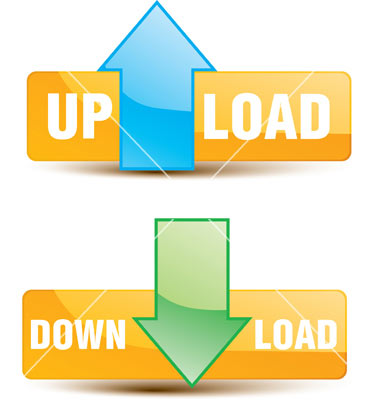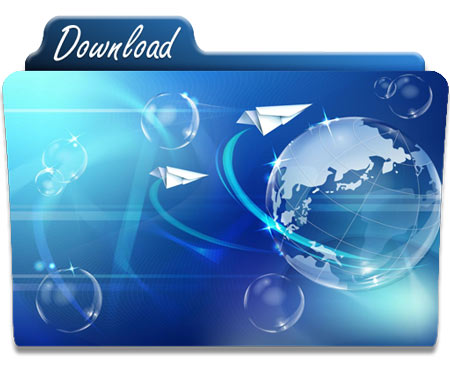قالب های فارسی وردپرس 11
این وبلاگ جهت دسترسی آسان شما عزیزان به قالب های برتر وردپرس به صورت فارسی تدوین و راه اندازی شده است.قالب های فارسی وردپرس 11
این وبلاگ جهت دسترسی آسان شما عزیزان به قالب های برتر وردپرس به صورت فارسی تدوین و راه اندازی شده است.خطاهای اینترنتی به ترتیب حروف الفبا (2)
خطایی در برنامه رابط صفحات وب و پایگاه داده ها یا نسخه فایل ها وجود دارد.
راه حل: احتمال کمی وجود دارد که کاربر بتواند این مشکل را رفع کند. مسئولان سایت باید برای حل چنین مشکلی اقدام کنند.
Invalid host or unable to resolve (FTPخطای)
معادل خطای 404 برای مرورگر است. برنامه FTP نمی تواند سایت مورد درخواست را پیدا کند. مسئولان سایت باید برای حل چنین مشکلی اقدام کنند.
Invalid newsgroup (UseNet خطای)
علت آن اشتباه تایپی URL است. یا مرورگر خبری که کاربر به دنبال آن است، در سرور خبری وجود ندارد.
Mail for a mail list stops appearing (خطای پست الکترونیکی)
این پیغام خطا نیست. یک مشکل موقتی در سایت یا اینترنت به وجود آمده است یا شاید هم اشتراک کاربر در لیست پستی آن سایت قطع شده و یا اینکه ارتباط با لیست از بین رفته است.
Network connection was refused by the server
معمولا این خطا به معنی شلوغی بیش از حد سرور است که نمی تواند حتی یک کاربر دیگر را بپذیرد.
Not such message (UseNet خطای)
پیغام، تاریخ گذشته است. یعنی پیغام مورد درخواست کاربر هنوز در نمایه وجود دارد اما از سرور حذف شده است.
NNTP server error (UseNet خطای)
کاربر در تلاش است مطلبی را در یک گروه خبری مطالعه کرده یا مطلب جدیدی را به آن ارسال کند. مرور گروههای خبری از طریق یک سرور اخبار (NNTP) صورت می گیرد. این سرور توسط ISP تامین می شود. این خطا بدین معناست که ISP، این گروه خبری را در اختیار کاربر قرار نداده است.
راه حل: URL را کنترل کنید. اگر نتیجه نگرفتید، تنظیمات سرور اخبار را کنترل کنید. در صورت تداوم این خطا، با ISP خود تماس بگیرید.
Permission denied
به نظر می رسد کاربر تلاش می کند فایلی را upload یا download کند و مدیران سایت، این اجازه را به وی نمی دهند. یا اینکه فایل مورد نظر برای دریافت کردن یا مرور وجود ندارد. احتمال دیگر این است که سایت خیلی شلوغ است و نمی تواند درخواست کاربر را بپذیرد.
راه حل: نام فایل را کنترل کرده و مطمئن شوید آن را درست تایپ کرده اید. اگر جواب نگرفتید مدتی صبر کرده و دوباره امتحان کنید. در صورت تداوم مشکل، با مدیران سایت تماس بگیرید و طریقه upload کردن فایل به آن سایت را برسید.
problem: The message appears as a bunch of unintelligible character (UseNet خطای)
فایل های دودویی یا باینری، فایل هایی غیر متنی هستند. مانند تصاویر، فیلم، یا برنامه هایی که با کاراکترهای متنی، کد گذاری شده اند. بیشتر خبر خوان ها به طور خودکار، فایل های دودویی را کد گشایی خودکار داشته باشد. توجه داشته باشید که برنامه Outlook Express، بیشتر گروههای خبری دودویی را کد گشایی می کند.
problem:Too many cosective transmitted (FTP خطای)
خط اختلال دارد و از ادامه برنامه FTP جلوگیری می کند که می تواند به علت مشکلات سخت افزاری باشد. از جمله اینکه سلسله دستورات ارسالی به مودم کاربر، صحیح نیست و یا مودم درست پیکر بندی نشده است.
problem: Your FTP program connects , suddenly stop responding (FTP خطای)
و اگر این خطا بلافاصله بعد از اتصال شما ظاهر شد، سعی کنید از خط فاصله به عنوان اولین کاراکتر کلمه عبور استفاده کنید. این کار، پیغامهای اطلاعاتی سایت را غیر فعال می کند، زیرا ممکن است پیغامهای اطلاعاتی سایت به علت تضاد با برنامه FTP باشد.
Refused by host
کاربر اجازه دسترسی به این سند را ندارد. علت این است که حوزه (domain) وی مسدود شده یا نیاز به کلمه عبور دارد.
Server Not Responding... many be down, contact host
کاربر به دنبال صفحاتی است که سرور آنها از کار افتاده است. مشکل از سرور کاربر نیست.
Site unavailable
این خطا چندین علت می تواند داشته باشد: یا سایت به دلیل امور امنیتی برای مدتی تعطیل است، یا در خط، ترافیک بالایی وجود دارد یا سایت، دیگر وجود ندارد و یا اینکه URL درست تایپ نشده است.
TCP error encountered while sending request to server
داده های نادرست روی خط مابین کاربر و سایت مورد درخواست، وجود دارد. شاید مشکل، سخت افزاری باشد.
Too many connection-try again later
در اینترنت نیز ساعات پر تردد وجود دارد و با ای خطا به نظر می رسد کاربر با آن برخورد کرده است.
Too many users (FTP خطای)
هیچ کدام از سایت های FTP امکن دسترسی نا محدود ندارند. ارتباطات فیزیکی یا سیاست مدیران، امکان استفاده تعدادی محدودی از کاربران نا شناس را به سایت فراهم می آورد. وقتی تعداد فراتر رفت، تمام کسانی که سعی در برقراری ارتباط دارند، با این خطا مواجه می شوند.
راه حل: برای برقراری ارتباط تلاش کنید. اما در یک سایت پرتردد یا سایتی که قوانین محدود کننده دسترسی دارد، امکان به دست آوردن چنین شانسی کم است. در این مورد به دنبال سایت های آینه ای بگردید و از آنها استفاده کنید.
Too much network traffic
صفحه وبی که کاربر تلاش دارد آن را مرور کند، کاربران بسیاری دارد که قبلا به آن متصل شده اند. گاهی اوقات دریافت این پیغام حکایت از وجود خطایی در cache کامپیوتر دارد.
راه حل: دکمه refresh یا reload کلیک کرده یا آدرس را دوباره تایپ کنید.
Unable to connect to <web address>
مرورگر نمی تواند با وب سایت مورد نظر درخواست کاربر، ارتباط برقرار کند. این امر علل مختلفی می تواند داشته باشد: URL اشتباه تایپ شده است، وب سایت مورد درخواست جابجا شده یا دیگر وجود ندارد، سرور ترافیک بالایی دارد یا کار نمی کند و یا اینکه مشکلات شبکه ای در اینترنت کاربر وجود دارد.
Unable to locate host
سرور برای امور امنیتی تعطیل شده یا ارتباط کاربر قطع شده است.
راه حل: روی refresh یا reload کلیک کنید. URL را کنترل کنید. در اکثر موارد مشکل حل می شود.
Unable to locate server
URL اشتباه تایپ شده است یا سرور وجود ندارد.
راه حل: URL را کنترل کنید. اگر جواب نداد، سعی کنید اطلاعات جدیدی در مورد آدرس سایت به دست آورید.
Unknown user (خطای پست الکترونیکی)
اشتباه تایپی وجود دارد. نام کاربری درست تایپ نشده یا آدرس اشتباه است.
Viewer not found
مرورگر نمی تواند فایل مورد درخواست را تشخیص دهد. فایل های قابل مرور الزاما گرافیکی نیستند. این فایل ها می توانند فایل های صوتی، کلیپهای فیلم، فایل های آرشیو Zip یا Sit و غیره باشند. فایل های غیر گرافیکی که Gif یا JPEG نیستند، ممکن است توسط مرورگر تشخیص داده نشوند. کادر محاوره ای که حامل این پیغام است، معمولا نوع فایل درخواستی را مشخص می کند.
راه حل: دستورالعمل مرورگر را دنبال کنید تا برنامه کاربردی مورد نیاز را دریافت دارید.
Warning: message skill undelivered After Xx hours (خطای پست الکترونیکی)
هشدار می دهد که شاید پیغام پستی با تاخیر ارسال شود. سرور به تلاش خود ادامه خواهد داد تا ارسال پیغام، در زمان تعیین شده به پایان برسد.
You cont log as a user (FTP خطای)
تمام سایت های FTP اجاز استفاده از سایت را به افراد غیر عضو نمی دهند. برخی از سایت ها نیز تعداد کاربران را محدود می کنند. احتمال دیگر این است که مرورگر شما اتصال های FTP ناشناس را پشتیبانی نمی کند. راه انتخابی بیشتر مرورگر ها این است که Anonymous را به عنوان نام کاربر و آدرس پست الکترونیک را به عنوان کلمه عبور ارائه می دهند. مرورگر American Online یکی از معدود مرورگرهایی است که این کار را انجام نمی دهد.
راه حل: بعد ازمدتی دوباره تلاش کنید یا نام کاربری و کلمه عبور را دستی وارد کنید ( از نرم افزار FTP مانند WS-FTP استفاده کنید، اما به خاطر داشته باشید نام کاربری شما، Anonymous و کلمه عبور شما، آدرس پست الکترونیک خودتان است).
خطایی است چند منظوره، بدین مفهوم که اشتباهی در آدرس رخ داده است، غلت این است که یا سرور، سند مورد تقاضای کاربر را تشخیص نمی دهد، یا اینکه دیگر سند وجود ندارد و یا کاربر اجازه مرور سند را ندارد.
راه حل: آدرس تایپ شده را دوباره کنترل کنید. اگر مشکل رفع نشد احتمالا اشتباه در منبعی است که URL را از آن گرفته اید.
401-Unauthorized
کاربر در حال تلاش برای دستیابی به سایتی است که نیاز به کلمه عبور دارد.
راه حل: اگر مطمئن هستید که اجازه مرور صفحه را دارید، کلمه عبور خود را دوباره کنترل کنید. در صورت تکرار خطا، ناچار به تماس با مدیران سایت هستید.
403-Forbidden or connection refused by host
این خطا مشابه خطای401-Unauthorized است و وقتی ظاهر می شود که کابر اجازه دسترسی به سند مورد نظر را نداشته باشد.
404-File not found
بروز این خطا چندین علت می تواند داشته باشد: پیوندی که کاربر دنبال می کند به اطلاعات تاریخ گذشته مرتبط است، URL مورد نظر، اشتباه تایپ شده است، سرویس دهنده میزبان آن سایت بخصوص، نمی تواند سند نامبرده در انتهای URL را پیدا کند یا اینکه آن سند وجود ندارد، صفحه جابجا شده یا نام آن تغییر کرده است.
راه حل: اول آدرس را کنترل کنید. اگر هنوز پیغام خطا دریافت می کنید، باید مطمئن شوید که سایت فعال است. برای این کار آخرین قسمت آدرس را پاک کرده و کلید Enter را فشار دهید. باید ببینید آیا آدرس باقیمانده، شما را به صفحه اصلی تر آن سایت متصل می کند یا خیر. برای مثال در آدرس:
http://www.goldensee.com/about us.htm شما باید قسمت about us.htm را حذف کنید و کلید Enter را فشار دهید. با این کار از فعال بودن یا نبودن سایت مطلع خواهید شد. اگر آخر آدرس شما به html ختم نمی شود، آخرین علامت / را حذف کرده و html. را تایپ کنید. ممکن است این آدرس، شما را به سند مورد نظرتان برساند.
408-Request timeout
قبل از اتمام بازیابی فایل توسط سرور، کاربر درخواست را متوقف کرده است ( روی دکمه Stop کلیک کرده، مرورگر را بسته، یا قبل از بارگذاری کامل صفحه، روی پیوندی دیگر کلیک کرده است). علت دیگر می تواند کندی سرور یا حجیم بودن فایل ها باشد.
500-Server error
اگر سرور، نادرست تنظیم شده باشد یا مشکلات فیزیکی داشته باشد، این خطاها ظاهر می شود.
راه حل: در صورتی که به طور مداوم این پیغام را دریافت می کنید، کمی صبر کرده و دوباره تلاش کنید. در صورت عدم موفقیت پی در پی، با مدیران سرورها تماس بگیرید.
502-Bad gateway error
سرورها (نه الزاما وب سرور) برای اجرای درخواستهای رسیده از طرف کلاینت، به عنوان یک گیت وی یا ابزار مسیریابی عمل می کنند تا صفحات وب مورد درخواست را در دسترس وی قرار دهند. این خطا زمانی رخ می دهد که یک پاسخ بی اساس و بی اعتبار از سرور رده بالاتر دریافت شود. این مسئله، معمولا بدین معنی نیست که سرور رده بالاتر و گیت وی، روی پروتکل تبادل داده، توافق ندارند. با توجه به اینکه پروتکل های اینترنت، تعریف شده هستند، معنی این خطا این است که یک یا هر دوی ماشین ها نادرست یا ناقص، برنامه ریزی شده اند.
مشاهده نتیجه پیشه با ابزار گوگل آنالایتیکس (Google Analytics)
برای رسیدگی مفید بودن تمام سعی هایی.که برای بهتر شدن سئو وبسایتتون اتمام داده اید باید عملکرد چند تقسیم مختلف.سایت را مرتب ذیل عقیده داشته باشید.
گوگل آنالایتیکس ابزاری.رایگان و سودمند برای آنالیز تارنما است. خدمات آموزشی سئو و بهینه سازی هر نوع فروشگاه وانگهی شما می توانید از افزونه گوگل آنالاتیکس برای وب سایت وردپرسی خویش بهرهگیری کنید. پس از نصب کردن افزونه گوگل آنالایتیکس می توانید رویدادهای ذیل را نگریستن کنید.
بازدید از سایت
پر کردن فرمها
ثبتنام در سایت
ورود به سایت
همچنین شما می توانید از ابزارهای مختلف سئو.برای فهمیدن رتبهی سایت بهرهگیری کنید. اگر بازدید سایت زیاد شود و تعداد.کاربرانی که در سایت عضو میشوند افزایش یابد.به این معناست که شما مسیر.درست را طی کردید. خارج از سعی های کارآزموده سئو، دوست داشتنی شدن تارنما به محتوای پسندیده آن ارتباط دارد.
امیدواریم نهایت کاربرد رو از این مطلب دستگیر باشید. و به اهمیت صفر لغایت 100 سئو در فروشگاه اینترنتی پی دستگیر باشید. تیم آنلاینر دائم با ❤️ در ساحل شماست :)
502-Service temporarily overloaded
سرور ترافیک بالایی دارد. بعد از چند لحظه دوباره تلاش کنید.
503-Service unavailable
غیر قابل دسترس بودن سرور می تواند علت های مختلفی داشته باشد: ممکن است ISP شما مشکل پیدا کرده باشد یا گیت وی مابین شبکه محلی و اینترنت شما خطایی داشته باشد و یا اینکه ماشین شما درست پیکر بندی نشده باشد.
راه حل: این مشکل معمولا بعد از چند لحظه مرتفع می شود. در غیر این صورت، تنظیمات سیستم خود را کنترل کنید. در صورت تداوم اشکال، با ISP خود تماس بگیرید.
505-Not implemented
این خطا در نتیجه وجود مشکل در صفحات وب فرامتنی و معمولا زمانی رخ می دهد که صفحات وب در محلی که اطلاعات تایپ شده و به شخص سومی ارسال شده، دارای فریم باشد.
راه حل: برای حل این مشکل سعی کنید با گردانندگان آن سایت تماس بگیرید. اگر آدرس صفحه وب مورد نظر http://www.goldensee.com است. آدرس گردانندگان آن باید شبیه webmaster@goldensee.com باشد.
Bad file request
مرورگرهای وب از تمامی ارکان صفحات وب از جمله فرم ها پشتیبانی می کنند. تمامی مرورگرهای خوب، ارکان استاندارد فرم ها را (اعم از فیلد ورود اطلاعات یا لیست های باز شو) پوشش می دهند. خطا زمانی زخ می دهد که طراح صفحه وب از فرمی در صفحه استفاده کرده که در آن خطا وجود دارد یا اینکه به ابتکاری در ارکان فرم یا دیگر ویژگیهای آن دست زده و این ابتکار جدید غیر استاندارد است.
راه حل: اول روی دکمه refresh یا reload کلیک کنید تا مطمئن شوید که این خطا، یک خطای کاذب اینترنتی نیست. اگر مشکل حل نشد با ارسال یک نامه الکترونیکی، پدید آورنده صفحه یا گردانندگان آن وب سایت را از خطای پیش آمده، آگاه سازید و یکی دو روز بعد دوباره تلاش کنید.
Cant parse http
مرورگر نمی تواند URL را تشخیص دهد. برخی از مرورگرها به شما امکان می دهند http اول آدرس را تایپ نکنید، اما برخی دیگر به آن احتیاج دارند.
راه حل: اول مطمئن شوید URL شما دقیق تایپ شده است. دکمه refresh یا reload کلیک کنید یا منتظر بمانید و چند لحظه بعد دوباره تلاش کنید. اگر مشکل حل نشد حافظه cache مرورگر خود را پاک کنید. در صورت تداوم مشکل، سایت های دیگر وب را امتحان کنید. اگر می توانید به دیگر سایت ها متصل شوید، فقط با یک سایت مشکل دارید و باید بعد از گذشت چند لحظه دوباره تلاش کنید. اما اگر اتصال به دیگر سایت ها هم با مشکل مواجهید، احتمالا کامپیوتر با اتصالات اینترنتی تان مشکل دارد.
cannot add form submission result to bookmark list
کاربر سعی دارد نتایج جست و جو از یک موتور جست و جو را که مبتنی بر فرم (مانند WebCrawler) است، به عنوان Bookmark ذخیره کند. مشکل این است که URL نتایج بدست آمده غیر قابل دسترسی است، گر چه ممکن است این مسئله مشخص نباشد.
راه حل: یا از ذخیره نتایج چشم پوشی کرده و به چاپ آن اکتفا کنید. یا با استفاده از دستور Save As صفحه نتایج را به عنوان یک صفحه HTML در هارد دیسک کامپیوتر خود ذخیره کرده. سپس صفحه ذخیره شده را به لیست Bookmark اضافه کنید. در نظر بگیرید که بسته به نسخه رابط صفحات وب و برخی عوامل دیگر، امکان عدم موفقیت نیز وجود دارد.
cannot connect to server
اگر در اتصال به سرورهای خاص از لایه حفاظتی (SSL(Secure Socket Layer استفاده کنید با این خطا مواجه می شوید. این اتفاق در سرورهای c2s StrongArm به هنگام کار با مرورگر Internet Explorer ، نسخه 3 و 4 در ویندوز 95 و ویندوز NT رخ می دهد.
Cannot open the internet site ..., Cant find the server
URL تایپ شده وجود ندارد یا سرور میزبان درست کار نمی کند.
Connection reset by peer
یعنی سرور، درخواست را کاملا دریافت نکرده و از شما می خواهد دوباره آن را بفرستید.
راه حل: روی دکمه refresh یا reload کلیک کنید. اگر موفق نشدید آدرس را دوباره تایپ کنید.
Couldnot connect to server(useNet خطای)
سرور خبری، ترافیک بالایی دارد یا از کار افتاده است یا کاربر به سرور خبری دسترسی ندارد. احتمال دیگر، آن است که مروگر کاربر یا برنامه خبرخوان، درست تنظیم نشده است.
Document contains no data
خطایی کاذب است. دوباره تلاش کنید.
Failed DSN look up DSN entry
مرحله اول، یعنی پیدا کردن آدرس IP برای سایت، با شکست مواجه شده است.
آدرس را کنترل کرده و بعد از چند ثانیه دوباره تلاش کنید. اگر دوباره همان پیام را دریافت کردید، احتمال دارد سرور از کار افتاده باشد. بعد از گذشت چند دقیقه دوباره تلاش کنید
File contains no data
سایتی که کاربر به آن دسترسی پیدا کرده، درست است اما صفحه وب مورد نظر، در آن وجود ندارد. این خطا زمانی رخ می دهد که سایت در حال به روز شدن است.
Helper application not found
مرورگر وب از برنامه های کاربردی برای خواندن فایل ها کمک کی گیرد. مثلا Adobe Acrobat برای خواندن فایل های PDF و WinZip یا Stufflt برای خواندن فایل های Zip یا Sit و Realplayer برای خواندن فایل های صوتی. این خطا یعنی کاربر، برنامع کاربردی لازم را ندارد یا آن برنامه درست نصب نشده است. کادر محاوره ای حامل این پیغام، معمولا اطلاعاتی درباره نوع برنامه مورد درخواست می دهد. برخی جملات بی ربط نیز ممکن است وجود داشته باشد.
راه حل: دستورالعمل مرورگر خود را دنبال کنید تا بتوانید برنامه مورد نیاز را نصب کنید.
HTTP/1.0404 object not found
کابر به دنبال یک پیوند فرامتنی نادرست است. وقتی در یک صفحه وب، پیوند فرامتنی کور وجود دارد، یعنی در طراحی این صفحه اشتباهی رخ داده است.
راه حل: نمی توانید برای حل این مشکل کاری انجام دهید. بعد از مدتی دوباره تلاش کنید.
HTTP server at compressed <..>.com:8080 replies:HTTP/1.0500 error from proxy
این خطا در سرور ها ی دارای پراکسی عمومیت دارد. این سرورها روی شبکه محلی هستند و امکان اتصال کاربر را به اینترنت، بدون بهره گیری از مودم فراهم می آورند. این خطا نشان می دهد پراکسی مورد استفاده مشغول است یا نمی توان دستوری را که به آن رسیده تفسیر کند. معمولا به جای com .<..> نام ISP کاربر نشان داده می شود.
راه حل: بعد از چند ثانیه دوباره تلاش کنید. اگر هنوز مشکل وجود دارد با مدیر شبکه آن پراکسی، تماس بگیرید.
Host unavailable
سرور میزبان این سایت، به علت امور امنیتی برای مدتی کار نمی کند.
Host unknown or unable to locate host or server
یعنی کامپیوتر میزبان که سایت مورد نظر کاربر روی آن قرار دارد، از کار افتاده است یا دیگر وجود ندارد یا ارتباط، قطع شده است. همچنین ممکن است خطای کاذب اینترنتی باشد.
The internet is going very slow
سرعت اینترنت پایین است که می تواند به یکی از علل زیر باشد: تعداد کاربران شبکه محلی، زیاد است و باعث می شود سرور و مسیریابها، ترافیک زیادی داشته و سرعت پایین بیاید یا تعداد کاربران ISP بیشتر از گنجایش آن است.
راه حل: برقراری ارتباط در شب یا اوایل صبح می تواند در بالا بردن سرعت اینترنت موثر باشد.
برنامهها، ابزارها و سایتهای مختلفی وجود دارد که طی یک روز با آنها سروکار دارید و ایجاد میانبر برای دسترسی به این ابزارها و برنامهها امری ضروری است. مرورگرها نیز در نسخههای جدید خود علاوه بر پشتیبانی از فهرست صفحات موردعلاقه، گزینههایی را در خود جای دادهاند که بهکمک آنها میتوانید میانبری از سایتهای مورد علاقهتان ایجاد کنید تا دسترسی به آنها برای شما راحتتر بشود. با این حال فرض کنید هر روز بارها و بارها به سایت گوگل یا سایت محبوب خود مراجعه میکنید. دوست دارید ورود به این سایت را نیز با میانبری که روی دسکتاپ ایجاد کردهاید، آغاز کنید؟
برای ایجاد میانبر برای سایتهای موردعلاقه خود میتوانید به روش زیر عمل کنید:
1ـ در بخش خالی روی دسکتاپ کلیک راست نشانگر ماوس را فشار دهید.
2ـ از فهرست باز شده به منوی New مراجعه و گزینه shortcut را انتخاب کنید.
3ـ در این مرحله پنجره جدیدی برای ایجاد میانبر جدید بهنمایش درخواهد آمد. برای ایجاد میانبر ورود به سایتهای موردعلاقه خود کافی است بهجای مشخص کردن مسیر یک نرمافزار یا فایل، نشانی وبسایت موردنظر را در کادر موجود وارد کنید. (بهعنوان مثال نشانی سایت بیتوته:(http://beytoote.com)
4ـ پس از کلیک روی گزینه Next، در پنجره جدید یک نام به میانبر جدیدتان اختصاص دهید (بهعنوان مثال beytoote)
5ـ در نهایت با کلیک روی گزینه Finish مشاهده میکنید که میانبر سایت موردنظر شما روی دسکتاپ قرار گرفته است که با 2 بار کلیک ماوس روی آن، سایت مربوط برای شما بهنمایش درمیآید.
محیط دلفی برای برنامه نویسی یکی از بهترین محیطهای برنامه نویسی است گذشته از کارکرد داخلی و کمپایلر آن که بسیار قوی و سریع است، محیط آن یعنی IDE آنهم قدرت بسیار زیادی دارد که باعث شده یکی از بهترین ادیتورها باشد. در این مقاله من سعی بر این داشته ام تا با ارائه یک سری از نکات و کلیدهای میانبر که می توانند برای کار در دلفی بسیار مفید و کارا باشند، کمک کنم تا شما بتوانید با قدرت بیشتر به برنامه نویسی و کار در این محیط قدرتمند ادامه دهید.
کلیدهای میانبر و ترکیبی:
جستجو در متن بصورت مستقیم:
برای اینکار کلیدهای Ctrl+E را بفشارید و بدنبال آن شروع به تایپ کلمه مورد نظر کنید نتیجه آن را خود ببینید. برای اینکه به کلمه بعدی بروید کافیست کلید F3 را بزنید.
ایجاد فرورفتگی در کد:
بعضی اوقات - که خیلی هم پیش میآید - لازم است که یک مقداری از متن را بصورت بلوک شده به جلو و یا عقب ببریم. منظور دندانه دار کردن متن است که به خوانایی برنامه کمک می کند. برای اینکار می تونید از کلید Ctrl +Shift+I برای جلو بردن و Ctrl+Shift+U برای عقب برگرداندن متن بلوک شده استفاده کنید.
پرش به قسمت تعریف یک شی (Object):
برای اینکه ببنید شی مورد نظرتون (از قبیل VCL, Procedure, Function,...) در کجا و چطور تعریف شده می توانید کلید Crtl رو پایین نگه داشته و روی شی مورد نظر Click کنید.
برای تغییر حالت کاراکترها:
شما می توانید یک قسمت از متن (که ممکن است با حروف بزرگ و یا کوچک تایپ شده باشد) را انتخاب کنید و با زدن کلیدهای Ctrl+o+u به ترتیب تمامی حروف کوچک آن قسمت از متن را به حروف بزرگ و تمامی حروف بزرگ آنرا به حروف کوچک تبدیل کنید.
برای تعییر حالت یک کلمه نیز میتوانید روی کلمه مورد نظر رفته و کلیدهای Ctrl+k+f برای بزرگ کردن و کلیدهای ctrl+k+e را برای کوچک کردن حروف آن کلمه بکار برد.
درست کردن ماکرو متنی:
این امکان بسیار مفید است و می توانید بسیاری از کارهای نوشتاری را کاهش دهد با اینکار شما میتوانید یک سری از کارهای تکراری که روی متون انجام می دهید را بصورت ماکرو در آورده و از آنها به راحتی استفاده کنید. برای شروع به ضبط ماکرو کلیدهای ctrl+shift+r را بفشارید و آن سری کارهایی را که می خواهید را انجام دهید و سپس برای اینکه به کار ضبط ماکرو پایان دهید کلیدهای ctrl+shift+r را دوباره بزنید. حال برای استفاده از ماکرو کافیست در هر جا که لازم بود کلیدهای Ctrl+Shift+P را بفشارید.
انتخاب متن بصورت مربعی:
اگر شما از کهنه کارهای کامپیوتر باشید حتما از زمان داس یادتون هست که برنامه ای بود به نام PE2 که یکی از امکانات بسیار جالبش این بود که یک مربع از متن رو میتوانستین انتخاب کنید و آنرا کپی یا حذف کنید. بله درست متوجه شدید در محیط دلفی هم شما اینکار را میتوانید انجام دهید اما نه به مشکلی PE2 بلکه اینکار را میتوانید فقط با گرفتن کلید Alt و کشیدن موس روی متن انجام دهید. هر چند ممکن است در نگاه اول زیاد این امکان مفید به نظر نیاید ولی بعضی وقتهای خیلی کار را راحت میکنه، که حتماً تجربه خواهید کرد.
گذاشتن علامت روی متن:
این کار که به BookMark معروف است بسیار مفید و کارا می باشد. در هنگامی که شما روی قسمتی از متن برنامه کار میکنید و می خواهید به یک قسمت دیگر بروید ممکن است برای برگشتن به مکان اول خود کمی مشکل پیدا کنید. ولی شما میتوانید با زدن چند دکمه به محل مورد نظرتون باز گردید. برای اینکار در خطی که قصد دارید علامت بگذارید کلیدهای Ctrl+Shift+0..9 را بفشارید. منظور اینست که کلیدهای ctrl+Shift را نگه دارید و یکی از اعداد ۰ تا ۹ را وارد کنید تا آن خط به همان شماره علامت گذاری شود و سپس هر جا که خواستید بروید و سپس هر بار که کلید Ctrl را نگه دارید و شماره مورد نظر را وارد کنید به همان خط باز خواهید گشت. البته توجه داشته باشید که فقط می توانید ۱۰ خط را با این روش علامت گذاری بکنید و برای برداشتن علامت ها کافیست روی همان خط دوباره کلید Ctrl+shift و شمارهای که برای آن خط وارد کرده اید را بفشارید با اینکار علامت آن خط برداشته می شود.
ایجاد کلاس مورد نظر :
شما هنگامی که در قسمت Private و یا Public یک type، روال یا تابع درست کردید لازم دارید که قسمتی را برای قرار دادن کدهای مربوط به آن روال یا تابع را ایجاد کنید. برای اینکار شما پس از اینکه نام تابع را تایپ کردید می توانید کلیدهای Ctrl+Shift+C را فشار دهید تا دلفی یک قسمت برای نوشتن کدهای مورد نظرتان ایجاد کند.
ظاهر کردن پنجره Code insight :
شما حتما به اهمیت و مفید بودن این قسمت دلفی واقفید که در هنگام کد نویسی تا چه حد می تواند کارها را راحت کند. بله در هنگام وارد کردن کدها بعد از وارد کردن نام یک کلاس و یا Object با زدن یک نقطه (.) پنجره Code Insight ظاهر می شود. حال در بعضی وقتها شما ممکن است که نقطه را قبلا وارد کرده باشید و یا در مواقع دیگر این پنجره ظاهر نشود. دراین صورت برای اینکه پنجره را ظاهر کنید باید دوباره نقطه را وارد کنید ولی راه اسانتری هم وجود دارد و آن اینست که کلیدهای Ctrl+Speacebar را فشار دهید.
ظاهر کردن پنجره Code Parameter:
همانند بالا در هنگام ظاهر شدن Hint مربوط به راهنمای توابع که معمولاً بعد از گذاشتن پرانتز مربوط ظاهر میشود و در مورد پارامترهای لازم می باشد نیز می توانید از کلیدهای Ctrl+Shift+SpaceBar استفاده کنید.
رفتن از قسمت تعریف توابع و روالها به قسمت کد آنها:
همیشه این نیاز وجود خواهد داشت که شما در هنگامی که دارید به دنبال یک روال در قسمت type میگردید بعد از پیدا کردن نام آن می خواهید که خود آن تابع یا روال را نیز ببنید. برای اینکار خوب حتما نام آن را جستجو میکنید ولی یک راه آسانتر اینست که شما روی نام آن تابع قرار گیرید و کلیدهای Ctrl+Shift+Up/Down را بزنید. در اینحالت اگر روی کد تابع باشید به قسمت تعریف آن خواهید رفت.
جموعه نرمافزاری «مایکروسافت آفیس 2010» (Microsoft Office 2010)، نسبت به نسخههای قبلی خود پیشرفتهای قابل ملاحظهای داشته است. یکی از این پیشرفتها قابلیتهای مختلفی است که برای حل مشکلات عمومی در نظر گرفته شده است به طوری که خودتان میتوانید به سادگی مشکلاتی که در برنامههای آفیس رخ میدهد را حل کنید. در این ترفند قصد داریم به معرفی 5 راهحل عمومی برای حل مشکلات آفیس 2010 بپردازیم.
1. Safe Mode (حالت امن)
قابلیت جدیدی که در آفیس 2010 به چشم میخورد، قابلیت Safe Mode است. در صورتی که در این حالت وارد یکی از محصولات آفیس شوید، افزونههای اضافی نصب شده بر روی نرمافزار، همراه برنامه اجرا نخواهد شد. بسیاری از مشکلات آفیس نظیر اجرا نشدن برنامه به دلیل مشکلات افزونه هاست.
بدین منظور کافی است کلید Ctrl را از روی کیبورد نگه داشته و سپس نرمافزار را اجرا کنید. پیغامی ظاهر میشود که بایستی بر روی Yes کلیک کنید. سپس برنامه در حالت Safe Mode اجرا میشود.
2. غیرفعال کردن ماکروها
فایلهای آفیس امکان ذخیره ماکرو (Macro) را در داخل خود دارند. ماکرو مجموعهای از فرمانها، کلیدها و یا کلیکهای ماوس است که موجب سهولت در انجام کارهای تکراری میگردد.
برای اجرای یک فایل بدون پردازش ماکروی درون آن کافی است کلید Shift را گرفته و فایل مورد نظر را اجرا کنید.
3. تعمیر رجیستری ویندوز
آفیس برای ذخیره بسیاری از قسمتهای خود از رجیستری ویندوز استفاده میکند. گاهی ممکن است آسیب دیدن اطلاعات مربوط به آفیس در رجیستری موجب اختلال در عملکرد نرمافزارهای آفیس شود.
برای تعمیر رجیستری ویندوز شامل اطلاعات مربوط به آفیس، بر روی منوی Start کلیک کرده و عبارت winword /r را وارد نموده و Enter بزنید (در ویندوز XP بایستی این کار را در محیط Run انجام دهید).
پس از چند لحظه پنجرهای نمایان خواهد شد که میزان عملیات انجام شده برای تعمیر برنامه را مشخص خواهد کرد. این کار ممکن است چند دقیقه طول بکشد.
کپی کردن عکسهای غیر قابل کپی
ابتدا بگذارید منظور خود را از کلمه "ویروس" که در تیتر مطلب آمده است ، عنوان کنم . دسته بندی بدافزارها فقط شامل ویروس ها نیست . بلکه میتوان آنها را به دسته های دیگری مثل کرم ها ، تروجان ها ، روتکیت ها ، جاسوس افزارها و .... تقسیم کرد . اما در بین کاربران کامپیوتر ( مخصوصا در کشور ما ) هر نوع اخلال در عملکرد سیستم را ویروس تلقی میکنند که البته درست هم نیست . ما هم در تیتر مطلب نام ویروس را بردیم تا توجه خوانندگان کم تجربه تر در این زمینه را جلب کنیم .
امکان ندارد کسی بگوید تا به حال هیچ بدافزاری وارد سیستم من نشده است . قطعا همه ما روزی با نوعی از بدافزارها ( ویروس ، کرم ، تروجان ، روتکیت و ... ) مواجه شده ایم و ممکن است که حسابی هم اذیت شده باشیم . قبل از اینکه اجازه بدهیم بدافزاری وارد سیستم ما بشود ، باید تمام سعی خود را بکار بگیریم تا از ورود آنها به سیستم خود جلوگیری کنیم . این مرحله مانند بیماری های انسانی به مرحله پیشگیری معروف شده است . اما اگر هم بدافزاری به سیستم راه پیدا کرد ، نگران نباشد . چون مرحله درمان هم وجود دارد و میتوانید با استفاده از روش ها و ابزارهای موثر ، در این میدان نبرد پیروز شوید .
در این مطلب قصد داریم تا چند مورد قبل و بعد از آلودگی را به شما گوشزد کنیم تا با رعایت آنها همانطور که گفتیم ، پیروز میدان شوید .
چند مورد قبل از آلودگی به ویروس ها :
۱- آلودگی به وسیله حافظه های جانبی :
امروز حافظه های جانبی در اشکال متنوعی دیده میشوند . از هارددیسک های اکسترنال چند ترابایتی گرفته تا مموری گوشی های موبایل و فلش دیسک های معمولی که چند گیگابایت ظرفیت دارند . اما بیشتر این آلودگی ها از همین طریق انتقال پیدا میکنند . مدتی پیش مطلبی را منتشر کردیم که در آن مایکروسافت گزارش داده بود که آلودگی از طریق "راه اندازهای خودکار ( autorun )" با کاهش زیادی مواجه شده است . اما این وضعیت شاید برای کشورهایی باشد که استفاده از ویندوزهای جدید مایکروسافت مثل ویستا و ۷ رواج بیشتری دارد ؛ نه در کشور ما که شاید بیش از ۸۰ درصد کامپیوترها هنوز از ویندوز XP استفاده میکنند . اگر شما هم از ویندوز XP استفاده میکنید ، میتوانید از چند روش مختلف برای جلوگیری از اجرای اتوران ها بهره بگیرید .
* ارتقا به ویندوزهای جدیدتر : بعد از ویندوز XP ، شرکت مایکروسافت دو ویندوز را وارد بازار کرد . اولی که ویندوز شکست خورده ویستا بود و دومی شاهکاری به نام ویندوز ۷ . به شما توصیه میکنیم که در صورتی داشتن توان سخت افزاری مناسب برای اجرای ویندوزهای جدیدتر مثل ویستا یا ۷ از آنها استفاده کنید . اما همانطور که میدانید ، ویندوز ویستا اصلا مورد پسند کاربران قرار نگرفت ولی ویندوز ۷ با استقبال بسیار خوبی روبرو شد . توصیه ما هم به شما ویندوز ۷ است .
* استفاده از برنامه های مخصوص : برنامه های زیادی هستند که جلوی اجرای اتوران ها را میگیرند . یکی از بهترین برنامه ها Autorun Virus Remover است که به غیر از کاربرد اصلی خودش ، امکانات دیگری هم در اختیار شما قرار میدهد . مثل ایجاد مصونیت در برابر همین نوع از بدافزارها . کافیست این برنامه را از اینجا دریافت کرده و نصب کنید . تنها با نصب کردن این برنامه جلوی فعالیت ویروس های اتورانی که از طریق حافظه های جانبی انتقال می یابند ، گرفته میشود .
* کلیک نکردن روی درایو حافظه های جانبی : هنگامی که یک فلش دیسک را به پورت USB وصل میکنید ، درایو آن در قسمت My Computer ظاهر میشود . کلیک کردن روی درایو مربوطه مانند اینست که فایل autorun را اجرا کرده باشید و هنگامی که فایل autorun اجرا شود ، بدافزار هم اجرا میشود . به همین سادگی سیستم آلوده خواهد شد . الا اینکه آنتی ویروس تان آپدیت باشد و ویروس را بشناسد تا این روند متوقف شود . اگر میخواهید درایوتان را باز کنید ، از قسمت Folders و یا آدرس بار My Computer آن را باز کنید .
۲- استفاده از آنتی ویروس و فایروال مناسب :
در اینجا نمیخواهیم به شما بگوییم که چه آنتی ویروسی مناسب تر است و یا راه های انتخاب آنتی ویروس مناسب چیست . چون نه در این مطلب میگنجد و هم اینکه درباره این موضوع مطالب زیادی نوشته شده است که با یک جستجوی ساده در اینترنت میتوانید به آنها دست پیدا کنید . آنتی ویروس ها میتوانند تا حد زیادی جلوی تهدیدها را بگیرند . مهم نیست این تهدیدها از کجا سرچشمه میگیرند . شبکه و یا روش های انتقال سخت افزاری داده ها . به هر حال آنتی ویروس شما پس از آنالیز داده ها ، تصمیمات لازم را اتخاذ میکند . البته باید این مورد را هم گفت که آنتی ویروس ها نیز میتوانند دچار خطا شوند که به خطای تشخیصی آنها به اصطلاح "مثبت کاذب" گفته میشود . پس خیلی زیاد هم به آنتی ویروستان دلخوش نکنید . در عوض اطلاعات خود را درباره تهدیدات کامپیوتری بالا ببرید .
اما فایروال ها برنامه هایی هستند که تمام تخصصشان را در زمینه شبکه به کار میگیرند . داده هایی که از سیستم شما ارسال میشوند و یا قصد ورود به سیستم شما را دارند توسط این برنامه ها بررسی شده و در صورتی که مورد مشکوکی مشاهده شود ، سریعا شما را مطلع میکنند و یا طبق تنظیمات و سیاست های خود عمل خواهند کرد . شاید بهتر باشد به منظور انتخاب یک فایروال مناسب هم در اینترنت تحقیقی انجام دهید که حسابی به سودتان خواهد شد .
۳- آپدیت سیستم عامل :
صبر کنید ! صبر کنید ! باز هم قرار نیست از آن حرف های تکراری بزنم . خودم میدانم که آپدیت سیستم عامل با این سرعت های پایینی که در اختیار ما ایرانی ها قرار دارد ، مشکل است و در بعضی مواقع حتی مجبوریم قید این کار را بزنیم . اما باور کنید با یک سرعت ۱۲۸ کیلوبیتی هم میتوان سیستم عامل را آپدیت کرد . شاید نتوان به صورت کامل این کار را انجام داد ولی حتی اگر برخی از وصله های امنیتی را هم نصب کنید ، خیلی در امنیت سیستم شما موثر خواهد بود . ویندوز و لینوکس و مک او.اس هم فرقی ندارد و اگر هر کدامشان را آپدیت کنید به سودتان خواهد بود . ولی از این جهت که حدود ۹۰ درصد کامپیوترهای جهان از سیستم عامل ویندوز استفاده میکنند و صد البته مورد استفاده بیشتر ایرانی ها هم قرار دارد ، ما در مورد آپدیت ویندوز صحبت خواهیم کرد .
۴- آپدیت نرم افزارها و درایورهای نصب شده بروی سیستم :
آسیب پذیرترین قسمت سیستم های کامپیوتری ، نرم افزارهای آن هستند . چون این نرم افزارها توسط انسان ها نوشته شده اند و به طور قطع دچار اشکالات امنیتی هستند . به طوری که متخصصان امنیت و برنامه نویسان یک جمله معروف در بین خودشان دارند . " برنامه ی بدون مشکل ، برنامه ی نانوشته است " . در این جمله منظور از کلمه "مشکل" ، اشکالات امنیتی است که بعضی مواقع ضربات مهلکی را بر پیکره نرم افزار وارد میکند . ولی شرکت های نرم افزاری بزرگ و صاحب نام مثل مایکروسافت ، ادوب و ... و یا حتی شرکت های کوچک تر نیز برای برنامه های خود ، مدام پچ های امنیتی ارائه میدهند تا از وقوع مشکلاتی که به مرور زمان توسط هکرها کشف میشوند ، جلوگیری کنند . شما نیز باید این وصله های امنیتی را دریافت کنید تا از شر حملات کامپیوتری در امان بمانید . در بین این نرم افزارها بعضی از آنها مهمتر از دیگری هستند . برنامه هایی که در ارتباط مستقیم و یا غیر مستقیم با اینترنت و یا شبکه هستند را در اولویت آپدیت قرار دهید . در اینجا به شما توصیه میکنم که حتما مرورگر خود را آپدیت کنید . حتی اگر اینترنت شما از نوع دیال آپ باشد و سرعت کم شما را آزار بدهد . چون مرورگر شما پنجره ای به دنیای اینترنت و البته بدافزارهای خطرناک است .
در قسمت قبل درباره آپدیت سیستم عامل اطلاعاتی را کسب کردید . خود سیستم عامل هم یک نرم افزار است ولی از دسته نرم افزارهای سیستمی . در این میان نرم افزارهای دیگری به اسم درایور وجود دارند که وظیفه برقراری ارتباط سیستم عامل و سخت افزار مورد نظر را دارند . درایورها که از سوی شرکت های سازنده سخت افزار ارائه میشوند نیز دارای آپدیت هایی هستند که باید آن ها را نصب کنید . این آپدیت ها در بعضی موارد امنیتی بوده و در بعضی موارد دیگر نیز به منظور افزایش بازدهی ارائه میشوند .
۵- بروز رسانی آنتی ویروس ، واجب تر از هر چیزی :
دوستی به شما میگوید که سیستمش فوق العاده کند شده و خیلی وقت ها هنگ میکند . وقتی به اوضاع ویندوزش نگاه میکنید ، میبینید که آخرین آپدیت آنتی ویروس مربوط به یک یا دو سال قبل است . در واقع این آنتی ویروس رنگ آپدیت را به خود ندیده است . آنتی ویروس هم احتمالا آنتی ویروسی است که دو سال پیش از شما گرفته و حتی لحظه ای هم به فکر آپدیت آن نیفتاده است .
دلیل این کندی کاملا مشخص است . این کامپیوتر جولانگاه هر نوع بدافزاریست . از مخرب ترین ویروس ها و کرم ها و تروجان ها گرفته تا خطرناک ترین روتکیت ها . آنتی ویروس هم که به کلی تعطیل است .
یا در تنظیمات آنتی ویروس خود ، آپدیت اتوماتیک را انتخاب کنید و یا با امنیت کامپیوترتان خداحافظی کنید . میدانم الان سوالی در ذهن خوانندگان عزیز این مطلب پیش آمده است که با داشتن یک آنتی ویروس کرک شده نمیتوان از قابلیت آپدیت اتوماتیک استفاده کرد .
ما سه راه پیش پای شما خواهیم گذاشت :
* سرور آپدیت را عوض کنید . در تنظیمات آنتی ویروسها قسمتی وجود دارد که میتوانید سرور مربوط به آپدیت را عوض کنید . به عنوان مثال در بین سایت های معروف ایرانی ، بعضی ها مثل سافت گذر ، سرور آپدیت نرم افزار امنیتی ESET NOD 32 را ارائه میدهند . میتوانید از این روش استفاده کنید ولـــی ..... این روش ممکن است از لحاظ امنیتی دارای مشکلات و نقاط ابهامی باشد . البته ما قصد تهمت زدن به هیچ کس را نداریم . اما کارشناسان امنیت بر این عقیده اند که سرورهای آپدیتی که خارج از قلمرو شرکت اصلی قرار دارند میتوانند خطرات زیادی را برای افرادی که از این سرورهای آپدیت دریافت میکنند ، بوجود بیاورند . چون ممکن است در بین فایل های مربوط به آپدیت نرم افزار ، فایل های دیگری نیز وارد سیستم شده و امنیت آن را به خطر بیاندازند . حداقل مزیتی که این روش میتواند داشته باشد اینست که پس از چند ساعت ( به گفته ی سایت های ارائه دهنده ی این سرورها ) میتوانید این آپدیت ها را به صورت خودکار دریافت کنید و به دلیل فراموشی در آپدیت نرم افزار ، دچار خطرات مربوطه نخواهید شد .
* از نرم افزارهای امنیتی رایگان استفاده کنید . این سری از نرم افزارها عملکرد بسیار خوبی از خود نشان داده اند . به شکلی که نسخه های رایگان آنتی ویروس هایی مثل Avast و Avira و یا آنتی ویروس مایکروسافت ( و یا محصولات دیگر که اکنون در ذهن ندارم ) طرفداران زیادی را چه در داخل و چه در خارج از کشور بدست آورده اند . به عنوان مثال من خودم حدود ۲ سالی است که از نسخه رایگان آنتی ویروس Avast استفاده میکنم و کاملا راضی هستم . البته قصد تبلیغ آنتی ویروس خاصی را نداشته و ندارم . بعضی از دوستان بنده نیز از نسخه رایگان Avira و یا سایر آنتی ویروس های رایگان دیگر استفاده میکنند و راضی بوده اند . از لحاظ امکانات هم این آنتی ویروس ها در وضعیت خیلی خوبی قرار دارند . شاید همه امکانات و ابزارهای مختلف نسخه های تجاری را نداشته باشند ولی با وجود رایگان بودنشان از ابزارهای مناسبی بهره میبرند . حداقل مزیت استفاده از نسخه های رایگان هم قابلیت آپدیت اتوماتیک است . پس اگر از آنتی ویروس رایگان استفاده میکنید ، قابلیت آپدیت اتوماتیک آن را روشن بگذارید .
* نسخه اصلی آنتی ویروس را خریداری کنید . اگر با همه توضیحات بالا باز هم قانع نشده اید و میخواهید از نسخه های تجاری استفاده کنید ، پس نسخه اصلی را خریداری کنید . خرید نسخه اصلی از نمایندگی های معتبر خیال شما را کاملا راحت میکند .
تا کی میخواهید به دنبال یوزرنیم و پسوردهای آپدیت در این سایت و آن سایت بگردید ؟؟؟ آنتی ویروس مورد نظرتان را خریداری کرده و خودتان را خلاص کنید .
۶- پشتیبان گیری از ویندوز و سایر اطلاعات مهم :
این قسمت هم قبل و هم بعد از آلودگی به ویروس ها کاربرد دارد . پشتیبان گیری از اطلاعات واقعا مهم است . اما چرا ؟؟؟
الف : در صورت بروز هر گونه مشکلی چه سخت افزاری و چه نرم افزاری ، خیالتان از بابت مسائلی مانندن آسیب دیدن اطلاعات و یا نابود شدنشان راحت است . البته سعی کنید که فایل های بک آپ را در بازه های زمانی معین ( بسته به اهمیت اطلاعات ) به فضایی خارج از کامپیوترتان انتقال دهید . میتوانید آنها را روی یک هارد اکسترنال بریزید و یا از سرویس های آنلاین استفاده کنید . سرویس های آنلاین بهترین روش برای نگهداری اطلاعات مهم هستند . البته نه هر سرویس آنلاین ذخیره سازی فایل . معمولا شرکت بزرگ مثل مایکروسافت و گوگل فضای ذخیره سازی آنلاین با حجم های مناسبی در اختیار کاربرانشان قرار میدهند که برای ذخیره کردن فایل های مهم بسیار خوب است .
ب : بدافزارهای گروگانگیر یکی دیگر از عواملی هستند که اهمیت پشتیبان گیری از داده ها را مشخص میکنند . بدافزارهایی وجود دارند که با رمزنگاری اطلاعات شما ، به اصطلاح آنها را گروگان میگیرند و در عوض درخواست مقداری پول از شما میکنند تا فایل ها را آزاد کنند . اگر شما یک بک آپ از اطلاعات مهم خود داشته باشید ، خیالتان به کلی راحت خواهد بود .
ج : پشتیبان گیری از ویندوز واقعا مهم است . میتوانید از ویندوز و همه برنامه های آن یک بار پک آپ گرفته و برای همیشه خودتان را راحت کنید . پشتیبان گیری از ویندوز هم سرعت بازگردانی را بیشتر میکند و هم اینکه دیگر نیازی نیست ساعت ها وقت خود را صرف نصب کردن برنامه ها و درایورها کنید . اگر هم بدافزاری در سیستم وجود داشته باشد ، اول از همه فایل های مهم سیستم عامل را هدف قرار میدهد . در صورتی که قبلا بک آپی از یک ویندوز سالم تهیه کرده باشید ، میتوانید به سرعت ویندوز و تمامی برنامه ها و درایورها را بازگردانی کنید . در این بین اگر ویروسی نیز وجود داشته باشد ، حذف خواهد شد . اگر همین حالا تصمیم گرفته اید تا از ویندوز خود بک آپ تهیه کنید ، این مطلب از گویا آی تی به شما کمک شایانی خواهد کرد . البته ممکن است ویروس ها ، فایل های شما که در دیگر درایوها بوده اند را آلوده کرده باشند و منتظر فرصتی برای اجرا شدن باشند . این موارد را در مراحل بعد از آلودگی توضیح خواهیم داد .
۷- در صورت امکان کمی حرفه ای تر کار کنید :
بعضی ها را میشناسم که سیستم خود را تبدیل به یک مرکز امنیتی کرده اند . نه ! منظورم این نیست که همه ی آنتی ویروس ها و فایروال ها را با هم نصب کرده اند . چون اصلا اینچنین حالتی مضحک است و تداخل با برنامه ها با یکدیگر هم اجازه انجام چنین کاری را نمیدهد . منظور من اینست که دقیقا همه چیز منظم و مرتب است و وضعیت سیستم به دقت کنترل میشود . طوری که اگر کسی نداند ، فکر میکند در اینجا اطلاعات فوق سری مربوط به منطقه ۵۱ نگهداری میشود :D .
وضعیت رجیستری ، برنامه ها و شبکه ، اینترنت و سایر فعل و انفعالات سیستم چک میشوند . شما هم میتوانید این کارها را انجام دهید . اما باید کمی سطح اطلاعات خود بالاتر برده و همچنین روش کار کردن با این برنامه ها را فرا بگیرید . برنامه های مانیتورینگ رجیستری و شبکه ، نمونه های خوبی هستند که میتوانند با آنها شروع کنید . تغییرات در رجیستری را بررسی کنید . مسیرهای مهم رجیستری را یاد بگیرید . مثل مسیری که آدرس فایل ها به منظور راه اندازی بعد از بالا آمدن ویندوز ، آنجا قرار میگیرند . همچنین مانیتورینگ شبکه به شما کمک میکند تا متوجه شوید که چه برنامه هایی در حال کار با شبکه و اینترنت هستند و در صورت مشاهده یک برنامه غیر عادی ، سریعا دسترسی آن را به اینترنت قطع کنید .
*****************
چند مورد بعد از آلودگی به ویروس ها
۱- ترمیم یا بازسازی مجدد :
بعد از آلوده شدن به ویروس ها ، اولین جاییکه مرکز آسیب دیدگی هاست ، سیستم های نرم افزاری کامپیوتر شماست . پس ما از پایه ای ترین قسمت نرم افزاری که همان سیستم عامل ( در اینجا ویندوز مورد توجه است ) میشود شروع خواهیم کرد .
شاید ساده ترین راه تعویض ویندوز باشد . ولی این مورد به وضعیت شما هم بستگی دارد . اگر به شدت مشغول انجام کارهای خود باشید ، تعویض ویندوز ، نصب برنامه ها و جابجا کردن فایل ها کار بسیار عذاب آوریست . پس در این موارد ترمیم را انتخاب میکنیم .
به منظور ترمیم میتوانید از چند روش استفاده کنید :
* استفاده از دیسک های نجات : ویروس ها از هر راه و روشی استفاده میکنند تا یک گام جلوتر از نرم افزارهای امنیتی باشند . یکی از این راهها نیز از کار انداختن آنتی ویروس هاست . پس نتیجه میگیریم که از داخل ویندوز و در شرایطی که ویروس در حال اجراست ، نمیتوانیم کار زیادی را صورت بدهیم . در اینجا باید به فکر راهی بود تا خارج از محیط ویندوز ، ضربه کاری را به ویروس وارد کنیم . دیسک نجات بهترین راه حل است و در اکثر موارد به خوبی عمل میکند . آنتی ویروس هایی مختلفی مثل NOD 32 و Kaspersky دیسک های نجات دارند . اگر قصد دارید تا همین حالا یک دیسک نجات آماده و بدون هیچ دردسری تهیه کنید ، به وبسایت های دانلود نرم افزار بروید . راهنمای استفاده از دیسک نجات کسپرسکی را هم میتوانید از گویا آی تی که توسط دوست خوبمان ، آقای محمدرضا ارجمندی نوشته شده ، مطالعه کنید .
* اسکن کردن ویندوز از طریق یک سیستم عامل دیگر : بله ، درست است . میتوانید از طریق یک سیستم عامل دیگر ، ویندوز را اسکن کرده و ویروس ها را از بین ببرید . بعضی از توزیع های سیستم عامل لینوکس ، دارای قابلیت بوت شدن فقط از طریق یک سی دی هستند . از محبوب ترین این توزیع ها میتوان به توزیع ابونتو اشاره کرد . کافیست یک لایو سی دی ابونتو را از فروشگاه ها تهیه کرده ( و یا اینکه فایل مربوطه را به صورت کاملا رایگان از وبسایت ابونتو دریافت کرده و آن را روی یک سی دی رایت کنید ) و داخل سی دی رام قرار دهید . سیستم به راحتی از طریق ابونتو بوت خواهد شد و میتوانید با نسخه ای از آنتی ویروس های لینوکسی ( مثل آواست ) ، ویندوز را درست و حسابی اسکن کنید .
۲- بازسازی مجدد : اگر به هر دلیلی مایل به انجام موارد بالا نیستید ، بازسازی مجدد میتواند بهترین گزینه باشد . بازسازی مجدد به زبان ساده یعنی اینکه ویندوز را دوباره نصب کنید . نصب ویندوز هم ممکن است چندین راه داشته باشد که در ادامه به آنها اشاره خواهیم کرد :
* نصب ویندوز با استفاده از بک آپ قبلی : در قسمت " چند مورد قبل از آلودگی " و در بخش ششم ، به اهمیت بک آپ گیری از ویندوز اشاره کردیم . اگر شما از ویندوز خود قبلا بک آپ گرفته اید ، کارتان بسیار راحت میشود . چون با چند کلیک ساده میتوانید ویندوز و تمامی برنامه ها و درایورها را نصب کنید .
* نصب ویندوز به صورت معمول : نصب ویندوز به صورت معمول که یک روال ساده و همیشگی دارد و نیازی نیست ما توضیحی بدهیم . در این باره نیز توضیحی نخواهیم داد . چون در حوصله این مقاله نمیگنجد . برای ما مهم بعد از نصب ویندوز است و اینکه چه کارهایی باید انجام دهیم . اگر از ویندوز XP استفاده میکنید ، ابتدا باید وجود autorun ها در درایوهای دیگر را بررسی کنید . به منظور انجام اینکار ، ابتدا وارد My Computer شده و از طریق آدرس بار ، درایوها را به ترتیب باز کنید . به عنوان مثال برای باز کردن درایو D ، در آدرس بار به این شکل تایپ کنید :
D:\
با این کار اگر autorun در درایو مورد نظر وجود داشته باشد ، اجرا نخواهد شد و اجرا نشدن آن مساوی با اجرا نشدن ویروس خواهد بود . حالا باید فایل ها را از حالت مخفی خارج کنید . حتی فایل های سیستمی را نیز باید از حالت مخفی بودن خارج کنید . چون بعضی از ویروس ها حالت مخفی شدن سیستمی را انتخاب میکنند . از منوی Tools ، زیر منوی Folder Options را انتخاب کرده و به تب View بروید . از بین گزینه ها ، گزینه Show Hidden Files , fold.... را انتخاب کنید . از گزینه های پایین تر نیز ، تیک گزینه ی Hide protected operating sys..... را بردارید . در مواجه با پیغام صادر شده ، Yes را کلیک کنید .
اکنون اگر در ریشه اصلی درایو ، فایلی به نام autorun.inf را مشاهده کردید ، سریعا آن را حذف کنید . معمولا یک فایل اجرایی با پسوند exe هم در کنار این فایل مشاهده میشود که باید آن را حذف کنید .
تذکر بسیار مهم : انجام این مراحل برای درایوی که ویندوز در آن نصب شده است ، اصلا نیازی نیست . حتی ممکن است به اشتباه یکی از فایل های مهم سیستمی را پاک کرده و ویندوز را کاملا از کار بیاندازید .
مراحل بالا را میتوانید برای ویندوزهای ویستا و ۷ نیز میتوانید انجام دهید . البته درصد آلودگی به ویروس های اتوران در ویندوزهای ویستا و ۷ کاهش یافته است ولی به هر حال کار از محکم کاری عیب نمیکند .
حالا با یک آنتی ویروس آپدیت شده و قدرتمند ، سیستم را به صورت کامل اسکن کنید .
ویندوزهای ویستا و ۷ نیز معمولا با یک اسکن کامل ، مشکلاتشان حل خواهد شد .
۲- اطلاعات مالی ، مهمتر از هر چیزی :
دیگر خیلی وقت است که بدافزار نویسان برای کسب شهرت و یا انتقام گرفتن وقت خود را صرف نمیکنند . بیشتر اهداف آنها اقتصادیست و برای کسب درآمد این کار را میکنند . بعضی های از طریق ساخت بدافزار و تحویل دادن آن به مشتری کسب درآمد میکنند و برخی دیگر هم به صورت مستقیم عملیات را خودشان شروع کرده و به پایان میرسانند .
کاملا مشخص است که نه شما و نه هیچ کس دیگری دوست ندارد پول هایی که بدست آورده است را به راحتی هرچه تمام از دست بدهد . پس قبل از هر کاری ، بررسی اطلاعات مالی خود را شروع کنید . چون ممکن است هنوز فرصت را از دست نداده باشید و کسی به حساب شما دسترسی پیدا نکرده باشد .
هر گونه اطلاعات مهمی را که ۱ درصد هم احتمال لو رفتن آنها را میدهید ، تغییر دهید . پسورد مربوط به انجام فعالیت های اینترنتی یکی از مهمترین شناسه های شماست . چند دقیقه ی دیگر نه ، همین حالا این کار را انجام دهید . وار د حساب کاربری خود در وبسایت بانک مربوطه شده و آخرین گردش های حساب خود را چک کنید . در صورتی که مورد مشکوکی را مشاهده کردید ، آن را سریعا با بانک مربوطه در میان بگذارید . شاید راه چاره ای پیش پای شما بگذارند .
۳- بررسی تمامی اطلاعات اینترنتی :
بدافزارهایی مثل تروجان ها قابلیت ارسال اطلاعات شما به سازنده ی خود را دارند . به عنوان مثال نام کاربری و کلمه عبور شما در سایت های مختلف را به آدرسی که سازنده ی آن تعیین کرده ، ارسال میکنند . تنها کافیست تا آدرس ایمیلی که توسط شما در سایت های مختلف به کار گرفته میشود ، بدست هکر بیفتد . آن موقع عمق فاجعه بیشتر هم میشود . چون هکر میتواند با یک نگاه به اینباکس شما ، سایت هایی که در آن عضو هستید و از طریق این آدرس ایمیل با آنها ارتباط دارید را پیدا کند . سپس با یک درخواست تغییر پسورد ، به راحتی لینک تغییر پسورد را در Inbox شما دریافت کرده و اقدام به تغییر دادن آن خواهد کرد .
در این موارد بهترین کاری که میتوانید انجام دهید ، اینست که هرچه سریع تر به سرویس دهنده ایمیل خود بروید و کلمه عبور خود را تغییر دهید . شاید به نظرتان تغییر کلمه عبور به تنهایی کافی باشد ، اما کافی نیست . شما باید تمام مواردی که منجر به بازیابی کلمه عبورتان میشود را تغییر دهید . ترجیحا هر نوع اطلاعات مهمی را که یک درصد احتمال میدهد به دست هکر افتاده باشد تغییر دهید . به عنوان مثال سوال امنیتی که در بیشتر سرویس دهنده های ایمیل و یا سرویس های دیگر کاربرد وسیعی دارد و یا ایمیل دوم که به اندازه سوال امنیتی اهمیت دارد . در ضمن همان ایمیل دوم خودتان را هم باید بررسی کنید تا از بروز کوچکترین مشکلی جلوگیری شود .
۴- دسترسی های مشکوک به اکانت های اینترنتی :
بعضی سرویس های اینترنتی میتوانند با برنامه های شخص ثالث و یا سرویس های دیگری که در سایت های مختلف ارائه میشوند ، ارتباط برقرار کرده و در استفاده آسان از آنها به کاربر کمک کنند . به عنوان مثل هر برنامه یا سایتی که بخواهد به نحوی با اکانت گوگل شما ارتباط برقرار کند ، ابتدا گوگل تاییدیه ای به منظور ایجاد دسترسی آن برنامه را از شما درخواست میکند و در صورت موافقت شما این ارتباط برقرار میشود .
اگر اکانت گوگل دارید ، به این لینک مراجعه کنید .
در قسمت Connectd Sites , Apps and Services مواردی را مشاهده خواهید کرد . در این قسمت لیست سایت ها ، برنامه ها ، افزونه و سرویس هایی که به نحوی با اکانت گوگل شما ارتباط دارند نمایش داده میشود . اگر در بین این موارد ، مورد مشکوکی را مشاهده کردید ، هرچه سریع تر اقدام به حذف آن کنید . چون ممکن است از طریق بدافزار موجود بروی سیستم شما و یا هکر ایجاد شده باشد . به منظور حذف هر کدام از این موارد نیز میتوانید روی لینک Revoke Access مقابل آن ها کلیک کنید .
اگر موردی را دیدید که قبلا استفاده میکردید اما اکنون دیگر برایتان استفاده ای ندارد را حذف کنید . چون در صورت بروز نقص امنیتی برای آن مورد خاص ، میتواند برای شما نیز مشکل ساز شود .
۵- بررسی کامل حافظه های جانبی :
همیشه برای انتقال فایل های خود ، از روش های مختلفی استفاده میکنیم . یکی از روش هایی انتقال سریع فایل ها بین دو سیستم ( که فاصله زیادی از هم داشته باشند ، مثل منزل شما و دوست تان که در فاصله زیادی از هم قرار دارند ) ، روش انتقال فایل ها از طریق حافظه های جانبی است . فلش دیسک ها ، هاردهای اکسترنال و مموری کارت گوشی ها و بعضی مواقع هم حافظه ی داخلی خود گوشی موبایل .
همه مواردی که در بالا گفته شد ، مستعد پذیرش ویروس ها هستند . اگر قبلا یکی از این حافظه های جانبی را به کامپیوتر آلوده خود وصل کرده باشید ، به طور حتم آلوده شده اند . پس اگر آنها را دوباره به کامپیوتر خود متصل کنید ، احتمال آلوده شدن شما وجود خواهد داشت . بسیار خب ، در صورتی که بخواهید این حافظه ها را بررسی کنید ، میتوانید از روش های زیر استفاده کنید .
* بررسی از طریق توزیع های لینوکسی : اگر دل نگران آلوده شدن دوباره سیستم خود هستید ، بهتر است از این روش استفاده کنید . چون اگر به اشتباه هم فلش دیسک خود را باز کنید ، اتفاق خاصی نخواهد افتاد . کمی بالاتر هم گفتیم که میتوانید سیستم خود را از طریق توزیع های لینوکسی که قابلیت دیسک زنده را دارند ، استفاده کنید . شما کامپیوتر خود را با یک دیسک زنده ( مثلا توزیع ابونتو ) بالا آورده و از طریق یک آنتی ویروس لینوکسی ، درایوهای ویندوزی را اسکن کنید . همین کار را میتوانید برای فلش دیسک ها نیز انجام دهید . یعنی فلش دیسک ( یا هر حافظه جانبی دیگری ) را به سیستم متصل کرده و با یک آنتی ویروس لینوکسی ، آن را اسکن کنید .
* از طریق ویندوز اقدام کنید : در هر صورت اگر حال و حوصله اسکن از طریق لینوکس را ندارید ، میتوانید از طریق همان ویندوز شروع به بررسی حافظه های جانبی خود کنید . در صورتی که موارد امنیتی را رعایت کرده باشید . مثلا اتوران ها را از کار انداخته باشید ( مخصوصا این مورد برای ویندوز XP کاملا تاکید میشود ) و یا برنامه ای مثل Autorun Virus Remover که در ابتدای مطلب آن را معرفی کردیم ، نصب کرده باشید تا از اجرای اتوران ها جلوگیری کرده و آن ها را پاک کنید . در نهایت پس از انجام همه این موارد ، با یک آنتی ویروس قدرتمند و مجهز به آخرین بروزرسانی ، حافظه های جانبی را بررسی کنید .
در پایان باید گفت این تنها تعدادی از مواردی بود که در مقابله با بدافزارها میتوانند مورد استفاده قرار گیرند . اما راه های زیاد دیگری هم هستند که در این مطلب شاید به آنها اشاره ای نشده باشد . باز هم تاکید میکنیم که اطلاعات خود را در زمینه امنیت بالاتر ببرید . چون بهترین راه محافظت از شما خواهد بود .
حتما واسه شما هم اتفاق افتاده که گاهی وقتا بخواین یه عکس رو از توی یک سایت یا یه وبلاگ توی هارد خودتون ذخیره کنین.. اما تا کلیک می کنین می بینین که ای دل غافل کلیک راست کار نمی کنه!!! یا با یه جمله حال گیر مواجه میشین که مثلا میگه "اینجا دارای کپی رایت هست" یا مثلا "دیر اومدی زود می خوای بری؟" شما هم حتما حالتون گرفته میشه و بی خیال میشین.. اما یه چند تا راه حل اینجا وجود داره..
1_ وقتی دیدین که کلیک راست کار نمیکنه اول کلیک چپ کنین و در حالی که کلیک چپ کردین حالا کلیک راست کنین.. این کار اکثرا جواب میده... اون وقت خیلی راحت عکستون رو کپی کنین!!!
2_اگه مورد بالا جواب نداد حالا وقتشه یه کار راحت دیگه انجام بدین .. از منوهای بالای صفحه internet explorer منوی file رو بزنین و بعدش گزینه save as رو بزنین و وبلاگ یا سایت رو یه جایی توی کامپیوترتون ذخیره کنین.. خوب حالا به آدرسی که وبلاگ رو save کردین برین و اونجا باید یه فایل ببینین که تصویرش مثل آیکون internet explorer هست و یه فولدر که توش بعضی از فایلهای صفحه ای که باز کرده بودین وجود داره.. حالا توی فولدر زرد رنگ برین و عکسی که می خواستین رو کپی کنین.
در ضمن واسه دوستانی که اطلاع ندارن هم بگم که اگه روی آیکون آبی رنگ کلیک کنین همون صفحه اینترنتی که باز کرده بودین دیده میشه و با پاک کردن history هم پاک نمیشه. روش خوبیه واسه save کردن مطالب علمی وبلاگها یا وبسایتها.. اگه هم وبسایتو نخواستین save کنین بعد از کپی کردن عکس می تونین پاکشون کنین...
در قسمت ابزارهای ویندوز 7 (Accessories) علاوه بر Snipping Tool، Magnifier و موارد دیگری که در گذشته به آن پرداختیم، برنامههای ساده و کاربردی دیگری نیز وجود دارد که کم و بیش با آنها آشنا هستید. برخی از این برنامهها در ویندوزهای ویستا و XP وجود داشته که در ویندوز 7 نوسازی و بهینهسازی شده و برخی دیگر مختص ویندوز 7 است. از جمله این ابزار که در منوی استارت و زیرمجموعهپوشهAccessories قرار دارند، میتوان Calculator را نام برد.
ماشینحساب ویندوز 7 بسیار پیشرفتهتر از آن چیزی است که تصورش را میکنید. به صورت پیشفرض، ماشینحساب ویندوز را در حالت Standard خواهید دید که برحسب نیازتان میتوانید نوع و امکانات آنرا تغییر دهید.
اگر مهندس هستید بهتر است از منوی View، گزینهScientific را انتخاب کنید تا ماشینحساب مهندسی در اختیارتان قرار گیرد. اگر برنامه نویس هستید و میخواهید با اعداد در مبناهای مختلف کار کنید، از گزینه Programmer استفاده کنید و برای انجام کارهای آماری نیز ماشینحساب خود را در حالت Statistics قرار دهید. با انتخاب هر یک از این موارد یا استفاده از کلیدهای ترکیبی Alt بعلاوه 1 و 2 و 3 و 4، امکانات ماشینحسابتان کم و زیاد خواهد شد.
با کلیک روی گزینهHistory که در حالت Standard و Scientific قابل انتخاب است، پیشینهمحاسبات خود را در نمایشگر ماشین حساب خواهید دید. اگر با اعداد بزرگ سر و کار دارید و میخواهید برحسب صدگان، هزارگان و... تقسیمبندی شوند نیز میبایست گزینهDigit grouping را فعال کنید.
اما ماشین حساب ویندوز 7، علاوه بر این موارد، امکانات دیگری نیز در اختیار شما میگذارد که شاید کاربردیترین آنها مبدل واحدهای اندازهگیری به یکدیگر باشد.
از منوی View، گزینهUnit Conversion را انتخاب کنید تا Convertor به ماشین حسابتان اضافه شود. از منوی کشویی ... Select the type نوع واحد مدنظرتان را مشخص کنید. به عنوان مثال اگر میخواهید واحدهای اندازهگیری طول را به یکدیگر تبدیل کنید، باید در این قسمت گزینهLength را انتخاب کنید. همین طور برای واحدهای سطح Area، برای نیرو Power، برای درجه حرارت Temperature، برای وزن Weight و... را میتوانید انتخاب کنید.
پس از آن در فیلد From مقدار اولیه را وارد و واحد آن را نیز از منوی کشویی مربوط مشخص کنید، سپس با انتخاب واحد موردنظرتان از منوی کشویی To، مقدار اولیه واردشده به این واحد تبدیل خواهد شد.
اعمال تکنیکهای سئو پس از راهاندازی سایت
بیشتر صاحبان کسبوکارهای کوچک فقط بعد از راهاندازی کردن وبسایت فروشگاهی خویش به پیگیری بالا بردن سئو سایت خویش با پیادهسازی تکنیکهای سئو میروند. این در حالی است که برنامهریزی برای بهتر شدن رتبهی سایت و بیشتر شدن شدامد سایت باید پیش از طراحی وبسایت انجام شود.
حتی بهترین و حرفهایترین توسعهدهندگان وب هم پس از راهاندازی وبسایت تمام موارد مربوط به بهبود سئو را لحاظ نمیکنند. بعد بهتر است قبل از اینکه تارنما بالا بیاد برای این سوژه برنامه ریزی داشته باشیم.
مواردی که باید اثناء تاسیس تارنما جدید یا تغییر آن رعایت کرد دربرگیرنده موارد ذیل می باشند:
محتوای تولید شده
محتوای هر صفحه
معماری اطلاعات
آدرس بهرهگیری شده برای هر صفحه و مخصوصا ریدایرکت ۳۰۱ (هدایت کاربر به آدرس جدید)
تمام موارد فوق از اهمیت.بالایی برخوردار هستند چرا که تأثیر زیادی روی سئوی سایت میگذارند. پس اگر خودتان دانش.کافی در خصوص این جستار ندارید بهتر است با یک.نفر که متخصص است رایزنی کنید.
استفاده از تکنیکهای سئو برای مدت زمان کم
عملکرد سئو مانند سایر روش های بازاریابی.و تبلیغات مشابه اعلان رادیویی و تلویزیونی نیست. گوگل و موتورهای جستجو دیگر قوانین را تعیین می کنند. و فقط یک سئوکار پیشه ای.می تواند مدیریت نکوداشتن ارائه دهد. افزایش فروش سایت اینترنتی چرا که چیرگی های آنها با تجربه طولانی بدست آمده است.
یک سئوکار حرفه ای از راهبرد های قابل اطمینان.برای بهتر شدن.رتبه سایت و اغلب شدن ترافیک کاربرد می کنند. ولی بازهم هیچ تضمینی در این مورد وجود ندارد زیرا اغلب از 200 عامل سایر در الگوریتم های گوگل حضور دارند.
اهمیت سئو هر روز درحال بیشتر شدن است.و کسبوکارها هزینهی بیشتری برای آن پرداخت می کنند. چرا که سئو یکتا از روشهای.بازاریابی دیجیتال است. شما هر هزینه ای برای سئو بکنید به جیبتان برمی گردد. از یاد نبرید.که استراتژی سئو احتیاج به موعد طولانی دارد. کسب و کارهایی که در طولانی مدت روی سئو سرمایهگذاری میکنند، بهتر از هر شیوه بازاریابی دیگری.موفق می شوند. هر چیزی که در طویل مدت بدست بیاد ارزش فوقانی دارد.
از توسعه دهنده وب برای سئو کمک بگیرید
با اینکه توسعهدهندگان وبسایت ها با نکات پایه.سئو آشنا هستند. اما بازهم یک.نفر نمیتواند هم در زمینهی سئو و هم در زمینهی توسعهی وبسایت به.طور همزمان چیرگی بالا داشته باشد.
برای بهتر شدن ادب سئو باید اطلاعات زیادی جمعآوری کنید و به متغیرهای زیادی پروا کنید. توسعهدهندگان وب و کارآزمودگان سئو زمینهی کاری مشترکی دارند تنها تخصصشان با یکدیگر متفاوت است.
حتی باتجربهترین و حرفهایترین متخصصان وب نیز ابزار، تجربه و مهارت کمی در مدیریت کمپینهای سئو دارند.
امکان دیگری که در ماشینحساب ویندوز گنجانده شده، محاسبه اختلاف زمانی با استفاده از تقویم است! به عنوان مثال اگر میخواهید بدانید که روز پنجم از ماه دهم سال با روز سوم از ماه پنجم، چقدر اختلاف زمانی دارد، برای این منظور از منوی View،گزینهDate Calculator را انتخاب کنید. از منوی کشویی Select the date calculation you want گزینه ...Calculate the difference را انتخاب کنید تا به جواب برسید.
اگر از منوی کشویی، گزینه ... Add or Subtract را انتخاب کنید، میتوانید به تاریخ مدنظرتان چند روز را اضافه یا از آن کسر کنید تا تاریخ جدید به دست آید.
ماشینحساب ویندوز ابزارهای دیگری برای محاسبهمقدار مصرف سوخت در مسافتهای مختلف و... نیز دارد که شاید زیاد برایتان کاربردی نباشد.
اما اگر میخواهید نتیجه محاسبات خود در ماشینحساب را به جای دیگری منتقل کنید، میتوانید از منوی Edit، گزینهCopy را انتخاب یا از کلید میانبر Ctrl+C استفاده کنید. همچنین میتوانید اعداد دیگری را که از نرمافزارهای دیگر به Clipboard منتقل کردهاید با استفاده از کلید Ctrl+V در ماشینحساب وارد کنید. علاوه بر این، اگر History را برای ماشینحساب فعال کردهاید، میتوانید از طریق منوی Edit آن را به صورت کامل کپی یا ویرایش و اصلاح کنید. برای پاکشدن کامل پیشینهمحاسبات نیز گزینهClear را انتخاب کنید.
یادداشتهای مهمتان را روی دسکتاپ بنویسید!
ابزار دیگری که در قسمت Accessories به آن دسترسی دارید، Sticky Notes است. این ابزار ساده که مشابه یک Gadget عمل میکند، به شکل یک برگهیادداشت در دسکتاپتان قرار میگیرد و میتوانید یادداشتهای خود مانند کارهای روزانهتان را در آن بنویسید. میتوانید اندازهاین کاغذ را کوچک و بزرگ کنید. با انتخاب آیکون «+» یک برگهجدید به دسکتاپ بچسبانید و مطمئن باشید که با خاموش و روشن شدن سیستم نیز یادداشتهایتان باقی خواهد ماند.
میتوانید روی این برگه کلیک راست کنید و رنگ آن را با توجه به رنگ تصویر پسزمینهتان تغییر دهید تا همیشه جلب توجه کند.
کاراکترهای خاص را با استفاده از Character Map به نرمافزارتان منتقل کنید
ابزار دیگری که در قسمت Accessories و زیرمجموعه پوشهSystem Tools به آن دسترسی خواهید داشت، Character Map است که از طریق آن میتوانید کاراکترهای خاص را به نرمافزار موردنظرتان منتقل کنید.
اگر در نرمافزار Word با Symbolها کار کرده باشید، حتما با Special character آشنایی دارید. این کاراکترها در کیبورد یافت نمیشوند و میبایست از طرق دیگر آنها را به نرمافزار موردنظر منتقل کرد که سادهترین روش آن استفاده از برنامهCharacter Map است. از طریق این نرمافزار میتوانید تمامی کاراکترهای فونت دلخواهتان را ببینید و کاراکتر موردنظر را انتخاب کنید.
برای انتقال این کاراکتر به نرمافزار موردنظرتان مثل Wordpad، باید پس از انتخاب کاراکتر موردنظر، کلید Select را انتخاب کرده سپس کلید Copy را بزنید تا کاراکتر به Clipboard منتقل شود بعد آن را در نرمافزار موردنظر Paste کنید. میتوانید چند کاراکتر را با هم Select و با هم به نرمافزار مدنظرتان منتقل کنید.
در بسیاری از نرمافزارها نیز میتوانید از قابلیت Drag and Drop استفاده کنید. برای این منظور میبایست روی کاراکتر موردنظر در Character Map کلیک کنید و پس از آن کاراکتر را بگیرید و به محیط نرمافزار ببرید.
اگر گزینهAdvanced view را در حالت انتخاب قرار دهید، میتوانید از امکانات جستجوی این نرمافزار برای پیدا کردن کاراکتر موردنظر در فونت انتخاب شده استفاده کنید.
ماوس، این قطعه کوچک همیشه حاضر در کنار کامپیوتر شما! استفاده از ماوس تقریباً به بخشی جدانشدنی و معمول در کار با کامپیوتر تبدیل شده است. اما این موجود کوچک نیز برای خود ترفندهایی بسیار کاربردی دارد. به خصوص برای افرادی که کار با کامپیوتر بخشی از زندگی روزانه شان است. این ترفند ها تا حدودی جنبه پزشکی نیز دارند میتوانند بسیار به شما کمک کنند.
1- استفاده از ماوس نوری:
استفاده از ماوسهای قدیمی که با گوی کار میکنند را فراموش کنید. ماوسهای نوری از حساسیت بیشتری برخورداند و به همین دلیل کار با آنها به نسبت ماوسهای قدیمی نیاز به فشار کمتر دست و حرکت کمتر مچ دارد. با کمی تنظیم و انتخاب یک ماوس اپیتک میتواند حرکت مچ دست را خود را کمتر و مدت بیشتری از ماوس بدون احساس خستگی استفاده کنید.
2- ماوس پد طبی:
شاید این نوع ماوس پدها را چندان جدی نگیرید، اما واقعاً موثر هستند. ماوس پد های طبی دارای یک بالشتک در پایین پد هستند که مچ دست بر روی آن قرار میگیرد. مهمترین عامل درد مچ در کار با ماوس حالت شکسته و زاویه مچ دست است که در بلند مدت حتی می تواند باعث دردهای مزمن و ماندگار در مچ دست شود اما در ماوس پدهای طبی مچ دست در وضعیت بهتری قرار میگرد و تقریبا ساعد و کف حالت افقی و بدون شکستی دارند که این مسئله در سلامتی مفاصل و خستگی کمتر مچ دست نقش مهمی دارد. ماوس پدهای طبی قیمت بالایی ندارند و در بازار ایران نیز میتوانید مدلهای خوبی از اینگونه پدها را کمتر از یک هزار تومان تهیه کنید .
3- ورزش:
در مورد بسیاری از ما کار با ماوس و کیبورد و یا احتمالا نوشتن تنها کارهایی هستند که با مچ دست خویش در طول روز انجام می دهیم. این در دراز مدت باعث ضعیف شدن مچ دست میشود به طوریکه کمی فشار بیشتر میتواند باعث درد مچ دست شود. با انجام نکات فوق، درد مچ و خستگی حاصل از کار با ماوس به حداقل خواهد رسید اما در شرایطی که فشار بیشتری به مچ دستتان بیاید، دردهایی چندین ساعته را در مچ دستتان حس خواهید کرد. شیوه ساده ای که میتوانید بکار بگیرید، ورزش و استفاده از نرمشهایی است که مچ دست در آن بکار گرفته میشود.
4- اسکرول:
تا کنون فکر کرده اید که چه مدت از زمانی را که با ماوس کار میکنید صرف اسکرول صفحات میکنید؟ به خصوص اگر اهل کار با اینترنت و گردش در وب باشید قطعا مدتی را صرف اسکرول صفحات وب سایتها می کنید. اسکرول با حرکت ماوس باعث تغییر زاویه مچ دست و یا حرکت دست می شود.استفاده از ماوسهایی که دکمه اسکرول را وسط کلیدهایشان دارند می توانند نیاز به حرکت دست دست و مچ را کاهش دهند و طبیعی است که کاری که تنها با حرکت یک انگشت انجام می شود را با مچ دست و یا ساعد انجام نمی دهند.
در نهایت و چنانکه از مطالب بالا مشخص است کمی دقت در انتخاب و خرید ماوس و ماوس پد میتواند سلامتی بیشتر و خستگی کمتری را برای شما به ارمغان بیاورد و البته نباید فراموش کنیم که مچ دستهای ما فقط برای کار با ماوس و کیبورد نیست و برای اینکار نیز ساخته نشده است پس باید سعی کرد به تناسب با نرمشهای خاص آنها را در وضعیت مناسبی نگه داریم.
فیس بوک در حال حاضر یکی از بهترین شبکه های اجتماعی در جستجوگر گوگل به شمار می رود.
امکان ندارد که شما Status خود را به روز نکرده اید و یا عکس هایی را آپلود نکرده اید و یا اینکه تست های عجیب و غریبش را تا کنون امتحان نکرده باشید. ما در روز اندازه موهای سرمان جزئیات خصوصی در مورد زندگیمان را بر روی آن قرار می دهیم جزئیاتی که عموما با دیگران سهیم نمی شویم. فکر می کنیم تا زمانی که قسمت Privacy Setting مان کار می کند ما در امانیم و به خوبی در کنج دایره دوستانمان جا خشک کرده ایم.
اما مسئله این است که آیا ما دقیقا می دانیم که چه کسی دنبال اطلاعات ما می گردد؟ account دوستانمان به خاطر نصب کردن یک Application چرت و پرت هک شده است و یا دایی احمقشون در حال استفاده از اون Account است چرا که دوستتون یادش رفته دکمه Log out را بزند. به خاطر سلامت و امنیت خود و خانوادتان چند نکته هست که هرگز نباید در فیس بوک بگذارید.
در زیر ۵ مورد را که نباید در فیس بوک و یا شبکه اجتماعی دیگری نباید بگذارید آورده ام:
تاریخ کامل تولد خودتان و یا خانواده تان
همه ما عاشق شنیدن " تولدت مبارک" از دوستانمان هستیم و یا این روی Wall فیس بوک برایمان پیغام تولدت مبارک بگذارند. زمانی که شما بدانید که افرادی روز تولد شما را به یاد دارند احساس مطبوعی به شما دست می دهد. اینکه آنها به اندازه ای اهمیت می دهند که برای شما یادداشت کوچکی می گذارند. اما مشکل اینجاست که زمانی که شما تاریخ تولدتان را به طور دقیق قرار می دهید به دزد های هویت این امکان را می دهید تا با دانستن ۳ یا ۴ تکه از اطلاعات شخصی شما، بتوند هویت شما را سرقت کند. بهترین حالت این است که حتی روز تولدتان را هم نگذارید، اما اگر واقعا مجبورید، حداقل سال تولدتان را نگذارید. دوستان واقعی شما این اطلاعات را می دانند.
شرایط رابطه شما
اگر شما در رابطه هستید و یا مجرد هستید، بهتر نیست که در انظار عمومی آن را جار نزنید؟ اینها اطلاعات عمومی مردم را بالا نمی برد. اگر شما به تازگی شرایط خود را به " مجرد" تغییر داده اید، یعنی به افرادی که آویزان هستند، چراغ سبز نشان داده اید. یعنی اینکه من تا حالا در قفس بوده ام و دوباره به بازار برگشتم. این حتی باعث می شود که آنها بفهمند که آیا شما ممکن است در خانه تنها باشید حالا که کسی را ندارید تا شما را به گردش ببرد. بهترین کاری که می توانید انجام دهید این است که این نقطه را خالی بگذارید.
جایگاه کنونی شما
خیلی از افراد هستن که دوست دارند تا قسمت جایگاه کنونی شان را در فیس بوک پر کنند و این به افراد این امکان را می دهد تا بدانند که شما بیست و چهار ساعته کجا هستید؟ مشکل اینجاست، زمانی که شما به همه می گویید که در تعطیلات هستید (یعنی شما در خانه نیستید). اگر حتی شما ذکر کرده باشید که چه مدتی در مسافرید که بهتر هم می شود چرا که دزد ها می دانند که چقدر زمان برای سرقت اموال شما وقت دارند. نصیحت من این است که هرگز این بخش را پر نکنید. شما می توانید بعدا عکس های خود را زمانی که به خانه برگشتید بگذارید. یا اینکه به دوستانتان پیامک بفرستید و به آنها بگوئید که حسابی به شما حسودی کنند چرا که وقتی شما بدنتان را زیر آفتاب روغن می زنید آنها مجبورند با بدبختی سر کار بروند.
واقعیت اینکه در خانه تنها هستید
این واقعیت بی نهایت مهم است که والدین مطمئن شوند که فرزندانشان تحت هیچ شرایطی اینکه در خانه تنها هستند را در Status خود ننویسند. شما هرگز در بین جمعی که غریبه هستند وارد نمی شوید و بگویید که من در خانه تنها هستم، پس چرا این کار را در فیس بوک انجام می دهید. ما ممکن است فکر کنیم که فقط دوستانمان به این Status دسترسی دارند اما واقعا هیچ نظری ندارید که چه کسانی ممکن است آن را بخوانند. Account دوست شما ممکن است هک شده باشد حتی یک کسی ممکن است آن را از بالای سرش در کتابخانه دیده باشد. بهترین اتفاق این است که چیزهایی که قرار است غریبه ها ندانند را تحت هیچ شرایطی در فیس بوک هم قرار ندهید. شما ممکن است محکمترین امنیت را در Privacy Setting خود اعمال کرده باشید اما اگر account یکی از دوستانتان به خطر بیفتد این اعمال امنیت ها هیچ فایده ای ندارد.
عکس فرزندانتان را با اسم کوچکشان Tag نکنید
ما عاشق بچه هایمان هستیم. هر کاری را برای امنیت آنها انجام می دهیم. اما بیشتر افراد صد ها عکس و ویدئو از کودکشان در فیس بوک تگ می کنند حتی بدون اینکه یک ثانیه به این مسئله فکر کنند واقعا خرابکاری بالاتر از این نمی شود که . عکس پروفایل خودمان را با عکس کودکمان عوض می کنیم. ۹ الی ۱۰ درصد از پدر مادر ها تاریخ تولد فرزندانشان و اسم و فامیل کامل آنها را در فیس بوک قرار می دهند حتی قبل از اینکه کودکشان را در بیمارستان تحویل بگیرند. ما عکس کودکمان را قرار داده و خواهر و برادرش را اضافه می کنیم. این اطلاعات می تواند به دست فرصت طلبان بیفتد و از این طریق کودک شما به مخاطره بیفتد. آنها ممکن است از اسم شما و خواهر برادر هایش برای جلب توجه وی استفاده کنند و او را متقاعد کنند که شما و خانواده تان را به خوبی می شناسند.
اگر مجبورید که از فرزندتان عکسی بگذارید حداقل اطلاعات شخصی اش را حذف کنید اطلاعاتی مانند تاریخ دقیق تولدش و اسم و فامیل کاملش. اسم را در عکس ها نگذارید دوستان واقعیتان که هم اسم او را می دانند هم او را دیده اند.
شاید به نظر آدم ریاکار و دو رویی باشم اما اسم فرزندم را از همه عکس ها برداشتم. شاید کار سختی باشد اما از انتها شروع کردم و هر روز در قسمتی اسم او را حذف کردم تا اینکه بالاخره تمام شد.
در آخر هم، قبل از اینکه عکس نفر دیگری را تگ کنید به این فکر کنید که شاید آنها دوست نداشته باشند که عکسشان و یا عکس فرزندشان بنا به هرکدام از دلایل ذکر شده در بالا منتشر شود. شما می توانید لینک عکس ها و یا ویدئو ها را برایشان بفرستید آنها اگر خودشان خواستند از این عکس ها استفاده می کنند.
آموزش دانلود کتاب از گوگل بوکس (GOOGLE BOOKS)
برای دانلود کتاب از گوگل بوکس دو روش وجود دارد.
روش اول دانلود کتاب از گوگل بوکس:(Google Books)
در این روش برای دانلود کتاب ابتدا لازم است نرم افزارهای زیر را دانلود و نصب کنید:
1) مرورگر Firefox را دانلود و نصب کنید.
2) افزونه Greasemonkey را دانلود و نصب کنید.
3) افزونه DownThemAll! را دانلود و نصب کنید.
4) اسکریپت Google Book Downloader را نصب کنید.
حال در صفحه Google Book کتابی را جستجو کنید.
بر روی کتابی که در صفحه نتایج جستجو آمده کلیک کنید.
در سمت چپ بالای صفحه دکمهای با نام Download This Book(دانلود کتاب) وجود دارد.
در سمت راست بالای صفحه نیز یک دکمه (با علامت فلاپی: ذخیره) وجود دارد.
برای دانلود صفحهای از کتاب که دیده میشود:
بر روی دکمه فلاپی کلیک کنید، صفحه جدیدی باز میشود: عکس صفحه مورد نظر را میتوانید با کلیک راست بر روی تصویر ذخیره (Save Image As…) نمایید.
3. رسیدن به موفقیت در کسب و کار نیازمند چیست؟
1- سئو تکنیکال
به کدنویسی استاندارد سایت، رعایت اصول سئو، نشانه.گذاری درست و استاندارد، بهینه کردن سرعت.سایت، ریسپانسیو بودن سایت و موارد.دیگر را سئو تکنیکال می نامند. برای شروع کارهایی که به اهمیت سئو درفروشگاه اینترنتی و بازاریابی محتوا مرتبط هستند،.قبل از هر چیزی، به یک بستر نیرومند و یک وبسایت استاندارد دربایستن داریم.
2- بازاریابی محتوا
کارهایی چون.شناسایی واژه ها کلیدی با ارزش، آنالیز رقبا، ویرایش.استراتژی محتوایی، تولید محتوا با ارزش، بخش بندی و برچسب گذاری، استفاده از.لینک های داخلی و… بخشی از بازاریابی محتوا محسوب می شوند. می طاقت گفت موفقیت.در سئو بدون به کارگیری محتوا مناسب نشدنی-ناشدنی می باشد. بعد برای رشد تمام کسب و کارهای اینترنتی به کار بردن صفر الی 100 سئو الزامی است.
3- لینک سازی هدفمند
برای بالا بردن سئو سایت باید از لینک سازی هدفمند استفاده کنید. هزینه طراحی استراژی فروشگاه اینترنتی رعایت کردن تمام موارد سئو تکنیکال و فرآوری محتوای با ارزش باعث می شود که وب سایت شما در صفحه اول گوگل پیمان بگیرد. ولی برای بالا بردن سئو سایت و دست یافتن به رتبه اول گوگل و چشم وهمچشمی با سایت.های قدیمی تر شما به لینک سازی خارجی بیچارگی دارید.
فعالیت در شبکه های.اجتماعی محبوب، انجمن.های تخصصی، کامنت مارکتینگ و خرید ریپورتاژ اعلان را اصطلاحاً SEO Off-page می نامند.
4. استراتژی اقیانوس آبی و قرمز (Blue & Red Ocean) چیست؟
بالا بردن سئو سایت احسان شناخته شده اند را شامل می شود. در اقیانوس قرمز، حد و بی گمان صنایع تعریف شده و مورد قبول واقع شده است، و قوانین رقابتی بازی مشخص است.
در اقیانوس قرمز شرکت ها کوشش بر این دارند که عملکردشان را از شرکت های رقیب بهتر کنند و دسته اکثریت از بازار را به دست آورند. وقتی بازار پر از برندهای گوناگون شود، از سود و رشد کمپانی ها کاسته می شود. محصولات اشیائی هستند که رقابت بازار را قبل می برند.
اقیانوس آبی : صنایعی که در اقیانوس آبی وجود دارند شناخته شده نیستند، و رقیبان بسیار زیادی در آن هستی ندارند. در اقیانوس آبی اغلب تقاضا به وجود می آید تا اینکه بر سر درخواست دعوا شود. با بالا بردن سئو سایت، رشد شما در این بازار ها بسیار سریع و سودآورتر چهره می گیرد و فرصتی مناسب برای رونق سوداگری شما محسوب می شوند.
برای دانلود صفحات بیشتر:
بر روی دکمه Download This Book کلیک کنید. صفحه شروع (From Page و پایان (To Page مورد نظرتان را انتخاب کرده و بر روی دکمه Get Download Links کلیک نمایید.
فهرست صفحات مورد نظرتان دیده میشود. دوباره هر یک از آنها را که میخواهید دانلود کنید انتخاب نمایید.
از منوی Tools فایرفاکس، گزینه DownThemAll را کلیک کنید.
پنجرهای باز میشود: لینکهای تصاویر را انتخاب کنید. راست کلیک کرده و گزینه Check Selected Items را کلیک بکنید. برای شروع دانلود دکمه Start را بزنید.
نکته: سایت گوگل تمام صفحات کتابها را به صورت آنلاین منتشر نکرده است، بنابراین شما فقط میتوانید به بخشهایی از کتاب دسترسی داشته باشید!
آموزش دانلود کتاب از گوگل بوکس (Google Books) (روش دوم):
1. ابتدا نرم افزار دات نت فریم ورک را نصب کنید.
2. برنامه GBD را دانلود و نصب نمایید.
3. در گوگل بوکس کتاب مورد نظر را جستجو نمایید.
4.برای دانلود، کد کتاب را وارد نرم افزار کنید (کد کتاب در آدرس بار بین علامت = و علامت & است): File >>> Add book >>> Queue
5. بر روی نام کتاب، راست کلیک کنید، سپس بر روی کلمه Start کلیک نمایید تا دانلود شروع شود.
6. بعد از اتمام دانلود، فایل را می توانید به صورت PDF و یا تصویر، استخراج کنید. به این صورت که بر روی نام کتاب، راست کلیک می کنید و با کلیک بر روی کلمه Export یکی از دو فرمت مورد نظر را انتخاب می کنید.
نکته: دانلود کتاب به این روش مدتها طول می کشد. برخی از صفحات کتاب دانلود نمی شود که با مراجعه مجدد (بعد از چند ماه) می توانید آن صفحات را نیز دانلود کنید.
گاهی اوقات بدلیل از دست دادن کلمه عبور SETUP دسترسی به پارامترهای آن بطور طبیعی غیر ممکن است.
برای این منظور می توان از روشهای سخت افزاری مانند ریست کردن جمپر CLEAR BIOS مادربورد یا از روشهای نرم افزاری که با استفاده از برنامه هایی BIOS را CLEAR می کنند، استفاده نمود.
اما روشی که در زیر آمده است، بدون نیاز به برنامه کمکی می باشد:
-ابتدا به پرومپت DOS بروید.
مراحل زیر را دنبال کنید:
C:> DEBUG
-O 70 2E
-O 71 0
-Q
با اینکار محتویات SETUP از جمله کلمه عبور آن ریست می گردد.
تازه بعد از اینکه اینکار را انجام دادید دوباره به ست آپ برید و به حالت پیش فرض ببرید.
منبع:noorportal.net
در ادامه معرفی ابزارهای موجود در ویندوز ۷،نوبت به ابزارهای ایجاد و ویرایش متن میرسد. شاید Notepad ویندوز ۷ نسبت به ویندوزهای گذشته چندان تغییری نکرده باشد، اما محیط کار و برخی ابزارهای Wordpad تفاوتهای زیادی با ورژنهای قبلی دارد.
Notepad برخلاف Wordpad که میتوان آنرا یک نرمافزار پردازش کلمه دانست، نرمافزاری ساده برای ویرایش برخی متنهای ساده و بدون قالببندی است. این نرمافزار قادر به باز کردن فایلهایی از جنس rtf ، .doc. و docx. نیست و تنها میتوان از آن برای کار با فایلهایی با فرمت txt. استفاده کرد.
این نوع فایلها گرچه امکان قالببندی و... را برای متن فراهم نمیکنند؛ اما در بیشتر سیستمهای عامل میتوان آنها را مشاهده کرد. به عبارت دیگر فایلهایی از جنس txt. را که به وسیله نرمافزاری چون Notepad ایجاد میشوند، میتوان با دیگر نرمافزارهای ویرایش و پردازش کلمه در سایر سیستمهای عامل نیز مشاهده کرد و به همین دلیل فایلهای Readme و... که همراه نرمافزارهای مختلف ارائه میشوند، از این جنس هستند. علاوه بر این، بسیاری از مدیران شبکه و کدنویسان از Notepad به عنوان «ابزار کار» شان یاد میکنند. این افراد کدهای موردنظر یا فرمانهایی را که قرار است به سختافزار شبکه داده شود در Notepad ایجاد میکند و مورد بررسی قرار داده و پس از آن به محیط موردنظر منتقل میکند.
برای باز کردن Notepad، همین عبارت را در Run یا Search box منوی استارت وارد کنید یا از منوی استارت به پوشه بروید.
همان طور که مشاهده میکنید، امکان خاصی برای قالببندی متن در این نرمافزار وجود ندارد ؛ اما میتوانید از منوی Edit به گزینههایی از جمله Find و Replace دسترسی داشته باشید که بسیار کاربرد دارد. ممکن است بخواهید در یک متن به دنبال کلمهای بگردید سپس آن را با عبارت مد نظرتان جایگزین کنید. در این صورت میتوانید از گزینه بهره ببرید. ممکن است در اجرا کردن یک فایل bat. یا یک vbs. با پیغام خطایی مواجه شوید مبنی بر این که در یکی از خطوط کدهای نوشتهشده، ایرادی وجود دارد؛ در این صورت میتوانید با استفاده از گزینه Go To ... بسادگی سطر مورد نظرتان را پیدا کنید. استفاده از گزینه/Date یا فشردن کلید F5 نیز، تاریخ و زمان جاری را در متنتان ایجاد خواهد کرد.
تنها امکان قالببندی که به Notepad داده شده، تغییر فونت و سایز آن است که میتوانید از منوی Format به آن دسترسی پیدا کنید.
اگر در استفاده از Notepad متوجه شدید که سطرهای ایجاد شده به کادر محدود نیستند و یک سطر به صورت غیرمتعارفی ادامه پیدا کرده، میبایست از منوی Format گزینهWrap را در حالت انتخاب قرار دهید. توجه داشته باشید که اگر کدهای VB و... را با Notepad چک میکنید، حتما این گزینه غیرفعال باشد. نکته آن که پس از فعال کردن این گزینه که به صورت پیشفرض غیرفعال است، اگر Notepad را ببندید و مجددا باز کنید، Wrap فعال خواهد ماند.
برای سهولت در پیدا کردن سطرها و کاراکترها در حالتی که با کدها سروکار دارید، بهتر است Status bar را از منوی View فعال کنید.
در Notepad میتوانید فارسی تایپ کنید، اما ممکن است پس از ذخیره کردن، متنتان را به شکل علامت سوال مشاهده کنید! دقت داشته باشید که هنگام ذخیره کردن متنهای فارسی در Notepad، از منوی کشویی Encoding در پنجره ذخیرهسازی، گزینه را انتخاب کنید تا با چنین مشکلی مواجه نشوید.
Wordpad ؛ نرمافزاری شبیه Word !
برای کارهای نوشتاری روزمرهتان میتوانید از Wordpad استفاده کنید! بسیاری از کاربران بخصوص در ایران که برای استفاده از نرمافزارهای واژهپردازی همچون Word، هزینهای پرداخت نمیشود، از این گونه نرمافزارها برای کارهای روزمره استفاده میکنند؛ حال آن که هیچگاه از امکانات پیشرفته این نرمافزار اطلاع نداشته و از آن بهره نمیبرند. اگر شما هم از این دسته افراد هستید یا این که سیستمتان برای استفاده از نرمافزارهای آفیس چندان سریع نیست، میتوانید از Wordpad برای تایپ و ویرایش متنهایتان استفاده کنید. ورژن 1/6 این نرمافزار که با ویندوز ۷ ارائه شده، تفاوتهای بسیاری در ظاهر و نیز ابزار موجود، با ورژنهای گذشته دارد. نوار ابزار این ورژن به شکل محصولات جدید مایکروسافت همچون آفیس ۲۰۰۷ و... طراحی شده که تمام ابزارهای موجود را در دسترس کاربر قرار میدهد. فرمت پیشفرض برای ذخیره فایلهای Rich text formatWordpad).rtf) است اما میتوانید خروجی این نرمافزار را با فرمتهای Xml، txt و... داشته باشید؛ علاوه بر این میتوانید با قرار دادن doc. و docx. پس از نام فایلها و هنگام ذخیرهسازی، فایلهایتان را با فرمت Word2003 و قبل از آن و نیز Word2007 و بعد از آن ذخیره کنید! گفتنی است که Wordpad ورژن 1/6 قادر به باز کردن و اصلاح این فایلها نیز هست گرچه برخی از قالببندیها و ابزارهایی که در Word میتوانید از آنها استفاده کنید، برای Wordpad قابل فهم نیست!
از منوی Start و پوشه، نرمافزار wordpad را باز کنید. از طریق منوی Wordpad که آیکون آن در سمت چپ سربرگ Home قرار دارد، میتوانید به گزینههای New، Open، Save، Save as و... دسترسی داشته باشید. در سمت راست این برگه نیز آخرین فایلهای متنی که با آنها سر و کار داشتهاید قابل مشاهده و انتخاب هستند. همان طور که برای Paint نیز عنوان شد، از گزینهin e-mail نیز میتوانید برای الصاق مستقیم فایلتان به یک E-mail بهره ببرید؛ به شرط آنکه تنظیمات نرمافزار Mail client نظیر Outlook را پیش از این انجام داده باشید.
هر آنچه برای ویرایش یک متن ساده نیاز دارید، در سربرگ Home قرار داده شده است. در قسمت Font از سربرگ Home امکان تغییر فونت و سایز آن را دارید. همچنین میتوانید از آیکونهای A که در کنار فیلد سایز قرار دارند، برای بزرگ و کوچک کردن متن به اندازه ۲ واحد استفاده کنید. علاوه بر این میتوانید از Highlighter مانند یک ماژیک فسفری برای مشخص کردن قسمتی از متن بهره ببرید.
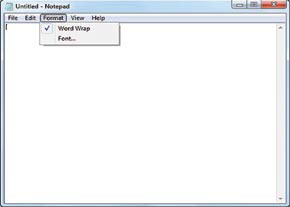
برای تغییر در چینش متن و تنظیم پاراگرافها، از امکاناتی که در قسمت Paragraph دارید استفاده کنید. با کلیک روی آیکون Line spacing (ماوس را روی آیکونها نگاه دارید تا نامشان را ببینید!) میتوانید فاصله خطوط و همچنین فاصله پاراگرافها با یکدیگر را تغییر دهید. فاصله خطوط هر پاراگراف را با انتخاب یکی از اعداد ۱، 15/1، 5/1 و ۲ تعیین کنید و برای آن که بین هر پاراگراف نیز فاصله بیشتری ایجاد شود و به اصطلاح از هم تفکیک شوند، گزینه ...Add 10pt space را در حالت انتخاب قرار دهید.
با انتخاب آیکون Paragraph، پنجرهای به همین نام باز خواهد شد که در آن میتوانید برای پاراگرافهایتان حاشیه تعیین کنید. اگر میخواهید خط اول هر پاراگراف نیز تورفتگی بیشتری داشته باشد، برای First Line مقداری تعیین کنید.
از طریق منوی کشویی Alignment نیز میتوانید نحوه چینش پاراگرافها را در صفحه تعیین کنید، اگر Justified را انتخاب کنید، پاراگرافها از چپ و راست با Ruler تنظیم خواهند شد.
در قسمت Insert گزینه قرار دارد که میتوانید با استفاده از آن، یک عکس را به متنتان اضافه کنید. گزینههای بعدی منوی کشویی Picture در صورتی فعال میشوند که یک عکس در متن وارد کرده باشید؛ در این صورت میتوانید با استفاده از گزینه picture عکس را عوض کنید یا با استفاده از گزینه Resize picture، اندازه عکس را تغییر دهید.
اگر روی آیکون Paint Drawing کلیک کنید، نرمافزار Paint باز میشود! در این حالت، تصویر عملیاتی که در Paint انجام میدهید، به Wordpad منتقل میشود.
خبر بد آنکه در Wordpad امکان ایجاد جدول ندارید! اما اگر نرمافزار Excel یا مشابه آن روی سیستمتان نصب باشد، میتوانید با کلیک روی Insert Object آن را فرا بخوانید؛ در این حالت جدولی که در Excel ایجاد میکنید، پس از اتمام کار به Wordpad منتقل میشود.
در سربرگ View نیز میتوانید تنظیمات Word wrap و نیز واحد اندازهگیری در Wordpad را انجام دهید که توضیحات آن پیش از این داده شده است.
روی منوی کشویی که در Titlebar (قسمت بالایی پنجره Wordpad) قرار دارد کلیک کنید ؛ با انتخاب هر یک از گزینهها، مثلا Print Preview، آیکون آنرا به Titlebar منتقل کنید تا دسترسی به آن آسانتر شود.
شبکه اجتماعی گوگل پلاس هنوز ۶ ماهه نشده اما کاربرانش از ۳۰ میلیون نفر گذشته و به نظر میرسد تنها رقیب فیسبوک به حساب میآید. بعضی از تحلیلگران معتقدند در آینده نه چندان دور گوگل پلاس از فیسبوک هم جلو میزند.
طراحان گوگل پلاس متوجه بازار رقابتی شبکههای اجتماعی و توانمندیهای فیسبوک بودند و به جای تقلید از غول شبکههای اجتماعی، قابلیتهای منحصر به فردی نظیر جستجوی پیشرفته، حلقههای دوستان که کار به اشتراک گذاری را آسان میکند و امکان اتصال به دیگر سرویسهای گوگل را در آن قرار دادهاند.
در زیر ۵ نکته آوردهایم که به نظر تحلیلگران حوزه فنآوری برگ برنده گوگل پلاس در بازار شبکههای اجتماعی هستند:
• قابلیت اتصال به سایر سرویسهای و اپلیکیشنهای گوگل
سرویسهای متعدد گوگل همه جای فضای سایبر هستند. از جی میل و جستجوی وب گرفته تا گوگل ریدر و نرمافزارهای تخصصیتر. گوگل پلاس هم به طور مستقیم با این سرویسهای در ارتباط است و برای مثال اگر با نمایه کاربری گوگل در جی میل هستید میتوانید مستقیماً به سراغ پلاس بروید و سریعاً مطلب مورد نظر خود را به اشتراک گذارید.
• پلاس به پیشینه کاربران دسترسی دارد
یکی دیگر از مزایای ارتباط پلاس با سایر سرویسهای گوگل این است که بسیاری از اطلاعات فعالیتهای پیشین شما در این سرویسها میتواند به انتخاب دوستان و تولید محتوی در پلاس کمک کند.
برای مثال دوستان متصل به نمایه کاربری شما اولین کسانی هستند که در صورت تمایل به حلقه دوستان پلاس شما اضافه میشوند. اگر به تعدادی از دوستانتان بیشتر از همه ایمیل میزنید، پلاس به شما توصیه میکند محتوی مورد نظر خود را با آنها به اشتراک گذارید.
• پیدا کردن مطالب جالب و خواندنی با پلاس آسانتر است
هیچ کس به اندازه گوگل از زیر و بم اینترنت خبر ندارد! این را رتبه اول جستجوی گوگل و یکه تازی آن در زمینه جستجوی اینترنتی نشان میدهد. قابلیتی به نام Sparks در گوگل پلاس به شما کمک میکند تا از هر وبسایتی تازهترینها را استخراج کنید و با دوستان به اشتراک بگذارید.
• حریم خصوصی به راحتی قابل کنترل است
مفهوم Circles یا حلقهها در گوگل پلاس به کاربران قابلیت انتخاب سریع دسته بندیهای دوستان را میدهد. به این ترتیب به تعداد دلخواه حلقه انتخاب میکنید و با کشیدن (Drag) افراد به داخل حلقههای دسته بندیهای مورد نظر را ایجاد میکنید. از این به بعد کنترل اینکه کدام یک از حلقهها میتوانند پستهای شما را مشاهده کنند بسیار آسان است. در ضمن دکمه +۱ که اکثر سایتهای اینترنت به آن مجهز شدهاند نیز امکان انتخاب حلقههای مورد نظر را دارد.
فرض کنید هر روز وسایل روی میز کارتان را برمیدارید، از آنها استفاده میکنید و مجددا روی میز قرار میدهید. اگر در این کار دقت لازم را نداشته باشید مطمئنا طی روز چند بار محل قرارگیری وسایل شما روی میز جابهجا میشود و اگر این عمل یک هفته تکرار شود، احتمال دارد وسیلهای که در سمت راست میز قرار داشته است حالا در سمت چپ میز گذاشته شده باشد! مشابه این جابهجایی در هارددیسک نیز مشاهده میشود.
سکتورهای هارددیسک نیز هنگام دسترسی به فایلها و فراخوانی نرمافزارهای مختلف مورداستفاده قرار میگیرند و گاهی اوقات نیز پس از استفاده در سر جای خودشان قرار نمیگیرند. تکرار این عملیات در هارددیسک نیز موجب میشود تا سکتورها کاملا جابهجا شوند و دسترسی به آنها به مراتب سختتر و نیازمند اتلاف وقت بیشتری بشود. نرمافزار Advanced Defrag برای رفع این جابهجایی طراحی شده است. بهکمک این نرمافزار سکتورهای هارددیسک شما بررسی میشود و سکتورهای جابهجا شده در سرجای خودشان قرار میگیرند. بهاین ترتیب همهچیز مرتب میشود و سکتورهای مربوط به اطلاعات بههم پیوسته در کنار یکدیگر قرار داده میشود. این عمل موجب میشود تا هنگهای تصادفی سیستمعامل کاهش یابد و دسترسی به اطلاعات نیز در مدت زمان کوتاهتری صورت گیرد.
افزایش بازدهی سیستمعامل، پاکسازی رجیستری ویندوز، مرتبسازی لحظهبهلحظه، محیط کاربری آسان، پشتیبانی از حافظههای ذخیرهساز جانبی و قابلیت اجرا در تمام نسخههای سیستمعامل ویندوز برخی از امکانات این نرمافزار بهشمار میروند.
دانلود DOWNLOAD-دانلود چیست؟
دانلود (Download) چیست؟دانلود: بارگیری یا دانلود (به انگلیسی: Download)، فرآیند برداشت دادههای الکترونیکی از یک رایانه (معمولاً یک رایانه دور یا یک سرور) به رایانهٔ دیگر (معمولاً رایانه شما یا یک رایانه محلی)، با مودم یا شبکه رایانهای را گویند. و یا به عبارت بهتر میتوان گفت، دریافت فایلها از اینترنت را دانلود می گویند.
تفاوت دانلو و آپلود:
آپلود (بارگذاری)، یعنی ارسال کردن یک پرونده، از رایانهای به رایانه دیگر. و دانلود یعنی دریافت دادههای الکترونیکی از یک رایانه.
آموزش دانلود Download
این آموزش دانلود برای افراد مبتدی تهیه شده است.
برای دانلودdownload یک فایل و ذخیره فایل بر روی کامپیوتر از چند طریق می توان عمل کرد:
1) دانلود از طریق مرورگر حالت 1:
هنگام دانلود download کردن چنانچه فایل مورد نظر روی سرورهای خاص مجانی نباشد و دارای لینک دانلود مستقیم باشد ، جهت دانلود فایل از طریق مرورگر Internet Explorer کافیست که بر روی لینک مستقیم فایل ، راست کلیک کرده و گزینه Save Target As را انتخاب کرده و پس از مشخص کردن محل ذخیره سازی دکمه Save را فشار دهید و فایل مورد نظر دانلود شده است.
روش کار در مرورگر Mozilla Firefox نیز به همین صورت است ، فقط بعد از راست کلیک بر روی لینک دانلود باید گزیند Save Link As را انتخاب نمایید.
توجه شود روش راست کلیک بر روی لینک دانلود و انتخاب گزینه Save Target As زمانی کاربرد دارد که فایل مورد نظر روی سرورهای خاص مجانی نباشد. در این روش چنانچه هنگام دانلود ارتباط شما با اینترنت قطع شود ، باید مجدداً از ابتدا به دانلود فایل بپردازید. (مگر در چند مرورگر خاص مانند opera و Firefox
2) دانلود Download از طریق برنامه های مدیریت دانلود مانند Download Accelerator یا IDM:
هنگام دانلود downloadکردن چنانچه فایل مورد نظر روی سرورهای خاص مجانی نباشد و دارای لینک دانلود مستقیم باشد و برنامه های Download Accelerator یا IDM بر روی کامپیوتر شما نصب باشد ، چنانچه روی لینک دانلود فایلی کلیک کنید ، این برنامه ها به صورت خودکار اجرا شده و شروع به دانلود فایل می کنند و چنانچه هنگام دانلود ارتباط شما با اینترنت قطع شود ، در ارتباط مجدد نیازی به دانلود فایل از ابتدا نیست ، بلکه خود برنامه ادامه دانلود را انجام می دهد.
3) دانلودDownload از طریق مرورگر حالت 2:
هنگام دانلودdownload کردن چنانچه فایل مورد نظر روی سرورهای خاص مجانی قرار داشته باشد و دارای لینک دانلود مستقیم نباشد ، تنها راه دانلود اینگونه فایل ها ، مراجعه به سایت مربوطه با کلیک بر روی لینک دانلود می باشد.
در صفحه باز شده به احتمال زیاد با یک کنتور مواجه می شوید که تا صفر شدن آن باید صبر کنید. سپس ممکن است از شما خواسته شود حروفی را درون کادر مخصوصی وارد کرده و به دانلود فایل بپردازید.
در این روش چنانچه هنگام دانلود فایل، ارتباط شما با اینترنت قطع شود ، باید مجدداً از ابتدا به دانلود فایل بپردازید. و معمولاً برنامه های مدیریت دانلود از این گونه سایت ها پشتیبانی نکرده و به ناچار باید از طریق خود مرورگر به دانلود فایل بپردازید. یکی از این سایت ها ، سایت رپیدشر می باشد.
بهترین نرم افزار دانلود Download چیست؟
بهترین نرم افزار دانلودdownload :همان طور که می دانید دانلود از طریق مرورگرها محدودیت هایی از قبیل محدودیت دانلود هم زمان و محدودیت مدیریت آن ها و غیره برای ما ایجاد می کند و در صورت قطع ارتباط ما با اینترنت اطلاعات دانلودشده از بین می رود.
ما می توانیم با استفاده از نرم افزارهای مدیریت دانلود این محدودیت ها را بردایم و از بسیاری امکانات دیگر این نرم افزاها بهره ببریم.
نرم افزارهای زیادی موجود است تا مدیریت دانلودهای ما را در اختیار بگیرد اما ما دو نرم افزار رایج و قوی که قابلیت استفاده همگانی داشته باشد به شما معرفی می کنیم.
بهترین نرم افزارهای دانلود :
1- نرم افزار Internet Download Accelerator که به اختصار IDA نامیده می شود.
2- نرم افزار Internet download manager که به اختصار IDM نام دارد.
از امکانات این نرم افزارها، برنامه ریزی برای ساعات انجام دانلودها و ترتیب انجام آنها و سرعت و تعداد دانلود همزمان و امکانات دیگر می باشد.
امیدواریم فایلهایی را دانلود کنید که بتوانید با استفاده از آنها دانش خود را ارتقاء دهید.
برای دانلود کتاب از گوگل بوکس دو روش وجود دارد.
روش اول دانلود کتاب از گوگل بوکس:(Google Books)
در این روش برای دانلود کتاب ابتدا لازم است نرم افزارهای زیر را دانلود و نصب کنید:
1) مرورگر Firefox را دانلود و نصب کنید.
2) افزونه Greasemonkey را دانلود و نصب کنید.
3) افزونه DownThemAll! را دانلود و نصب کنید.
4) اسکریپت Google Book Downloader را نصب کنید.
حال در صفحه Google Book کتابی را جستجو کنید.
بر روی کتابی که در صفحه نتایج جستجو آمده کلیک کنید.
در سمت چپ بالای صفحه دکمهای با نام Download This Book(دانلود کتاب) وجود دارد.
در سمت راست بالای صفحه نیز یک دکمه (با علامت فلاپی: ذخیره) وجود دارد.
برای دانلود صفحهای از کتاب که دیده میشود:
بر روی دکمه فلاپی کلیک کنید، صفحه جدیدی باز میشود: عکس صفحه مورد نظر را میتوانید با کلیک راست بر روی تصویر ذخیره (Save Image As…) نمایید.
برای دانلود صفحات بیشتر:
بر روی دکمه Download This Book کلیک کنید. صفحه شروع (From Page و پایان (To Page مورد نظرتان را انتخاب کرده و بر روی دکمه Get Download Links کلیک نمایید.
فهرست صفحات مورد نظرتان دیده میشود. دوباره هر یک از آنها را که میخواهید دانلود کنید انتخاب نمایید.
از منوی Tools فایرفاکس، گزینه DownThemAll را کلیک کنید.
پنجرهای باز میشود: لینکهای تصاویر را انتخاب کنید. راست کلیک کرده و گزینه Check Selected Items را کلیک بکنید. برای شروع دانلود دکمه Start را بزنید.
نکته: سایت گوگل تمام صفحات کتابها را به صورت آنلاین منتشر نکرده است، بنابراین شما فقط میتوانید به بخشهایی از کتاب دسترسی داشته باشید!
آموزش دانلود کتاب از گوگل بوکس (Google Books) (روش دوم):
1. ابتدا نرم افزار دات نت فریم ورک را نصب کنید.
2. برنامه GBD را دانلود و نصب نمایید.
3. در گوگل بوکس کتاب مورد نظر را جستجو نمایید.
4.برای دانلود، کد کتاب را وارد نرم افزار کنید (کد کتاب در آدرس بار بین علامت = و علامت & است): File >>> Add book >>> Queue
5. بر روی نام کتاب، راست کلیک کنید، سپس بر روی کلمه Start کلیک نمایید تا دانلود شروع شود.
6. بعد از اتمام دانلود، فایل را می توانید به صورت PDF و یا تصویر، استخراج کنید. به این صورت که بر روی نام کتاب، راست کلیک می کنید و با کلیک بر روی کلمه Export یکی از دو فرمت مورد نظر را انتخاب می کنید.
نکته: دانلود کتاب به این روش مدتها طول می کشد. برخی از صفحات کتاب دانلود نمی شود که با مراجعه مجدد (بعد از چند ماه) می توانید آن صفحات را نیز دانلود کنید.
احتمالا شما وسیلههای الکترونیک زیادی را به همراه دارید، ولی این که کدامیک از آنها برای قرار گرفتن در کیف لپتاپتان مناسبتر است نکته بسیار مهمیاست. در این مقاله 10 وسیلهای که به نظر ما برای قرار دادن در کولهپشتی لپتاپتان ضروری است را نام میبریم:
1ـ سیم جمعکنها
شاید شما هم تا به حال به دلیل همراه داشتن چند ابزار الکترونیک به این مشکل برخوردهاید که تمام سیمهای همراهتان در هم گره بخورند. اگر زیاد دچار چنین شرایطی میشوید، مسلما سیم جمعکن، زیاد به دردتان خواهد خورد. با استفاده از این وسیله دیگر نیازی ندارید تا بعد از باز کردن کیفتان زمان بسیاری را صرف کنید تا گره سیمها را از هم باز کنید.
2ـ کیف پول کوچک و جمع و جور
اگر عادت دارید کیف پولتان بسیار بزرگ و حجیم باشد، باید بگویم که قرار دادن چنین وسیلهای در کولهپشتی زیاد جالب به نظر نمیرسد، چرا که فضای زیادی را اشغال خواهد کرد.
پس به شما پیشنهاد میکنیم به جای آن از یک کیف پول کوچک و جمع و جور استفاده کنید، یا از این مدل کیفهای چندکاره که هم برای پول، گوشی، سیدی و... طراحی شدهاند، خریداری کنید.
3ـ جا کلیدی به همراه فلش
آیا تا به حال این اتفاق برایتان افتاده که دنبال وسیلهای برای جابهجایی سریع اطلاعات بین لپتاپ خود و دوستتان باشید؟ باید بگوییم هیچ وسیلهای نمیتواند مانند فلش سریع و بدون دردسر در این مواقع به شما کمک کند. همانطور که میدانید فلشها در شکلها و مدلهای متفاوتی در بازار موجود هستند، ولی برخی به خاطر حجم بسیار کوچکشان، سریع هم گم میشوند. برای همین هم دستهای از فلشها به شکل کلید وجود دارند که براحتی به جاکلیدیتان آویزان میشوند و شما در عین حال میتوانید هر جا که لازم بود اطلاعات مورد نیازتان را به آسانی با کمک آنها جا به جا کنید.
4ـ دستکش برای صفحات لمسی
اگر از آن دسته افرادی هستید که در هوای سرد دستتان یخ میزند! و به آسانی روی صفحه لمسی موبایلتان حرکت نمیکند، به احتمال بسیار زیاد این مدل از دستکشها برایتان کاربرد خواهد داشت. چرا که با آنها میتوانید براحتی کارهایتان را با صفحه لمسی گوشیتان انجام دهید.
5ـ کابلهای اتصال کوتاه USB
این مدل از کابلهای اتصال به خاطر کم بودن طولشان موجب گره خوردگی کابل یا در هم پیچیدگی سیمهای مختلف نمیشود. بیشتر این سری کابلها در شکل و مدلهای مختلف برای اتصال گجتهای متفاوت به لپتاپتان مناسب است.
6ـ لنز های هوشمند برای موبایل
آن دسته از افرادی که به کار عکاسی علاقه دارند، اغلب دوربین پیشرفته عکاسیشان را در کیفشان قرار میدهند. ولی بعضیها به خاطر سنگین بودن این مدل از دوربینها علاقهای ندارند که همه جا آنها را با خود همراه داشته باشند. برای این افراد به همراه داشتن لنزهای پیشرفته برای اتصال به موبایلشان و گرفتن عکسهای با کیفیت بسیار بالا را پیشنهاد میکنیم. علاوه بر اینها شما میتوانید بر اساس کیفیت عکس مورد دلخواهتان، لنز مناسب را خریداری کنید.
7 . باتری جانبی
این که چقدر لپتاپ یا گجتتان باتری دارد یا این که میتوانید دانلود مورد نظرتان را بدون تعویض این باتری انجام دهید یا نه؟ شاید یکی از مهمترین دغدغههای شما نیز بوده باشد. البته اگر شارژر وسیلهتان همیشه همراهتان باشد و علاوه بر آن به پریز برق هم دسترسی داشته باشید، میتوانید بلافاصله به شارژ وسیلهتان اقدام کنید. ولی در مواقعی غیر از این حالتها، مسلما با داشتن باتری جانبی کارتان خیلی سریعتر پیش خواهد رفت.
8. اینترنت بیسیم
در دنیای امروز خیلی از افراد برای انجام کارهایشان به اینترنت نیازی اساسی دارند و در حقیقت بدون اینترنت کارهای روزانهشان را نمیتوانند انجام دهند. برای این افراد به همراه داشتن اینترنت وایمکس در همه جا ضروری است. مدلهای بسیار جدیدی از این مودم ها را که شکل جیبی آن نیز در بازار موجود است (به شکل فلش)، براحتی میتوانید از بازار تهیه کنید.
9. اتصالات چندمنظوره برق
احتمالا تا به حال به این مشکل برخوردهاید که چند وسیلهتان به طور همزمان به شارژ نیاز داشته باشند، ولی ندانید کدامیک را به برق متصل کنید؟ یا این که با تعدادی از دوستانتان به طور همزمان به برق نیاز داشته باشید، ولی ندانید کدامیک از شما بهتر است گجتش را به برق متصل کند؟ در بیشتر این موارد به همراه داشتن اتصال چندمنظوره مناسبترین راه برای وصل کردن تمام وسیلهها با هم است. در حقیقت این ابزار جانبی به شما این امکان را میدهد که لپتاپ، موبایل و هر وسیلهای را که باتریاش تمام شده و نیاز به شارژ دوباره دارد، با هم شارژ کنید.
10. مرتبکننده وسایل
اگر کیف یا کولهتان جیبهای متعددی جهت جداسازی وسایل مختلف از هم ندارد، بهترین راه حل به همراه داشتن کیف مرتبکننده است. این کیفها به خاطر داشتن فضاهای متعدد برای قرار دادن کابلهای USB، سیمهای شارژر و... این امکان را به شما میدهد که همه چیز را در جای مشخص خود قرار دهید. تا در صورت نیاز براحتی بتوانید آنها را پیدا کنید.
زمانی لپتاپ یک وسیله تجملاتی برای مهندسین عالی رتبه محسوب میشد. اما این روزها بسیاری از دانشجویان مخصوصا دانشجویان رشتههای مهندسی یک کامپیوتر قابل حمل به همراه دارند. اگر به دانشآموزان فامیل و آشنا حتی اگر نگاهی بیاندازیم هم تعداد بسیاری زیادی از آنها را میبینیم که سرشان گرم لپ تاپ است و دیگر علاقه گذشته را به کامپیوترهای رومیزی سری PC نشان نمیدهند.
اما مشکل از آنجایی شروع میشود که اکثرا نمیدانیم چطور از این همراه نسبتا گرانقیمت مواظبت کنیم در حالی که لپ تاپ به خاطر ظریف بودن و حمل شوندگی بسیار زیاد به نسبت PC بسیار بیشتر در معرض آسیب است.
برای همین امروز موضوع صحبتمان درباره راههایی برای بالا عمر لپ تاپ است. در اولین قدم باید اشکالات کار را بفهمیم و سپس آنها را رفع کنیم :
تنظیمات کارخانه:
عموما در اسمارت فونها، تنظیمات کارخانهای ( مانند روشنایی صفحه نمایش ) بیشتر از آن چیزی است که هر کاربر نرمالی به آن نیاز دارد. معمولا این جوری لپتاپ در نگاه اول زیباتر به نظر میرسد! با تنظیم کردن مجدد این میزان روشنایی هم به خودتان رحم میکنید و هم به باتری لپتاپتان و هم به خود لپتاپ !
این که میگویند که کارخانه بهتر میداند چطوری باید تنظیم کند را بریزید دور! برای اکثر مردمی که تا توی رختخواب هم با کامپیوتر کار میکنند این مسئله بسیار مهم است. خیلی بد است که تا آخرین لحظه قبل از به خواب رفتن یک نورافکن توی چشم شما باشد!
شارژ کردن زیاد باتری:
باتریهای لپتاپ عمدتا بر این اساس ساخته میشوند که جدا از برق باشند. افراد زیادی را میبینیم که از لپ تاپشان به عنوان دستگاه اصلی در دفتر یا خانه استفاده میکنند و عموما در تمام مدتی که دارند با دستگاه کار میکنند سیم برق به این دستگاه وصل است.
بهتر است در مدت استفاده این سیم به دستگاه وصل نباشد و باطری به طور نرمال بر اثر استفاده خالی شود و دوباره دستگاه را به پریز بزنید و شارژ کنید. این کار از پیری زودرس باتری جلوگیری میکند.
حرارت بالا:
دو راه برای گرم کردن لپ تاپ وجود دارد. استفاده سنگین و طولانی مدت در شارژ گذاشتن. این کار به راحتی میتواند عمر دستگاه شما را کم کند. کلا هر نوع وسیله الکتریکی با گرمای زیاد مشکل خواهد داشت.
اینکه مطمئن بشید که کامپیوترتان میتواند به آسانی نفس بکشد هم مسئله ی مهمی است. برای مثال در جایی که اصلا هوا گردش ندارد یا روی تخت قرار ندهید لپ تاپ را چون باز هم گرمای بالای لپ تاپ را شاهد خواهید بود.
جدیدا هم که مشخص است مخصوصا آقایان نباید لپتاپ را روی پا بگذارند. برای این جور مواقع بهتر است یک چیزی مانند بالش مناسب میان لپ تاپ و پای شما باشد.
یک سایت هست به آدرس coolpad.ir که کول پدهای خیلی خوبی دارد و در ایران تهیه انواع کولپدها را مهیا کرده است.
هارد اکسترنال:
نرم افزارهایی که بیشتر از آنها استفاده میکنید در واقع همان نرم افزارهایی هستند که بیشترین
ﺑﺎﺯﺍﺭﻳﺎﺑﯽ ﻣﻮﺗﻮﺭﻫﺎﯼ ﺟﺴﺘﺠﻮ SEM چیست ؟
5 (100%) 4 votes
ﺑﺎﺯﺍﺭﻳﺎﺑﯽ سئو ﺍﺯ ﻃﺮﻳﻖ ﻣﻮﺗﻮﺭﻫﺎﯼ ﺟﺴﺘﺠﻮ
ﻫﺮ ﺭﻭﺯ ﻣﻴﻠﻴﻮﻥﻫﺎ ﻧﻔﺮ ﺩﺭ ﺳﺮﺍﺳﺮ ﺟﻬﺎﻥ ﺍﺯ ﻣﻮﺗﻮﺭﻫﺎﯼ ﺟﺴﺘﺠﻮ ﺑﺮﺍﯼ ﻳﺎﻓﺘﻦ ﻣﺤﺘﻮﺍ ﺩﺭ ﺍﻳﻨﺘﺮﻧﺖ ﺍﺳﺘﻔﺎﺩﻩ ﻣﯽﮐﻨﻨﺪ. ﻣﻮﺗﻮﺭﻫﺎﯼ ﺟﺴﺘﺠﻮ ﺑﺮﻧﺎﻣﻪﻫﺎﻳﯽ ﺑﺮ ﭘﺎﻳﻪ ﻭﺏ ﻫﺴﺘﻨﺪ ﮐﻪ ﻭﺏ ﺭﺍ ﻧﻤﺎﻳﻪ ﺳﺎﺯﯼ/ﺍﻳﻨﺪﮐﺲ ﮐﺮﺩﻩ ﻭ ﺑﻪ ﻣﺮﺩﻡ ﺍﺟﺎﺯﻩ ﻣﯽﺩﻫﻨﺪ ﺗﺎ ﺁﻧﭽﻪ ﺑﻪ ﺩﻧﺒﺎﻟﺶ ﻫﺴﺘﻨﺪ ﺭﺍ ﭘﻴﺪﺍ ﮐﻨﻨﺪ. «ﺟﺴﺘﺠﻮ» ﻳﺎ «ﺑﺎﺯﺍﺭﻳﺎﺑﯽ ﺑﺮ ﺍﺳﺎﺱ ﺟﺴﺘﺠﻮ یا SEM» ﺍﻏﻠﺐ ﺑﻪ ﺻﻨﻌﺘﯽ ﺍﺷﺎﺭﻩ ﺩﺍﺭﺩ ﮐﻪ ﺩﺭ ﺍﻃﺮﺍﻑ ﻣﻮﺗﻮﺭ ﺟﺴﺘﺠﻮ ﺍﻳﺠﺎﺩ ﻣﯽﺷﻮﺩ.
«ﮔﻮﮔﻞ»، «ﻳﺎﻫﻮ!» ﻭ «ﻣﺎﻳﮑﺮﻭﺳﺎﻓﺖ ﺑﻴﻨﮓ» ﻣﻮﺗﻮﺭﻫﺎﯼ ﺟﺴﺘﺠﻮﯼ ﻣﻌﺮﻭﻑ ﻫﺴﺘﻨﺪ. ﮔﻮﮔﻞ ﺑﺰﺭﮔﺘﺮﻳﻦ ﻣﻮﺗﻮﺭ ﺟﺴﺘﺠﻮ ﺩﺭ ﺟﻬﺎﻥ ﺍﺳﺖ ﺍﮔﺮﭼﻪ ﺳﻠﻄﻪ ﺍﺵ ﻧﺴﺒﺖ ﺑﻪ ﻫﺮ ﻣﻨﻄﻘﻪ ﻣﺘﻔﺎﻭﺕ ﺑﻮﺩﻩ ﻭ ﺍﮐﻨﻮﻥ ﻣﻮﺗﻮﺭﻫﺎﯼ ﺟﺴﺘﺠﻮﯼ ﺩﻳﮕﺮﯼ ﻧﻴﺰ ﺁﻥ ﺭﺍ ﺗﻬﺪﻳﺪ ﻣﯽﮐﻨﻨﺪ. ﺑﺮ ﺍﺳﺎﺱ ﺍﻃﻼﻋﺎﺕ ﺑﻪ ﺩﺳﺖ ﺍﻣﺪﻩ ﺩﺭ ﮊﻭﺋﻴﻪ ﺳﺎﻝ ۲۰۱۱، ﮔﻮﮔﻞ ۸۵.۷۲ ﺩﺭﺻﺪ ﺍﺯ ﺑﺎﺯﺍﺭ ﺟﺴﺘﺠﻮ ﺩﺭ ﺳﻄﺢ ﺟﻬﺎﻧﯽ ﺭﺍ ﺩﺍﺭﺍﺳﺖ.
ﺯﻣﺎﻧﯽ ﮐﻪ ﻣﺎ ﺩﺭ ﻣﻮﺭﺩ ﺟﺴﺘﺠﻮ ﺳﺨﻦ ﻣﻴﮕﻮﻳﻴﻢ، ﺑﻪ ﺩﻭ ﻧﻮﻉ ﻣﺨﺘﻠﻒ ﺍﺯ ﻧﺘﺎﻳﺞ ﺍﺷﺎﺭﻩ ﺩﺍﺭﻳﻢ:
ﻧﺘﺎﻳﺞ ﺟﺴﺘﺠﻮﯼ ﻃﺒﻴﻌﯽ
ﻧﺘﺎﻳﺞ ﺟﺴﺘﺠﻮﯼ ﻃﺒﻴﻌﯽ ﻣﺤﺼﻮﻻﺕ ﺍﻭﻟﻴﻪ ﻳﮏ ﻣﻮﺗﻮﺭ ﺟﺴﺘﺠﻮ ﻫﺴﺘﻨﺪ. ﺍﻳﻦ ﻧﺘﺎﻳﺞ ﺩﺭ ﻳﮏ ﻟﻴﺴﺖ ﻭ ﻣﻌﻤﻮﻻ ﺩﺭ ﺳﻤﺖ ﭼﭗ ﺻﻔﺤﻪ ﻧﺘﺎﻳﺞ ﻣﻮﺗﻮﺭ ﺟﺴﺘﺠﻮ ﻗﺮﺍﺭ ﺩﺍﺭﻧﺪ (ﺻﻔﺤﺎﺕ ﻧﺘﺎﻳﺞ ﻣﻮﺗﻮﺭﻫﺎﯼ ﺟﺴﺘﺠﻮ) ﺁﻧﻬﺎ ﺗﺤﺖ ﺗﺎﺛﻴﺮ ﭘﺮﺩﺍﺧﺖﻫﺎﯼ ﻣﺎﻟﯽ ﻗﺮﺍﺭ ﻧﻤﯽﮔﻴﺮﻧﺪ ﻭ ﺑﻪ ﻫﻤﻴﻦ ﺩﻟﻴﻞ ﺑﻪ ﺁﻧﻬﺎ ﻧﺘﺎﻳﺞ ﺟﺴﺘﺠﻮﯼ ﺍﺭﮔﺎﻧﻴﮏ/ﻃﺒﻴﻌﯽ ﻣﯽﮔﻮﻳﻨﺪ. ﺍﻳﻦ ﻧﺘﺎﻳﺞ ﺑﺎﻳﺪ ﻫﻤﻴﺸﻪ ﻗﺎﺑﻞ ﺍﻋﺘﻤﺎﺩ ﺑﺎﺷﻨﺪ ﺗﺎ ﮐﺎﺭﺑﺮﺍﻥ ﺭﺍ ﺟﺬﺏ (ﻭ ﺣﻔﻆ) ﮐﻨﻨﺪ. ﺭﺷﺪ ﻭ ﻣﻮﻓﻘﻴﺖ ﮔﻮﮔﻞ ﺑﻪ ﻋﻨﻮﺍﻥ ﻳﮏ ﻣﻮﺗﻮﺭ ﺟﺴﺘﺠﻮ ﻣﯽﺗﻮﺍﻧﺪ ﺑﻪ ﻃﻮﺭ ﻣﺴﺘﻘﻴﻢ ﺑﻪ ﺍﻟﮕﻮﺭﻳﺘﻢ ﺟﺴﺘﺠﻮﯼ ﺁﻥ، ﮐﻪ ﻧﺘﺎﻳﺞ ﺟﺴﺘﺠﻮﯼ ﻃﺒﻴﻌﯽ ﻭ ﺑﺴﻴﺎﺭ ﻣﺮﺗﺒﻂ ﺗﻮﻟﻴﺪ ﻣﯽﮐﻨﺪ، ﻟﻴﻨﮏ ﺷﻮﺩ. ﺑﻪ ﺭﻭﺷﻬﺎﻳﯽ ﮐﻪ ﺷﺮﮐﺖﻫﺎ ﺑﻪ ﮐﺎﺭ ﻣﯽﺑﺮﻧﺪ ﺗﺎ ﻭﺑﺴﺎﻳﺖﻫﺎﯼ ﺧﻮﺩ ﺭﺍ ﺩﺭ ﺍﻳﻦ ﺭﺩﻩﺑﻨﺪﯼ ﺑﺎﻻ ﺑﻴﺎﻭﺭﻧﺪ Search Engine Optimization ﻣﯽﮔﻮﻳﻨﺪ.
سئو ارگانیک چیست؟
ﻧﺘﺎﻳﺞ ﺟﺴﺘﺠﻮﯼ ﭘﻮﻟﯽ (Google AdWords)
ﺟﺴﺘﺠﻮﯼ ﭘﻮﻟﯽ (گوگل ادوردز)، ﮐﻪ ﺑﻪ ﺁﻥ PPC ﻳﺎ ﭘﺮﺩﺍﺧﺖ ﺑﻪ ﺍﺯﺍﯼ ﻫﺮ ﮐﻠﻴﮏ ﻧﻴﺰ ﻣﯽﮔﻮﻳﻨﺪ، ﺷﺎﻣﻞ ﻧﺸﺎﻥ ﺩﺍﺩﻥ ﻟﻴﻨﮏﻫﺎﯼ ﻣﺮﺗﺒﻂ ﺑﺎ ﻣﻮﺿﻮﻉ ﺟﺴﺘﺠﻮ ﺩﺭ ﮐﻨﺎﺭ ﻧﺘﺎﻳﺞ ﻃﺒﻴﻌﯽ ﻣﯽﺷﻮﺩ ﮐﻪ ﺍﻳﻦ ﻟﻴﻨﮏﻫﺎ ﺗﻮﺳﻂ ﺗﺒﻠﻴﻎﮐﻨﻨﺪﮔﺎﻥ ﻗﺮﺍﺭ ﺩﺍﺩﻩ ﻣﯽﺷﻮﺩ. ﺗﺒﻠﻴﻎ ﮐﻨﻨﺪﮔﺎﻥ ﺑﺮﺍﯼ ﺁﻥ ﻓﻀﺎ ﻣﺰﺍﻳﺪﻩﺍﯼ ﺑﺮﮔﺰﺍﺭ ﻭ ﺯﻣﺎﻧﯽ ﮐﻪ ﮐﺎﺭﺑﺮﺍﻥ ﺭﻭﯼ ﺁﮔﻬﯽ ﺁﻧﻬﺎ ﮐﻠﻴﮏ ﮐﺮﺩﻧﺪ، ﺑﻪ ﻣﻮﺗﻮﺭ ﺟﺴﺘﺠﻮ ﭘﻮﻝ ﭘﺮﺩﺍﺧﺖ ﻣﯽﮐﻨﻨﺪ. ﻧﺘﺎﻳﺞ ﺟﺴﺘﺠﻮﯼ ﭘﻮﻟﯽ ﺑﺎﻳﺪ ﺍﺯ ﻧﺘﺎﻳﺞ ﻃﺒﻴﻌﯽ ﻣﺘﻤﺎﻳﺰ ﺑﺎﺷﻨﺪ ﺯﻳﺮﺍ ﺍﻳﺠﺎﺩ ﻋﻼﻗﻪ ﻣﯽﮐﻨﻨﺪ. ﺁﮔﻬﯽﻫﺎﯼ ﭘﺮﺩﺍﺧﺖ ﺑﻪ ﺍﺯﺍﯼ ﮐﻠﻴﮏ ﻣﻌﻤﻮﻻ ﺩﺭ ﺑﺎﻻ ﻭ ﺳﻤﺖ ﺭﺍﺳﺖ ﺻﻔﺤﺎﺕ ﻧﺘﺎﻳﺞ ﻣﻮﺗﻮﺭﻫﺎﯼ ﺟﺴﺘﺠﻮ ﻧﻤﺎﻳﺶ ﺩﺍﺩﻩ ﻣﯽﺷﻮﻧﺪ. ﻣﻮﺗﻮﺭﻫﺎﯼ ﺟﺴﺘﺠﻮ ﮐﺎﺭﺑﺮﺍﻥ ﺭﺍ ﺍﺯ ﻃﺮﻳﻖ ﻧﺘﺎﻳﺞ ﻃﺒﻴﻌﯽ ﺟﺬﺏ ﻭ ﺣﻔﻆ ﻣﯽﮐﻨﻨﺪ ﺍﻣﺎ ﻋﻤﺪﻩ ﺩﺭﺁﻣﺪﺷﺎﻥ ﺍﺯ ﻃﺮﻳﻖ ﺟﺴﺘﺠﻮﻫﺎﯼ ﭘﻮﻟﯽ ﺍﺳﺖ.
بازاریابی موتور جستجو - نتایج جستجوی پولی
ﻣﺘﻮﻧﯽ ﮐﻪ ﺑﺎ ﻳﮏ ﻧﺸﺎﻥ Ad ﻣﺸﺨﺺ ﺷﺪﻩﺍﻧﺪ، ﻧﺘﺎﻳﺞ ﺟﺴﺘﺠﻮﯼ ﭘﻮﻟﯽ ﻫﺴﺘﻨﺪ ﻳﻌﻨﯽ ﺩﺭ ﺻﻮﺭﺗﯽ ﮐﻪ ﮐﺎﺭﺑﺮ ﺑﺮ ﺭﻭﯼ ﺁﻧﻬﺎ ﮐﻠﻴﮏ ﮐﻨﺪ ﮔﻮﮔﻞ ﻣﺒﻠﻐﯽ ﺭﺍ ﺍﺯ ﺗﺒﻠﻴﻎﮐﻨﻨﺪﻩ ﺩﺭﻳﺎﻓﺖ ﻣﯽﮐﻨﺪ.
ﮔﻮﮔﻞ ﺑﻪ ﻋﻨﻮﺍﻥ ﺑﺰﺭﮔﺘﺮﻳﻦ ﻣﻮﺗﻮﺭ ﺟﺴﺘﺠﻮﮔﺮ ﺩﻧﻴﺎ ﺑﻴﺸﺘﺮﻳﻦ ﺩﺭﺁﻣﺪ ﺧﻮﺩ ﺭﺍ ﺍﺯ ﺍﻳﻦ ﺭﺍﻩ ﺑﻪ ﺩﺳﺖ ﻣﻴﺎﻭﺭﺩ. ﻫﺰﺍﺭﺍﻥ ﺷﺮﮐﺖ ﺩﺭ ﺳﺮﺍﺳﺮ ﺩﻧﻴﺎ ﺑﺮﺍﯼ ﻧﺸﺎﻥ ﺩﺍﺩﻥ ﺁﮔﻬﯽﻫﺎﯼ ﻣﺮﺗﺒﻂ ﺑﺎ ﮐﻠﻤﺎﺕ ﻣﻮﺭﺩ ﺟﺴﺘﺠﻮﯼ ﮐﺎﺭﺑﺮﺍﻥ ﺑﺎ ﻫﻢ ﺭﻗﺎﺑﺖ ﻣﯽﮐﻨﻨﺪ ﻭ ﻣﻴﻠﻴﻮﻧﻬﺎ ﺩﻻﺭ ﺑﺮﺍﯼ ﺍﻳﻦ ﮐﺎﺭ ﻫﺰﻳﻨﻪ ﻣﯽﮐﻨﻨﺪ.
ﺍﻫﻤﻴﺖ سئو و بهینه سازی سایت برای موتورهای ﺟﺴﺘﺠﻮ ﺑﺮﺍﯼ ﻳﮏ ﺑﺎﺯﺍﺭﻳﺎﺏ یا سازمان ها
ﺍﺯ ﺁﻧﺠﺎﻳﯽ ﮐﻪ ﻣﻮﺗﻮﺭﻫﺎﯼ ﺟﺴﺘﺠﻮ ﺑﺮﺍﯼ ﺗﺠﺮﺑﻪ ﺍﻳﻨﺘﺮﻧﺘﯽ ﻳﮏ ﮐﺎﺭﺑﺮ ﻭﺏ ﺿﺮﻭﺭﯼ ﻫﺴﺘﻨﺪ، ﺑﻨﺎﺑﺮﺍﻳﻦ ﺟﺴﺘﺠﻮ ﻧﻴﺰ ﺑﺮﺍﯼ ﺑﺎﺯﺍﺭﻳﺎﺏ ﺑﺴﻴﺎﺭ ﺿﺮﻭﺭﯼ ﺍﺳﺖ. ﺟﺴﺘﺠﻮ ﺑﻪ ﺩﻻﻳﻞ ﻣﺨﺘﻠﻔﯽ ﺍﺯ ﺍﻫﻤﻴﺖ ﺑﺮﺧﻮﺭﺩﺍﺭ ﺍﺳﺖ:
۱- ﺟﺴﺘﺠﻮ ﻫﺪﻓﻤﻨﺪ ﺍﺳﺖ؛ ﻣﺮﺩﻡ ﺑﺮﺍﯼ ﭘﻴﺪﺍ ﮐﺮﺩﻥ ﭼﻴﺰﻫﺎﻳﯽ ﮐﻪ ﻣﯽﺧﻮﺍﻫﻨﺪ ﻳﺎ ﻧﻴﺎﺯ ﺩﺍﺭﻧﺪ ﺍﺯ ﺟﺴﺘﺠﻮ در اینترنت خصوصا جستجو در موتور جستجوی گوگل ﺍﺳﺘﻔﺎﺩﻩ ﻣﯽﮐﻨﻨﺪ. ﭘﺲ ﻋﻼﻗﻪ ﺍﻭﻟﻴﻪ ﺩﺭ ﻣﺼﺮﻑ ﮐﻨﻨﺪﻩ ﺍﻳﺠﺎﺩ ﺷﺪﻩ ﺍﺳﺖ. ﺑﺮﻋﮑﺲ ﺗﺒﻠﻴﻐﺎﺕ ﺳﻨﺘﯽ ﮐﻪ ﺷﻤﺎ ﺗﺒﻠﻴﻐﺎﺕ ﺧﻮﺩ ﺭﺍ ﺑﻪ ﻫﻤﻪ ﻧﺸﺎﻥ ﻣﻴﺪﻫﻴﺪ ﻭ ﻗﺎﺩﺭ ﺑﻪ ﻣﺘﻤﺎﻳﺰ ﮐﺮﺩﻥ ﮐﺴﺎﻧﯽ ﮐﻪ ﺑﻪ ﻣﺤﺼﻮﻝ ﺷﻤﺎ ﻋﻼﻗﻪ ﺩﺍﺭﻧﺪ ﺑﺎ ﺩﻳﮕﺮﺍﻥ ﻧﻴﺴﺘﻴﺪ.
۲- ﻣﻮﺗﻮﺭﻫﺎﯼ ﺟﺴﺘﺠﻮ ﺩﺭﮔﺎﻫﯽ ﺑﻪ ﺍﻳﻨﺘﺮﻧﺖ ﻫﺴﺘﻨﺪ. ﺑﺮ ﺍﺳﺎﺱ ﮔﻔﺘﻪ ﺷﺮﮐﺖ ﺗﺤﻘﻴﻘﺎﺗﯽ ﮐﺎﻣﺴﮑﻮﺭ، ۹۵ ﺩﺭﺻﺪ ﺍﺯ ﺟﻤﻌﻴﺖ ﺟﻬﺎﻧﯽ ﺍﻳﻨﺘﺮﻧﺖ ﺩﺭ ﻣﺎﻩ ﺍﻭﺕ ﺳﺎﻝ ۲۰۰۷ ﺍﺯ ﻳﮏ ﻣﻮﺗﻮﺭ ﺟﺴﺘﺠﻮ ﺑﺎﺯﺩﻳﺪ ﮐﺮﺩﻩﺍﻧﺪ.
۳- ﺻﻨﻌﺖ ﺟﺴﺘﺠﻮ ﺻﻨﻌﺖ ﺑﺰﺭﮔﯽ ﺍﺳﺖ. ﺗﻌﺪﺍﺩ ﺭﻭﺯﺍﻧﻪ ﺟﺴﺘﺠﻮ ﺑﻪ ﺻﺪ ﻣﻴﻠﻴﻮﻥ ﻧﻔﺮ ﻣﻴﺮﺳﺪ. ﺁﻣﺎﺭ ﻭ ﺍﺭﻗﺎﻡ ﺗﺤﻘﻴﻘﺎﺕ ﻧﺸﺎﻥ ﻣﯽﺩﻫﻨﺪ ﮐﻪ ﺑﻴﺶ ﺍﺯ ۱۳۱ ﻣﻴﻠﻴﺎﺭﺩ ﺟﺴﺘﺠﻮ ﺩﺭ ﻣﺎﻩ ﺩﺳﺎﻣﺒﺮ ﺳﺎﻝ ۲۰۰۹ ﺍﻧﺠﺎﻡ ﺷﺪﻩ ﺍﺳﺖ ﮐﻪ ﺑﺮﺍﺑﺮ ﺑﺎ ۴ ﻣﻴﻠﻴﺎﺭﺩ ﺟﺴﺘﺠﻮ ﺩﺭ ﺭﻭﺯ، ۱۷۵ ﻣﻴﻠﻴﻮﻥ ﺩﺭ ﺳﺎﻋﺖ ﻭ ۲.۹ ﻣﻴﻠﻴﻮﻥ ﺩﺭ ﺩﻗﻴﻘﻪ ﺍﺳﺖ.
۴- ﺑﺎﻳﺪ ﻗﺎﺑﻞ ﺩﻳﺪ ﺑﺎﺷﻴﺪ ﺗﺎ ﭘﻴﺪﺍ ﺷﻮﻳﺪ. ﺍﮔﺮ ﻣﯽﺧﻮﺍﻫﻴﺪ ﮐﻪ ﻭﺑﺴﺎﻳﺘﺘﺎﻥ ﺑﻪ ﻣﻘﺪﺍﺭ ﻗﺎﺑﻞ ﺗﻮﺟﻬﯽ ﺗﺮﺍﻓﻴﮏ ﺩﺳﺖ ﭘﻴﺪﺍ ﮐﻨﺪ، ﺑﺎﻳﺪ ﺩﺭ ﻟﻴﺴﺖ ﻣﻮﺗﻮﺭﻫﺎﯼ ﺟﺴﺘﺠﻮﯼ ﺍﺻﻠﯽ ﻭﺟﻮﺩ ﺩﺍﺷﺘﻪ ﺑﺎﺷﺪ ﻭ ﺁﻧﻘﺪﺭ ﺑﺎﻻ ﺑﺎﺷﺪ ﮐﻪ ﺩﻳﺪﻩ ﺷﻮﺩ. ﺁﻣﺎﺭ ﻧﺸﺎﻥ ﻣﯽﺩﻫﺪ ﮐﻪ ﮐﺎﺭﺑﺮﺍﻥ ﺍﺣﺘﻤﺎﻻ ﺗﺎ ۳۰ ﻧﺘﻴﺠﻪ ﻧﺨﺴﺖ ﺭﺍ ﻣﯽﺑﻴﻨﻨﺪ ﮐﻪ ﺍﺯ ﺁﻥ ﺑﻴﻦ ﺷﺶ ﻧﺘﻴﺠﻪ ﺍﻭﻝ ﺑﻴﺸﺘﺮﻳﻦ ﺳﻬﻢ ﮐﻠﻴﮏ ﺭﺍ ﺩﺭﻳﺎﻓﺖ ﻣﯽﮐﻨﻨﺪ (Eyetools).
۵- ﺩﺭ ﺍﺑﺘﺪﺍﯼ ﻟﻴﺴﺖ ﺟﺴﺘﺠﻮ ﺑﻮﺩﻥ ﺑﺮﺍﺑﺮ ﺍﺳﺖ ﺑﺎ ﺑﻴﺸﺘﺮﻳﻦ ﺁﮔﺎﻫﯽ ﺫﻫﻨﯽ ﮐﺎﺭﺑﺮﺍﻥ. ﺑﺮﺍﯼ ﺍﻳﺠﺎﺩ ﺁﮔﺎﻫﯽ ﻧﺴﺒﺖ ﺑﻪ ﻳﮏ ﺑﺮﻧﺪ ﻻﺯﻡ ﺍﺳﺖ ﮐﻪ ﻳﮏ ﻭﺑﺴﺎﻳﺖ ﺑﺎ ﺗﺮﺍﻓﻴﮏ ﺑﺎﻻ ﻭ ﺍﺯ ﺁﻥ ﻣﻬﻢﺗﺮ ﺑﺎ ﺭﺗﺒﻪ ﺑﺎﻻ ﻭﺟﻮﺩ ﺩﺍﺷﺘﻪ ﺑﺎﺷﺪ. ﮐﺎﺭﺑﺮﺍﻥ ﻭﺏ ﺍﻏﻠﺐ ﻧﺘﺎﻳﺞ ﻣﻮﺗﻮﺭ ﺟﺴﺘﺠﻮ ﺭﺍ ﺑﻪ ﻋﻨﻮﺍﻥ ﺍﻋﺘﺒﺎﺭ ﺁﻥ ﺑﺮﻧﺪ ﻣﯽﺩﺍﻧﻨﺪ. ﻗﺎﺑﻠﻴﺖ ﺩﻳﺪﻩ ﺷﺪﻥ ﺩﺭ ﺟﺴﺘﺠﻮ ﺑﺎﻋﺚ ﺍﻓﺰﺍﻳﺶ ﺷﻬﺮﺕ ﺑﺮﻧﺪ ﻣﯽﺷﻮﺩ ﻭ ﺗﺤﻘﻴﻘﺎﺕ ﻧﺸﺎﻥ ﺩﺍﺩﻩ ﮐﻪ ﻓﻬﺮﺳﺖ ﻣﻮﺗﻮﺭ ﺟﺴﺘﺠﻮ ﺑﺎﻋﺚ ﻣﯽﺷﻮﺩ ﮐﻪ ﺁﻥ ﻧﺎﻡ ﺗﺠﺎﺭﯼ ﺗﺎ ۲۲۰% ﺷﻬﺮﺕ ﺑﻴﺸﺘﺮﯼ ﭘﻴﺪﺍ ﮐﻨﺪ.
۶- ﻣﺮﺩﻡ ﺑﻪ ﻧﺘﺎﻳﺞ ﻃﺒﻴﻌﯽ ﺍﻋﺘﻤﺎﺩ ﻣﯽﮐﻨﻨﺪ. ﭘﮋﻭﻫﺶﻫﺎ ﻧﺸﺎﻥ ﻣﯽﺩﻫﻨﺪ ﮐﻪ ﺑﻴﺶ ﺍﺯ ۷۱ ﺩﺭﺻﺪ ﺍﺯ ﻣﺮﺩﻡ ﺍﻋﺘﻤﺎﺩ ﺑﻴﺸﺘﺮﯼ ﺑﻪ ﻧﺘﺎﻳﺞ ﻃﺒﻴﻌﯽ (ﻧﺴﺒﺖ ﺑﻪ ﻧﺘﺎﻳﺞ ﭘﻮﻟﯽ) ﺩﺍﺭﻧﺪ.
۷- ﻣﺸﺘﺮﻳﺎﻥ ﺑﺎﻟﻘﻮﻩ ﺩﺭ ﻫﺮ ﻣﺮﺣﻠﻪ ﺍﺯ ﭼﺮﺧﻪ ﺧﺮﻳﺪ ﺭﺍ ﺟﺬﺏ ﮐﻨﻴﺪ. ﺑﻴﺸﺘﺮ ﺧﺮﻳﺪﻫﺎ ﺩﺭ ﺩﺍﺧﻞ ﻳﮏ ﭼﺮﺧﻪ ﺧﺮﻳﺪ ﺻﻮﺭﺕ ﻣﯽﮔﻴﺮﻧﺪ. ﺍﻳﻦ ﻣﺸﺘﺮﻳﺎﻥ ﺩﺭ ﻣﺮﺍﺣﻞ ﻣﺨﺘﻠﻒ ﭼﺮﺧﻪ ﺧﺮﻳﺪ ﺑﺎ ﻋﺒﺎﺭﺍﺕ ﮐﻠﻴﺪﯼ ﻣﺨﺘﻠﻒ ﺑﻪ ﺟﺴﺘﺠﻮ ﻣﯽﭘﺮﺩﺍﺯﻧﺪ. ﺍﮔﺮ ﺁﻧﭽﻪ ﮐﻪ ﺩﺭ ﻫﺮ ﻣﺮﺣﻠﻪ ﻣﯽﺧﻮﺍﻫﻨﺪ ﺭﺍ ﺑﻪ ﺁﻧﻬﺎ ﺑﺪﻫﻴﺪ، ﺗﺎ ﺯﻣﺎﻧﯽ ﮐﻪ ﺑﺮﺍﯼ ﺧﺮﻳﺪ ﺁﻣﺎﺩﻩ ﺷﻮﻧﺪ ﻧﺰﺩ ﺷﻤﺎ ﺑﺎﺯ ﻣﻴﮕﺮﺩﻧﺪ. ﻭ ﺁﻥ ﺯﻣﺎﻥ ﺩﻳﮕﺮ ﺑﺮﺍﯼ ﺧﺮﻳﺪ ﺑﺎ ﺳﺮﻋﺖ ﺑﻴﺸﺘﺮ ﺁﻣﺎﺩﻩ ﺧﻮﺍﻫﻨﺪ ﺑﻮﺩ؛ ﺯﻳﺮﺍ ﺍﻃﻼﻋﺎﺕ ﺑﻬﺘﺮﻳﻦ ﺭﺍﻩ ﺑﺮﺍﯼ ﮐﻮﺗﺎﻩ ﮐﺮﺩﻥ ﭼﺮﺧﻪ ﺧﺮﻳﺪ ﺍﺳﺖ.
۸- ﺑﺴﻴﺎﺭﯼ ﺍﺯ ﻣﺮﺩﻡ ﻳﮏ ﻣﻮﺗﻮﺭ ﺟﺴﺘﺠﻮ ﺭﺍ ﺑﻪ ﻋﻨﻮﺍﻥ ﺻﻔﺤﻪ ﺧﺎﻧﮕﯽ ﻣﺮﻭﺭﮔﺮ ﺧﻮﺩ ﺍﻧﺘﺨﺎﺏ ﮐﺮﺩﻩﺍﻧﺪ. ﺍﻏﻠﺐ، ﺻﻔﺤﻪ ﺧﺎﻧﮕﯽ ﻳﮏ ﻣﺮﻭﺭﮔﺮ ﻧﻴﺰ ﺭﻭﯼ ﻳﮏ ﻣﻮﺗﻮﺭ ﺟﺴﺘﺠﻮ ﺗﻨﻈﻴﻢ ﻣﯽﺷﻮﺩ. ﺑﺴﻴﺎﺭﯼ ﺍﺯ ﻣﺮﺩﻡ ﺁﺩﺭﺱ ﺍﻳﻨﺘﺮﻧﺘﯽ ﺭﺍ ﺑﻪ ﺟﺎﯼ ﻭﺍﺭﺩ ﮐﺮﺩﻥ ﺩﺭ ﻧﻮﺍﺭ ﺁﺩﺭﺱ، ﺩﺭ ﻣﻮﺗﻮﺭ ﺟﺴﺘﺠﻮ ﻭﺍﺭﺩ ﻣﯽﮐﻨﻨﺪ؛ ﺍﻳﻦ ﺑﺪﺍﻥ ﻣﻌﻨﺎﺳﺖ ﮐﻪ ﺣﺘﯽ ﺍﮔﺮ ﺁﻧﻬﺎ ﺁﺩﺭﺱ ﻳﮏ ﻭﺑﺴﺎﻳﺖ ﺭﺍ ﻫﻢ ﺑﺪﺍﻧﻨﺪ ﺑﺎﺯ ﺁﻥ ﺭﺍ ﺍﺯ ﻃﺮﻳﻖ ﺟﺴﺘﺠﻮ ﭘﻴﺪﺍ ﻣﯽﮐﻨﻨﺪ.
سئو و ﺑﻬﻴﻨﻪ ﺳﺎﺯﯼ ﺳﺎﻳﺖ ﺑﺮﺍﯼ ﻣﻮﺗﻮﺭ ﺟﺴﺘﺠﻮ ﻣﺴﺘﻠﺰﻡ ﺑﻬﻴﻨﻪ ﺳﺎﺯﯼ ﺁﻥ ﺑﺮﺍﯼ ﮐﺎﺭﺑﺮﺍﻥ نیز ﻣﯽﺷﻮﺩ. ﺍﻳﻦ ﮐﺎﺭ، تهیه فایل آنالیز فروشگاه اینترنتی ﺍﮔﺮ ﺑﻪ ﺩﺭﺳﺘﯽ ﺍﻧﺠﺎﻡ ﺷﻮﺩ، ﺑﺎﻋﺚ ﻓﺮﺍﻫﻢ ﻧﻤﻮﺩﻥ ﺗﺠﺮﺑﻪ ﺑﻬﺘﺮ ﮐﺎﺭﺑﺮ ﻭ ﺩﺭ ﻋﻴﻦ ﺣﺎﻝ ﺍﻃﻤﻴﻨﺎﻥ ﺍﺯ ﺍﻳﻨﺪﮐﺲ ﺷﺪﻥ ﺳﺎﻳﺖ ﺩﺭ ﻣﻮﺗﻮﺭﻫﺎﯼ ﺟﺴﺘﺠﻮ ﻭ ﮐﺴﺐ ﺭﺗﺒﻪ ﺑﻬﺘﺮ ﺁﻥ ﻧﻴﺰ ﻣﯽﺷﻮﺩ.
ﺑﺎ ﺍﻳﻦ ﺣﺎﻝ ﻣﻤﮑﻦ ﺍﺳﺖ ﺗﻤﺮﮐﺰ ﺑﺮ ﺭﻭﯼ ﻧﮑﺎﺕ ﻓﻨﯽ ﺳﺌﻮ ﻭﺳﻮﺳﻪ ﺍﻧﮕﻴﺰ ﺑﺎﺷﺪ! ﺍﻣﺎ ﻧﺒﺎﻳﺪ ﻓﺮﺍﻣﻮﺵ ﮐﺮﺩ ﮐﻪ ﻭﺑﺴﺎﻳﺖ ﺭﺍ ﻫﻢ ﺭﺑﺎﺕ ﻭ ﻫﻢ ﺍﻧﺴﺎﻥ ﻣﻄﺎﻟﻌﻪ ﻣﯽﮐﻨﻨﺪ ﻭ ﻧﺒﺎﻳﺪ ﻫﻴﭻ ﮐﺪﺍﻡ ﺍﺯ ﺍﻳﻨﻬﺎ ﺭﺍ ﻓﺪﺍﯼ ﺩﻳﮕﺮﯼ ﮐﺮﺩ.
حجم رمتان را اشغال میکنند. درست است که میتوانید از فلش مموری برای کمک به رم لپ تاپ استفاده کنید اما در کل کار زیادی برای این بخش نمیشود کرد.
میماند قسمت مربوط به هارد کامپیوتر که یک قطعه داخلی پراستفاده است اما لزومی هم ندارد همیشه پر از اطلاعات باشد! بهتر است قسمتی از اطلاعات را روی یک هارد اکسترنال ذخیره کنید. این جوری علاوه بر این که لازم نیست یک لپ تاپ معمولی را به خاطر هارد بالایش به قیمت بالایی بخرید یک جور پشتیبان همیشگی هم دارید.
بعد از سیلی که در بعضی از کشورهای آسیایی آمد قیمت هارد به شدت بالا رفت. اما الان وضع کمی بهتر شده است. در ثانی باز هم یک هارد اکسترنال علاوه بر این که قابلیت حمل و نقل بالایی دارد از قیمت پایینتری به نسبت هارد لپتاپ برخوردار است.
یادتان باشد پیشتیبان گیری مهمترین اصلی است که حرفهایها رعایت میکنند. این جوری به لپ تاپتان هم کمتر فشار میآید. حتی اگر به من باشد میگویم درایو CD یا DVD اکسترنال هم استفاده کنید
ماوس:
بیشترین سختافزاری که در کنار لپ تاپ خریده میشود ماوس است. بعد از یک مدت ممکن است به trackpad خود لپتاپ برای شما عادی بشود و بتوانید به خوبی از آن استفاده کنید. در این صورت خرید یک ماوس خیلی بیمعنی به نظر میرسد.
اما به نظر من بردن تجربه استفاده از ماوس از PC به لپ تاپ ارزش کمی دست به جیب شدن را دارد. فقط خواهشا از این ماوسهای ارزانقیمتی که بعضا اشانتیون هم میدهند استفاده نکنید! ماوسهای خوبی با قیمتی زیر 50 یا حتی 25 هزار تومان در بازار هست که علاوه بر کیفیت بسیار بالا برای استفاده سریع و دقیق ( مثلا در بازیها و کارهای گرافیکی ) به سلامتی دست به خصوص مچ دست شما توجه بسیاری دارند.
استفاده از پد لپ تاپ به مرور زمان علاوه بر کثیفی و چرب شدن که از زیبایی لپ تاپ شما کم میکند باعث آسیب به سلامت شما و لپ تاپ هم میشود. استفاده از آن را مواقعی موکول کنید که واقعا ماوس در دسترس نباشد.
پوشش لپتاپ
لپ تاپ قابلیت حمل زیادی دارد. برای همین ممکن است هر جایی از آن استفاده کنیم و بعد از استفاده هم در هر جایی که دستمان رسید آن را قرار بدهیم.
اما توصیه میکنم حتما از پوششی مثل کیف برای لپ تاپ استفاده کنید. مخصوصا وقتهایی که با آن کار نمیکنید آن را درون کیف بگذارید. خراشها و خط و خشهایی که معمولا بدجور هم توی ذوق میزنند همیشه در انتظار تنبلی شما هستند!
نکته دیگری هم هست این است که نیاز نیست 50 مدل کیف لپتاپ با قیمتی بسیار زیاد بخرید! یک کیف معمولی این روزها با قیمتی حدود 50 هزار تومان و کیفیت خیلی خوب قابل تهیه است. اگر استفاده خاصی ندارید یا لوازم خاصی را مجبور نیستید در کنار لپ تاپ داشته باشید، خرید کیفهای مارکدار با قیمت خیلی بالا کار عاقلانهای محسوب نمیشود.
تمیز کردن
علاوه بر اینکه لپ تاپ را باید در جایی نگاه دارید که هوا جریان دارد و دمای مناسبی هم دارد، باید در جایی دور از گرد و غبار آن را نگه دارید. گرد و غبار به سرعت میتواند جلوی تهویه مناسب را بگیرد و صدماتی جدی به دستگاه وارد کند.
در ثانی برای تمیز کردن همیشه به دنبال راههای مناسب باشید. گاهی بد نیست چند هزار تومان هزینه کنید و دستمال ویژه لپ تاپ خودتان را تهیه کنید. تمیز کردن با هر چی که به دست شما رسید خودش عاملی است که میتواند خط روی قسمتهای براق لپ تاپ شما بیاندازد.
مخصوصا در موقع تمیز کردن صفحه نمایش دقت کنید. معمولا میگویند در صورت نبودن پارچه و اسپری مخصوص از پارچه نخی نمدار و نرم استفاده کنید. در هر حال از هر نوع فشار به شدت خودداری کنید چون سطح مانیتور در لپتاپها به شدت ظریف است و ممکن است باعث آسیب بشود و کلی خرج روی دست شما بگذارد!
بهترین راه به نمایش گذاشتن عکسها این است که از یک قاب عکس دیجیتال (digital photo frame) استفاده کنیم. امروزه انواع قاب عکسهای دیجیتال ارزان با قیمتی حدود 20 یورو نیز در بازار یافت میشوند، اما نباید از آنها انتظار داشته باشید کیفیت خوبی را ارائه کنند. پس اگر میخواهید عکسهای خود را با همان کیفیتی که دارند نمایش دهید، باید انواع گرانتر و مرغوبتر این قاب عکسهای الکترونیکی را انتخاب کنید.
در برخی از این قاب عکسهای دیجیتال، شما برای بارگذاری (upload) تنها کافی است شماره رمز منحصر به فرد قاب را در وب سایت اختصاصی آن شرکت ثبت کنید، سپس از طریق رایانه خود و به کار بردن رابط کاربری این شرکت، تنظیمات و بارگذاری عکسها را انجام دهید. تا زمانی هم که قاب عکس شما از طریق وای ـ فای به اینترنت متصل باشد، هر وقت که اراده کنید میتوانید عکسهای خود را حتی از کشوری دیگر به قاب عکس دیجیتال خود ارسال کنید. اما اگر قصد دارید تعداد زیادی عکس را یکباره به قاب عکس بفرستید، بهتر است از طریق درگاههای فیزیکی (USB) یا کارتخوان دستگاه این کار را انجام دهید؛ زیرا فرآیند بارگذاری عکسها به وب و دانلود آنها از وب به قاب عکس چرخهای است که به آهستگی انجام میگیرد. در این میان انجام برخی تنظیمات آن نیز تنها از راه وب میسر است. از راه اتصال شبکه نیز میتوان بین قاب عکس دیجیتال و فیس بوک (Facebook) پیوند برقرار کرد. با در نظر داشتن تعداد زیاد کاربرانی که از طریق این سرویس به اشتراکگذاری عکس میپردازند، میتوان به اهمیت این موضوع پی برد.
شما میتوانید قاب عکس خود را به صورتی تنظیم کنید که عکسها را مستقیما از فیس بوک یا دوستان منتخبتان که طی 2 هفته گذشته عکسهایی را به پروفایل خود افزودهاند، دریافت کنید. همچنین در صورت تمایل میتوانید برای عکسها توضیحاتی (comment) بنویسید. قابلیت ایمیل مستقیم عکسها به این قاب عکسها از ویژگی دیگر آنهاست. شما نمیتوانید از قاب عکسهای دیجیتال نوع مات، آن کنتراست بالایی را که قاب عکسهای شیشهای براق دارند، انتظار داشته باشید؛ اما در عوض مشکل انعکاس نور را روی آنها ندارید. بعلاوه قادرید عکسهای دیجیتال را به صورت اسلاید شو به نمایش درآورید و آنها را به اطراف حرکت دهید و قسمتهای مورد نظر خود را بزرگنمایی (zoom) کنید. ما برای آزمایش 4 نوع قاب عکس دیجیتال را به صورت ردیفی در کنار هم قرار دادیم تا ببینیم کدامیک از آنها نمایش عکس بهتری دارند. بنابر این عکسهای مشابهی را در همه آنها به صورت یکسان به نمایش گذاشتیم و مستقیما تصویر همه آنها را با هم مقایسه کردیم.
آزمایشهای ما شامل مواردی چون آسانی استفاده، قابلیتها و ویژگیهای عملکرد و کاراییهای اضافی قابل ارائه توسط هر یک از آنها بود. در این مطلب سعی ما این است تا شما را در انتخاب ارزانترین و بهترین قاب عکس دیجیتال از بین این چهار نوع که بین 49 و 150 یورو قیمت دارند، راهنمایی کنیم. بنابر این هر یک از آنها را براساس ویژگیها و قابلیتهایی از قبیل داشتن قاب صفحه نمایش بزرگتر، قابلیت صفحه لمسی (touchscreen)، وای ـ فای (Wi-Fi) و مدیریت بهتر عکسها مورد بررسی و آزمایش قرار دادهایم که نتایج آن را جهت اطلاع شما به شرح زیر میآوریم:
KODAK PULSE DIGITAL FRAME WS730S
2 عامل اصلی پیشرفته بودن و قابلیتهای فراوان، بخوبی قیمت بالای این قاب عکس دیجیتال را توجیه میکند. این قاب عکس 7 اینچی کوچک ترین عضو گروه مورد آزمایش ماست که عکسهایی با اندازه 6 در 4 اینچ را نمایش میدهد. از ویژگیهای آن میتوان به صفحه لمسی و وای ـ فای بودن آن اشاره کرد. اگرچه این قاب عکس دیجیتال صفحه نمایشی کوچک دارد، اما انبوهی از قابلیتها دارد. صفحه نمایش مات آن در نمایش عکسها از جلوه دیگر قاب عکسهای دیجیتال که صفحه نمایش شیشهای براق دارند، بیبهره است؛ اما شبکه بندی وای ـ فای (Wi-Fi networking) آن با فراهم کردن رابط کاربری بصیر از طریق وب که فرستادن مستقیم عکسها از فیس بوک به قاب و دیدار دوستان را ممکن میسازد، این کاستیاش را کاملا جبران میکند. با این حال قابلیت صفحه لمسی آن مانند تلفنهای همراه و تبلتهای جدید نیست و اجازه حرکت عکسها به این سو و آن سو را به شما نمیدهد.
AGFA AF 7088MT MOVEE TOUCH
این اولین قاب عکس دیجیتال شرکت آگفاست که از صفحه نمایش لمسی براق شیشهای تبلت گونه برخوردار بوده و حرکت عکسها به هر طرف و سر خوردن از یک آلبوم به یک آلبوم دیگر را ممکن میسازد. دارای باتری قابل شارژی است که 2 ساعت دوام میآورد و میتواند در اتاق پذیرایی بین مهمانهای شما دست به دست بگردد. یکی از ایرادهای آن، این است که با چرخاندنش، گرایش صفحه نمایش آن به صورت خودکار از حالت landscape به حالت پرتره (portrait) تغییر نمیکند. ایراد بعدی رابط کاربری کم سرعت آن است که سرعت پاسخگویی مناسبی را ارائه نمیکند.
عکسها روی آن از کیفیت خوبی برخوردارند اما جزئیات را تنها در عکسهای تیرهتر بخوبی نشان میدهد که این ایراد در آن با تنظیم روشنایی قابل رفع است.
ELONEX WS710 WEATHERSTATION AND PHOTO FRAME
این قاب عکس یک حسگر ریموت نیز دارد و اگر به دنبال وسیلهای هستید که بخوبی به عنوان قاب عکس دیجیتال انجام وظیفه کند و کاربردهای مفید دیگری نیز داشته باشد، این همان گمشده شماست. کافی است این قاب عکس دیجیتال را به خارج از محیط خانه ببرید. بلافاصله به عنوان مرکز هواشناسی سیار شما عمل کرده و به صورت بیسیم (wireless) درجه حرارت محیط خارج و رطوبت هوا را به شما گزارش میدهد. علاوه بر آن، میتوانید با آن به رادیوی FM هم گوش کنید. اگر بیش از آن که بزرگی اندازه قاب عکس برای شما مهم است، به کیفیت آن اهمیت میدهید، صفحه نمایش این قاب عکسها را با کیفیت، وضوح و رنگهای بسیار زندهای که خیلی بهتر از قاب عکسهای دیجیتال گرانقیمت دیگر است، ارائه میکند که واقعا ارزش مبلغ پرداختی را دارد.
VIEWSONIC VFM1586-11E
عکسها روی قاب عکسهای بزرگتر جلوه بهتری دارند اما قاب عکس ویو سونیک با محیط 22 اینچی خود، از محصولات دیگر متمایز است. بزرگی قاب آن قیمت گران این وسیله را بخوبی توجیه میکند اما قابلیتها و رابط کاربری آن خیلی ابتدایی است. عکسها در آن بوضوح و روشنی که در قاب عکسهای دیجیتال کوچکتر که از پیکسلهای بیشتری در مقیاس اینچ برخوردارند، جلوهگر نشده اما با دکوربندی زیبای سنتی که در گوشهها دارد، موجب میشود نمایش عکسها روی آن جالب به نظر بیاید.
تبدیل صفحه های موسیقی قدیمی به CD
چندی است که CD ها جایگزین صفحه های موسیقی قدیمی شده اند و طبیعتاً از لحاظ کاربردی راحتتر هستند. صفحه های موسیقی قدیمی در طی سالیان متمادی به خاطر CD های موسیقی و فایلهای موسیقی که به صورت MP3 در اینترنت قرار گرفته اند، از دور خارج شده اند. امروزه به کمک کامپیوتر این امکان وجود دارد که کلکسیونهای صفحات موسیقی قدیمی را دیجیتالی نمود و آنها را به عنوان CD های صوتی برای قرار دادن در CD خوان دستگاههای استریو رایت کرد و یا آنها را به صورت فایلهای MP3 بر روی کامپیوتر آرشیو کرد. هم اکنون قصد داریم ترفندی را به شما معرفی کنیم که چگونه می توان صفحه های قدیمی صوتی ساخته شده از وینیل (Vinyl) را به صفحه های نقره ای مدرن یا همان CD تبدیل نمود.
شرایط اولیه:
اول از همه کامپیوتر باید دارای یک کارت صدای مجهز به تبدیل کننده آنالوگ به دیجیتال باشد.
امروزه اکثر کامپیوترها یا با چنین کارتهای صوتی به بازار عرضه می شوند و یا اینکه به صورت On board (یعنی از جانب کارخانه سازنده به صورت قطعه ای جدا نشدنی بر روی مادربرد قرار می گیرد و تعویض یا ارتقای آن امکان پذیر نیست) عرضه می شود.
شما برای انتقال سیگنالهای آنالوگ از صفحه موسیقی به کامپیوتر، احتیاج به یک کابل رابط مناسب دارید و برای اینکه بتوانید موسیقی دیجیتالیزه شده را که در کامپیوتر ذخیره شده بر روی CD ضبط کنید، احتیاج به یک دستگاه رایت CD دارید.
متاسفانه گرامافون را نمی توان مستقیماً به ورودی کارت صدا متصل کرد. نتیجه چیزی جز شنیدن صداهای ناهنجار و بلندی نخواهد بود. به منظور دستیابی به سیگنالهای واضح، نیاز به یک تقویت کننده صدا دارید.
ساده ترین و ارزان ترین راه، به کارگیری از دستگاه استریوی خودتان است. خروجی ایی که دستگاه Tape شما به آن متصل شده است را به ورودی کارت صدای کامپیوترتان وصل کنید. برای این منظور احتیاج به یک کابل رابط با دو عدد فیش Cinch برای خروجی دستگاه استریو و یک فیش اتصال برای ورودی کارت صدا، دارید.
پس از اینکه شما همه دستگاهها را به همدیگر وصل کردید، باید کامپیوتر را آماده ضبط کنید. ابتدا در قسمت Control Panel کامپیوتر خود مقادیر صحیح و درست را تنظیم کنید:
• در قسمت Control Panel با دو بار کلیک بر روی Sounds and Multimedia آن را باز کنید. سپس از قسمت Audio بر روی پنجره باز شده، پنجره زیر قسمت Sound Recording را کلیک کنید.
• در پنجره باز شده کنترل عمل ضبط، تیک کنار Line-in را فعال کنید. سپس پنجره کنترل عمل ضبط صدا را ببندید و برای اطمینان خاطر از اِعمال تغییرات انجام شده آن را با OK تایید کنید.
پس از اینکه شما این تنظیمات اولیه را در ویندوز انجام دادید، می توانید ضبط صفحه موسیقی خود را طبق مراحل زیر شروع کنید:
1- برنامه Jukebox Media را از طریق منوی Start در ویندوز فعال کنید و در منوی Tools این برنامه قسمت Recorder (ضبط) را انتخاب کنید.
2- توسط دگمه Options، پنجره Recorder Settings را باز کنید. در اینجا و در قسمت Recording Source تنظیم Line-in را انتخاب کنید. سپس در قسمت Encodig امواج را به صورت غیر فشرده (uncompressed) انتخاب کنید.
3- در قسمت Spilt Track، مقادیری را برای پرش اتوماتیک ضبط در یکایک قطعات موسیقی وارد کنید. توصیه می شود که این انتخاب (Option) را غیر فعال کنید. بهتر است که قطعات موسیقی را تک تک ضبط کنید زیرا این شیوه دقیق تر بوده و در زمانی که شما برای بازبینی مجدد شیوه اتوماتیک صرف می کنید، صرفه جویی خواهید کرد.
4- قسمت Artist و Album در پنجره کنترل ضبط را تعریف کرده و عنوان یا اسم آهنگ صفحه گرامافون را وارد کنید. این برنامه یک دایرکتوری جداگانه را بر روی هارد دیسک ایجاد می کند و تمام آهنگ ها بر روی این دایرکتوری ذخیره می شوند.
5- اکنون گرامافون را روشن کنید. برای شروع ضبط، در لحظه مناسب دگمه Start را فشار دهید. هر دو ستون آبی نوسانگر، همانند دستگاه استریوی شما، نشان دهنده روند عمل ضبط می باشد. دقت کنید که این ستون های نوسانگر در محدوده حداکثر قرار نداشته باشند زیرا در غیر این صدای ضبط شده ناهنجار و دارای خش خش خواهد بود.
6- زمانی که آهنگ به پایان رسید، دگمه Stop را فشار دهید تا ضبط آهنگ مربوطه به اتمام برسد. برای آهنگهای بعدی صفحات گرامافون به همین شیوه عمل کنید.
CD صوتی یا MP3
پس از این که شما همه آهنگهایتان را به شیوه فوق ضبط کردید، می توانید یکی از حالات زیر را انتخاب کنید:
حالت اول این است که شما می توانید آهنگهای ضبط شده را به صورت فایلهای MP3 درآورید و در آرشیو موسیقی بر روی کامپیوتر خود ذخیره کنید و حالت دوم این است که آنها را مستقیماً به صورت CD صوتی رایت کنید. در زیر هر دو شیوه را نشان می دهیم.
رایت کردن CD صوتی
برای اینکه بتوانید موسیقی های ضبط شده را بر روی CD رایت کنید، چند نکته ضروری است. ابتدا شما می بایست عنوانها را تفکیک و دسته بندی کنید.
1- در قسمت سمت چپ پنجره اصلی در برنامه Media Jukebox بر روی دایرکتوری Media Library کلیک کنید و دایرکتوری را که آهنگهایتان در آن ذخیره شده اند، باز کنید. آهنگهایی را که می خواهید روی CD رایت کنید مارک (علامت) بزنید.
2- از قسمت Menu و سپس Tools در برنامه CD-Writer ،Jukebox را انتخاب کنید. پس از آن پنجره تنظیمات CD-Writer باز می شود. در قسمت Create تنظیمات Audio-CD را مارک بزنید. از قسمت Option تنظیمات لازمه را برای مدل CD-Writer خود مشخص کنید.
3- عمل کپی را با انتخاب دگمه Start شروع کنید. پس از آن آهنگهای ضبط شده از صفحه گرامافون به صورت CD صوتی رایت می شوند.
ایجاد فایلهای MP3
برای اینکه آهنگها را با رعایت حداقل صرفه جویی فضای هارد روی کامپیوتر خود بایگانی کنید، از فرمت فایلهای MP3 استفاده کنید. این فرمت از فایل موسیقی قابلیت فشرده سازی بسیار بالایی را دارد. فایلهای ضبط شده با فرمت MP3 بسیار کم حجم بوده ولی در عین حال از کیفیت صدایی بسیار بالایی برخوردار است. به منظور تبدیل فایلهای موسیقی با فرمت WAV به MP3 باید یک برنامه مبدل Plug-In را از اینترنت Down Load کنید.
1- از قسمت Settings و از منوی پنجره اصلی، Plug-In Manager را استارت کنید. در پنجره ای که در درون خود این پنجره باز می شود، قسمت Encoder را انتخاب کنید.
2- بر روی لینک (Encoder Plug-in (Link کلیک نمایید. پس از آن Internet-Browser شما باز می شود و شما مستقیم به سایت Plug-In وارد می شوید.
3- یک MP3-Encoder را انتخاب کنید. ما برای تست این برنامه از Go-Go MP3 Encoder استفاده کرده ایم. با کلیک بر روی لینک، برنامه Plug-in مستقیماً به برنامه (Jukebox) مرتبط می شود.
4- عنوانی را که به فایل MP3 می خواهید تبدیل کنید، مارک بزنید. این کار مجدداً در پنجره اصلی برنامه و در قسمت Media-Library انجام می پذیرد.
5- از طریق Menu بخش گفتمان (Dialogfield) را جهت عمل تبدیل باز کنید. سپس وارد قسمت ...Tools/Converter شوید.
6- بر روی Options کلیک کنید و قسمتEncoder را، که قبلاً download کرده اید، انتخاب نمایید.
7- در قسمت Quality، میزان فشرده سازی را بر حسب (Bit) مشخص نمایید. هر چه این مقدار بالاتر باشد، به همان اندازه کیفیت آهنگ مطلوب تر خواهد بود. طبیعی است که در چنین حالتی نیاز به فضای بیشتری بر روی هارد لازم می شود. معمولاً مقدار 128 کیلوبیت برای این امر کافی است.
8- پس از اینکه همه تنظیم ها اعمال شدند، پروسه تبدیل با فعال کردن دگمه Start شروع می شود. ستون نوسانگر آبی رنگ در حاشیه پایین پنجره پیشرفت محاسبات و تبدیل را به فرمت MP3 نشان می دهد. چنانچه عمل تبدیل خاتمه یابد، شما می توانید فایلهای موسیقی با فرمت WAV را که قبلاً در کامپیوتر خود ذخیره کرده اید پاک کنید، البته در صورتی که قصد تهیه CD صوتی از آن را نداشته باشید. از فایلهای MP3 ایجاد شده می توانید هر زمان CD صوتی ایجاد کنید. چنانچه بخواهید فایلهای MP3 را بر روی CD رایت کنید، می توانید این کار را با Media Jukebox انجام دهید.
برای این کار دقیقاً مانند رایت کردن CD صوتی عمل کنید.
یکی از وسایل جانبی که امروزه هر کاربر مشتاق به وب گردی و برگزاری کنفرانس های آنلاین نیاز دارد، وب کم (webcam) است، دوربین های کوچک دیجیتالی که به رایانه متصل می شوند و می توانند عکس های دیجیتال را با سرعت بالا بگیرند و از طریق شبکه به تله کنفرانس ها منتقل و یا به برقراری یک ارتباط تصویری زنده در وب کمک کنند.
در حال حاضر وب کم ها قیمت بسیار مناسبی پیدا کرده اند و نرم افزار آن ها اغلب با خود وب کم ارائه می شود. وب کم ها رنج پیکسلی پایین تری نسبت به دوربین های دیجیتال عکس برداری دارند و اغلب طیف بین ۴۸۰ در ۶۴۰ پیکسل را در بر می گیرند. برای خرید یک وب کم مناسب و خوب باید آن را از ۳ نظر اندازه تصویر (image size)، کیفیت تصویر (image quality) و سرعت فریم (frame speed) بررسی کنید و بعد از آن به ۳ نکته مهم پهنای باند اینترنت، نوع اتصالات وب کم و نرم افزار آن توجه داشته باشید.
پهنای باند: اگر قرار است وب کم را برای رایانه منزل و استفاده های شخصی تهیه کنید و قرار است با یک مودم معمولی و از طریق خط تلفن ارتباطی تصویری را در شبکه اینترنت برقرار کنید نیازی به تهیه وب کم هایی با وضوح تصویر بسیار بالا ندارید زیرا پهنای باند شما کم است و تصاویر با پرش و قطع و وصل همراه می شود پس بهتر است برای استفاده های خانگی خیلی هزینه نکنید زیرا یک وب کم معمولی هم نیاز شما را برآورده می کند.
اتصالات: بیشتر وب کم های موجود در بازار از پورت و درگاه USB پشتیبانی می کنند که تقریبا می توان گفت هر رایانه ای درگاه USB را دارد اما دقت کنید که اگر پورت های USB سیستم شما درگیر سخت افزارهای دیگری چون ماوس، چاپگر و غیره است هنگام خرید وب کم یک HUB USB (قطعه ای سخت افزاری که دارای چندین درگاه USB است و می توانید آن را با هزینه بسیار کمی تهیه کنید) نیز خریداری کنید تا تعداد پورت های USB سیستم شما افزایش پیدا کند.
نرم افزار: هر وب کمی نرم افزاری به همراه خود دارد که امکانات ویرایشی متفاوتی را به کاربرش می دهد. اگر ویرایش تصویر برایتان مهم است بهتر است هنگام خرید به ویژگی ها و ابزارهایی که برنامه وب کم در اختیارتان می گذارد توجه کنید؛ امکاناتی چون بالا بردن شفافیت تصویر، قوی تر کردن رنگ ها و همچنین ابزارهایی ویژه برای تله کنفرانس ها.
آیا با درایو دیسک خود مشکل دارید؟ آیا کامپیوتر شما از ضبط اطلاعات روی CDها و DVDها امتناع می کند؟ این مقاله را به دقت مطالعه کنید تا پاسخ بسیاری از مشکلات خود در زمینه Disc -Burning را بیابید...
1. مقدمات
چند دلیل متداول وجود دارد که باعث می شوند ویژگی Disc-Burning کامپیوتر شما به طور صحیح کار نکند. اجازه بدهید ابتدا به بررسی موارد ساده بپردازیم. آیا PC شما بیش ازیک درایو CD و DVD دارد؟ در این صورت مطمئن شوید دیسکی که تصمیم دارید عملیات ضبط اطلاعات را بر روی آن انجام دهید در درایو صحیح قرار گرفته و در عین حال درایو مورد نظر با نوع دیسک مورد استفاده شما سازگار است. همچنین، بررسی کنید که آیا دیسک مورد استفاده شما دارای هر گونه محدودیت سرعت است یا خیر. شاید به نظر شما مضحک به نظر برسد، اما بد نیست مطمئن شوید که دیسک را به صورت وارونه در درایو قرار نداده اید. در نهایت، بررسی کنید که دیسک قبلاً مورد استفاده قرار نگرفته باشد. اگر قسمت زیرین دیسک دارای دو رنگ متفاوت است، به احتمال قبلاً اطلاعاتی بر روی آن ذخیره شده اند. یک دیسک قابل بازنویسی می تواند پاکسازی شده و مجدداً مورد استفاده قرار گیرد، اما یک دیسک یکبار نوشتنی (Write-One) از بازنویسی اطلاعات پشتیبانی نمی کند.
ﺑﺎﺯﺍﺭﻳﺎﺑﯽ ﻣﻮﺗﻮﺭﻫﺎﯼ ﺟﺴﺘﺠﻮ SEM چیست ؟
5 (100%) 4 votes
ﺑﺎﺯﺍﺭﻳﺎﺑﯽ سئو ﺍﺯ ﻃﺮﻳﻖ ﻣﻮﺗﻮﺭﻫﺎﯼ ﺟﺴﺘﺠﻮ
ﻫﺮ ﺭﻭﺯ ﻣﻴﻠﻴﻮﻥﻫﺎ ﻧﻔﺮ ﺩﺭ ﺳﺮﺍﺳﺮ ﺟﻬﺎﻥ ﺍﺯ ﻣﻮﺗﻮﺭﻫﺎﯼ ﺟﺴﺘﺠﻮ ﺑﺮﺍﯼ ﻳﺎﻓﺘﻦ ﻣﺤﺘﻮﺍ ﺩﺭ ﺍﻳﻨﺘﺮﻧﺖ ﺍﺳﺘﻔﺎﺩﻩ ﻣﯽﮐﻨﻨﺪ. ﻣﻮﺗﻮﺭﻫﺎﯼ ﺟﺴﺘﺠﻮ ﺑﺮﻧﺎﻣﻪﻫﺎﻳﯽ ﺑﺮ ﭘﺎﻳﻪ ﻭﺏ ﻫﺴﺘﻨﺪ ﮐﻪ ﻭﺏ ﺭﺍ ﻧﻤﺎﻳﻪ ﺳﺎﺯﯼ/ﺍﻳﻨﺪﮐﺲ ﮐﺮﺩﻩ ﻭ ﺑﻪ ﻣﺮﺩﻡ ﺍﺟﺎﺯﻩ ﻣﯽﺩﻫﻨﺪ ﺗﺎ ﺁﻧﭽﻪ ﺑﻪ ﺩﻧﺒﺎﻟﺶ ﻫﺴﺘﻨﺪ ﺭﺍ ﭘﻴﺪﺍ ﮐﻨﻨﺪ. «ﺟﺴﺘﺠﻮ» ﻳﺎ «ﺑﺎﺯﺍﺭﻳﺎﺑﯽ ﺑﺮ ﺍﺳﺎﺱ ﺟﺴﺘﺠﻮ یا SEM» ﺍﻏﻠﺐ ﺑﻪ ﺻﻨﻌﺘﯽ ﺍﺷﺎﺭﻩ ﺩﺍﺭﺩ ﮐﻪ ﺩﺭ ﺍﻃﺮﺍﻑ ﻣﻮﺗﻮﺭ ﺟﺴﺘﺠﻮ ﺍﻳﺠﺎﺩ ﻣﯽﺷﻮﺩ.
«ﮔﻮﮔﻞ»، «ﻳﺎﻫﻮ!» ﻭ «ﻣﺎﻳﮑﺮﻭﺳﺎﻓﺖ ﺑﻴﻨﮓ» ﻣﻮﺗﻮﺭﻫﺎﯼ ﺟﺴﺘﺠﻮﯼ ﻣﻌﺮﻭﻑ ﻫﺴﺘﻨﺪ. ﮔﻮﮔﻞ ﺑﺰﺭﮔﺘﺮﻳﻦ ﻣﻮﺗﻮﺭ ﺟﺴﺘﺠﻮ ﺩﺭ ﺟﻬﺎﻥ ﺍﺳﺖ ﺍﮔﺮﭼﻪ ﺳﻠﻄﻪ ﺍﺵ ﻧﺴﺒﺖ ﺑﻪ ﻫﺮ ﻣﻨﻄﻘﻪ ﻣﺘﻔﺎﻭﺕ ﺑﻮﺩﻩ ﻭ ﺍﮐﻨﻮﻥ ﻣﻮﺗﻮﺭﻫﺎﯼ ﺟﺴﺘﺠﻮﯼ ﺩﻳﮕﺮﯼ ﻧﻴﺰ ﺁﻥ ﺭﺍ ﺗﻬﺪﻳﺪ ﻣﯽﮐﻨﻨﺪ. ﺑﺮ ﺍﺳﺎﺱ ﺍﻃﻼﻋﺎﺕ ﺑﻪ ﺩﺳﺖ ﺍﻣﺪﻩ ﺩﺭ ﮊﻭﺋﻴﻪ ﺳﺎﻝ ۲۰۱۱، ﮔﻮﮔﻞ ۸۵.۷۲ ﺩﺭﺻﺪ ﺍﺯ ﺑﺎﺯﺍﺭ ﺟﺴﺘﺠﻮ ﺩﺭ ﺳﻄﺢ ﺟﻬﺎﻧﯽ ﺭﺍ ﺩﺍﺭﺍﺳﺖ.
ﺯﻣﺎﻧﯽ ﮐﻪ ﻣﺎ ﺩﺭ ﻣﻮﺭﺩ ﺟﺴﺘﺠﻮ ﺳﺨﻦ ﻣﻴﮕﻮﻳﻴﻢ، ﺑﻪ ﺩﻭ ﻧﻮﻉ ﻣﺨﺘﻠﻒ ﺍﺯ ﻧﺘﺎﻳﺞ ﺍﺷﺎﺭﻩ ﺩﺍﺭﻳﻢ:
ﻧﺘﺎﻳﺞ ﺟﺴﺘﺠﻮﯼ ﻃﺒﻴﻌﯽ
ﻧﺘﺎﻳﺞ ﺟﺴﺘﺠﻮﯼ ﻃﺒﻴﻌﯽ ﻣﺤﺼﻮﻻﺕ ﺍﻭﻟﻴﻪ ﻳﮏ ﻣﻮﺗﻮﺭ ﺟﺴﺘﺠﻮ ﻫﺴﺘﻨﺪ. ﺍﻳﻦ ﻧﺘﺎﻳﺞ ﺩﺭ ﻳﮏ ﻟﻴﺴﺖ ﻭ ﻣﻌﻤﻮﻻ ﺩﺭ ﺳﻤﺖ ﭼﭗ ﺻﻔﺤﻪ ﻧﺘﺎﻳﺞ ﻣﻮﺗﻮﺭ ﺟﺴﺘﺠﻮ ﻗﺮﺍﺭ ﺩﺍﺭﻧﺪ (ﺻﻔﺤﺎﺕ ﻧﺘﺎﻳﺞ ﻣﻮﺗﻮﺭﻫﺎﯼ ﺟﺴﺘﺠﻮ) ﺁﻧﻬﺎ ﺗﺤﺖ ﺗﺎﺛﻴﺮ ﭘﺮﺩﺍﺧﺖﻫﺎﯼ ﻣﺎﻟﯽ ﻗﺮﺍﺭ ﻧﻤﯽﮔﻴﺮﻧﺪ ﻭ ﺑﻪ ﻫﻤﻴﻦ ﺩﻟﻴﻞ ﺑﻪ ﺁﻧﻬﺎ ﻧﺘﺎﻳﺞ ﺟﺴﺘﺠﻮﯼ ﺍﺭﮔﺎﻧﻴﮏ/ﻃﺒﻴﻌﯽ ﻣﯽﮔﻮﻳﻨﺪ. ﺍﻳﻦ ﻧﺘﺎﻳﺞ ﺑﺎﻳﺪ ﻫﻤﻴﺸﻪ ﻗﺎﺑﻞ ﺍﻋﺘﻤﺎﺩ ﺑﺎﺷﻨﺪ ﺗﺎ ﮐﺎﺭﺑﺮﺍﻥ ﺭﺍ ﺟﺬﺏ (ﻭ ﺣﻔﻆ) ﮐﻨﻨﺪ. ﺭﺷﺪ ﻭ ﻣﻮﻓﻘﻴﺖ ﮔﻮﮔﻞ ﺑﻪ ﻋﻨﻮﺍﻥ ﻳﮏ ﻣﻮﺗﻮﺭ ﺟﺴﺘﺠﻮ ﻣﯽﺗﻮﺍﻧﺪ ﺑﻪ ﻃﻮﺭ ﻣﺴﺘﻘﻴﻢ ﺑﻪ ﺍﻟﮕﻮﺭﻳﺘﻢ ﺟﺴﺘﺠﻮﯼ ﺁﻥ، ﮐﻪ ﻧﺘﺎﻳﺞ ﺟﺴﺘﺠﻮﯼ ﻃﺒﻴﻌﯽ ﻭ ﺑﺴﻴﺎﺭ ﻣﺮﺗﺒﻂ ﺗﻮﻟﻴﺪ ﻣﯽﮐﻨﺪ، ﻟﻴﻨﮏ ﺷﻮﺩ. ﺑﻪ ﺭﻭﺷﻬﺎﻳﯽ ﮐﻪ ﺷﺮﮐﺖﻫﺎ ﺑﻪ ﮐﺎﺭ ﻣﯽﺑﺮﻧﺪ ﺗﺎ ﻭﺑﺴﺎﻳﺖﻫﺎﯼ ﺧﻮﺩ ﺭﺍ ﺩﺭ ﺍﻳﻦ ﺭﺩﻩﺑﻨﺪﯼ ﺑﺎﻻ ﺑﻴﺎﻭﺭﻧﺪ Search Engine Optimization ﻣﯽﮔﻮﻳﻨﺪ.
سئو ارگانیک چیست؟
ﻧﺘﺎﻳﺞ ﺟﺴﺘﺠﻮﯼ ﭘﻮﻟﯽ (Google AdWords)
ﺟﺴﺘﺠﻮﯼ ﭘﻮﻟﯽ (گوگل ادوردز)، ﮐﻪ ﺑﻪ ﺁﻥ PPC ﻳﺎ ﭘﺮﺩﺍﺧﺖ ﺑﻪ ﺍﺯﺍﯼ ﻫﺮ ﮐﻠﻴﮏ ﻧﻴﺰ ﻣﯽﮔﻮﻳﻨﺪ، ﺷﺎﻣﻞ ﻧﺸﺎﻥ ﺩﺍﺩﻥ ﻟﻴﻨﮏﻫﺎﯼ ﻣﺮﺗﺒﻂ ﺑﺎ ﻣﻮﺿﻮﻉ ﺟﺴﺘﺠﻮ ﺩﺭ ﮐﻨﺎﺭ ﻧﺘﺎﻳﺞ ﻃﺒﻴﻌﯽ ﻣﯽﺷﻮﺩ ﮐﻪ ﺍﻳﻦ ﻟﻴﻨﮏﻫﺎ ﺗﻮﺳﻂ ﺗﺒﻠﻴﻎﮐﻨﻨﺪﮔﺎﻥ ﻗﺮﺍﺭ ﺩﺍﺩﻩ ﻣﯽﺷﻮﺩ. خدمات و تعرفه های تعرفه بهینه سازی سایت فروشگاهی ﺗﺒﻠﻴﻎ ﮐﻨﻨﺪﮔﺎﻥ ﺑﺮﺍﯼ ﺁﻥ ﻓﻀﺎ ﻣﺰﺍﻳﺪﻩﺍﯼ ﺑﺮﮔﺰﺍﺭ ﻭ ﺯﻣﺎﻧﯽ ﮐﻪ ﮐﺎﺭﺑﺮﺍﻥ ﺭﻭﯼ ﺁﮔﻬﯽ ﺁﻧﻬﺎ ﮐﻠﻴﮏ ﮐﺮﺩﻧﺪ، ﺑﻪ ﻣﻮﺗﻮﺭ ﺟﺴﺘﺠﻮ ﭘﻮﻝ ﭘﺮﺩﺍﺧﺖ ﻣﯽﮐﻨﻨﺪ. ﻧﺘﺎﻳﺞ ﺟﺴﺘﺠﻮﯼ ﭘﻮﻟﯽ ﺑﺎﻳﺪ ﺍﺯ ﻧﺘﺎﻳﺞ ﻃﺒﻴﻌﯽ ﻣﺘﻤﺎﻳﺰ ﺑﺎﺷﻨﺪ ﺯﻳﺮﺍ ﺍﻳﺠﺎﺩ ﻋﻼﻗﻪ ﻣﯽﮐﻨﻨﺪ. ﺁﮔﻬﯽﻫﺎﯼ ﭘﺮﺩﺍﺧﺖ ﺑﻪ ﺍﺯﺍﯼ ﮐﻠﻴﮏ ﻣﻌﻤﻮﻻ ﺩﺭ ﺑﺎﻻ ﻭ ﺳﻤﺖ ﺭﺍﺳﺖ ﺻﻔﺤﺎﺕ ﻧﺘﺎﻳﺞ ﻣﻮﺗﻮﺭﻫﺎﯼ ﺟﺴﺘﺠﻮ ﻧﻤﺎﻳﺶ ﺩﺍﺩﻩ ﻣﯽﺷﻮﻧﺪ. ﻣﻮﺗﻮﺭﻫﺎﯼ ﺟﺴﺘﺠﻮ ﮐﺎﺭﺑﺮﺍﻥ ﺭﺍ ﺍﺯ ﻃﺮﻳﻖ ﻧﺘﺎﻳﺞ ﻃﺒﻴﻌﯽ ﺟﺬﺏ ﻭ ﺣﻔﻆ ﻣﯽﮐﻨﻨﺪ ﺍﻣﺎ ﻋﻤﺪﻩ ﺩﺭﺁﻣﺪﺷﺎﻥ ﺍﺯ ﻃﺮﻳﻖ ﺟﺴﺘﺠﻮﻫﺎﯼ ﭘﻮﻟﯽ ﺍﺳﺖ.
2. درایو تشخیص داده نمی شود
اگر درایو شما توسط بعضی از برنامه ها تشخیص داده نمی شود، می توانید بررسی کنید که آیا به طور صحیح در ویندوز نصب شده است یا خیر، برای این کار به منوی Start رفته، بر روی My Computer (و یا تنها Computer. در صورتی که از ویندوز 7 یا ویستا استفاده می کنید) کلیک راست کرده و سپس گزینه Manage را از فهرستی که ظاهر می شود انتخاب کنید. در ویندوز 7 و ویستا ممکن است مجبور شوید در جعبه محاوره ای UAC) User Account Control) ظاهر شده بر روی گزینه Continue کلیک کنید. با این حال در ویندوز اکس پی شما مستقیماً به کنسول مدیریت کامپیوتر هدایت خواهید شد. اینجا ابتدا بر روی Device Manager در ستون سمت چپ و سپس بر روی علامت + کنار عبارت DVD/CD-Rom Drives کلیک کنید. اگر درایو شما در اینجا فهرست شده و هیچ علامت تعجب یا علامت سؤالی در کنار آن دیده نمی شود، به طور صحیح نصب شده است. شما می توانید کلیک راست بر روی آیکون درایو خود و سپس انتخاب گزینه Unistall از فهرستی که ظاهر می شود را امتحان کنید. کامپیوتر خود را مجدداً راه اندازی کنید تا ویندوز دوبار درایو مورد نظر را در طول فرآیند Start -up نصب کند. برنامه ای که قبلاً درایو را تشخیص نمی داد بررسی کنید و ببینید که آیا مشکل برطرف شده است یا خیر. اگر مشکل همچنان ادامه دارد، به بخش پشتیبانی سایت وب تولید کننده برنامه مراجعه کرده و ببینید آیا یک به روز رسانی قابل دانلود وجود دارد که به احتمال بتواند مشکل شما را برطرف کند.
3. ابزارهای پر سرو صدا
اگر متوجه شدید که درایوهای CD و DVD شما صدای زیادی تولید می کنند، ممکن است این موضوع به سرعت های بالای Read/Write آن ها مربوط باشد. شما می توانید سرعت درایو خود را در طول فرآیند ضبط دیسک ها کاهش دهید. این کار در عین حال می تواند اعتمادپذیری درایو شما را افزایش دهد. با این حال اگر درایو شما تنها هنگام خواندن و یا نوشتن یک دیسک معین چنین وضعیتی پیدا می کند، به احتمال زیاد مشکل به دیسک مربوط می شود. این احتمال وجود دارد که CD مورد نظر تاب داشته باشد. دیسک را روی یک سطح صاف قرار داده، یک طرف آن را با انگشت شست خود نگهدارید و ببینید که آیا طرف دیگر آن از روی سطح بلند می شود یا خیر.
اگر دیسک به طور یکنواخت بر روی سطح قرار نگرفته، به احتمال باید آن را جایگزین کرده و یا با کپی محتوای آن بر روی یک دیسک دیگر، استفاده از دیسک اصلی را متوقف کنید. نکته دیگری که می تواند باعث ایجاد سرو صدا در درایو شود، برچسب دیسک است، اگر یک برچسب کاغذی را بر روی دیسک خود چسبانده باشید، می توانید توازن آن را به هم بزند.
4. یک درایو گیر کرده را باز کنید
اگر کشوی درایو CD یا DVD شما به هر دلیلی باز نمی شود، یک روش سریع و آسان برای نجات دیسکی که در داخل آن گیر کرده است وجود دارد. تمام درایوهای اپتیکال دارای یک حفره کوچک در قسمت جلویی خود هستند که همانند یک سیستم پرتاب اضطراری عمل می کند. تمام چیزی که برای باز کردن کشوی درایو نیاز دارید، یک گیره کاغذ باز شده است. ابتدا PC خود را خاموش کرده و کابل آن را از پریز برق جدا کنید. گاهی اوقات بهتر است درایو را کاملاً از سیستم خود خارج کنید. گیره کاغذ را باز کنید. به صورتی که بخشی از آن کاملاً صاف باشد. سپس، سیم را وارد حفره جلویی درایو کرده و آن را به آرامی اما محکم فشار دهید. به این ترتیب درب درایو از جای خود آزاد خواهد شد. حالا کشوی درایو را به آرامی بیرون کشیده و دیسک خود را بردارید.
5. سرعت های ضبط
جدیدترین درایوهای CD/DVD-Burner می تواند اطلاعات را با سرعت های بسیار بالایی بر روی دیسک ها ذخیره کنند (تا 52x برای دیسک های CDو 22x برای دیسک های DVD). وقتی در حال انتقال اطلاعات به یک دیسک هستید، ممکن است نرم افزار به شما اجازه ندهد که عملیات ضبط را با سرعت های بالای ادعا شده توسط درایوتان انجام دهید. این وضعیت می تواند به دلیل عدم سازگاری دیسک خام مورد استفاده شما با سرعت های بالاتر باشد. بسته بندی دیسک های خام خود را کنترل کرده و ببینید آن ها حداکثر از چه سرعت ضبطی پشتیبانی می کنند. حتی اگر دیسک و درایو هر دو با یک سرعت بالای ضبط اطلاعات سازگار باشند، ممکن است بخواهید به طور دستی سرعت پایین تری را انتخاب کنید زیرا فرآیند ذخیره سازی داده ها بر روی دیسک اپتیکال در سرعت های پایین تر از اعتمادپذیری بسیار بیشتری برخوردار است. شما معمولاً می توانید سرعت را به طور دستی در داخل خود برنامه Burning تنظیم کنید. اگر برای ایجاد دیسک های خود مشکل دارید، بهتر است کاهش سرعت ضبط را امتحان کنید.
6. فایل های صوتی
اگر یک CD موسیقی هنگام استفاده از آن در ابزاری غیر از یک کامپیوتر همان طور که انتظار دارید رفتار نکرد، مطمئن شوید از برنامه مناسبی برای ضبط دیسک استفاده کرده اید و این که برنامه مذکور دیسک را با تنظیمات صحیحی ایجاد کرده است. دو نوع CD موسیقی وجود دارد: Audio CD استاندارد و cdهای حاوی فایل های mp3. نوع دوم یک دیسک داده با فایل های mp3 معمولی بر روی آن است، اما یک Audio CD یک دیسک با فرمت بندی خاص است که درست همانند یک دیسک خریداری شده از فروشگاه کار می کند. شما می توانید تعداد موسیقی های بسیار بیشتر را بر روی یک دیسک mp3 ذخیره کنید، اما تمام پخش کننده های دیسک با این فرمت سازگار نیستند. دیسک های Audio CD تقریباً بر روی تمام انواع درایو یا CD-Player قابل پخش خواهند بود، هر چند که بعضی از این دستگاه ها با دیسک های CD-RW به خوبی کار نمی کنند. برای آن که مطمئن شوید CDموسیقی شما به طور صحیح پخش خواهد شد، در برنامه مورد استفاده تان به دنبال گزینه ای تحت عنوان Audio CD باشید و همیشه از دیسک های CD-R استفاده کنید.
7. ظرفیت
آیا متوجه شدید که نمی توانید از تمام ظرفیت دیسک خود استفاده کنید؟ این موضوع کاملاً عادی است. برای مثال، یک DVD خام دارای ظرفیت اسمی 4/7 گیگابایت است اما معمولاً تنها نزدیک به 4/3 گیگابایت اطلاعات را در خود ذخیره می کند. بعضی از نرم افزارها مانند Nero و Roxio Creator دارای یک ویژگی Overburn هستند که به شما امکان می دهد داده های بیشتری را بر روی یک دیسک (تا 800 مگابایت برای CDو تا 4/6 گیگابایت برای DVD) ذخیره کنند. با این حال برای استفاده از ویژگی مذکور، درایو مورد استفاده شما باید با Overburning سازگار باشد. شما می توانید شماره مدل درایو خود را در یک موتور جست وجو مانند Google وارد کنید. اگر درایو شما قادر به Overburn نباشد، ممکن است بتوانید این قابلیت را با یک ارتقای Firware به آن اضافه کنید. در این مورد نیز یک جستجوی آنلاین می تواند پاسخ های مورد نیاز شما را در اختیارتان قرار دهد. توجه داشته باشید که Overburning یک روش قطعی نیست و با تنظیم نرم افزار خود برای این کار ممکن است تعداد دیسک های سوخته و غیر قابل استفاده خود را به طور چشمگیری افزایش دهید.
قصد داریم تا ترفندها و راه های مختلفی را برای خرید کامپیوتر و لوازم جانبی آن به شما معرفی کنیم که بیشتر جنبه یک راهنما را برای شما خواهند داشت. مطمئن باشید با مطالعه این راهنما با خیال راحت میتوانید یک سیستم ایده آل را برای خود خریداری کنید.
CPU
برای CPUها دو انتخاب اساسی بین سرعت و قیمت وجود دارد. مارک اینتل دارای کارایی خوبی است. اما در برابر آن AMD انتخاب خوبی است برای کسانی که بودجه کمتری دارند. اما همیشه جنسی را که از حد معمول بازار گرانتر است نخرید، زیرا نسبت کارایی به قیمت مقدار زیادی افت می کند به عبارت دیگر به همان اندازه که که پول بیشتری می دهید قدرت CPU خریداری شده بیشتر نیست. اما اینکه چگونه بفهمیم که خرید چه CPUای با چه سرعتی به صرفه است کافیست از چند فروشنده لیست قیمت بخواهید. متوجه خواهید شد که از یک سرعت خاص به بالا ناگهان قیمت به شدت بالا می رود (که البته این موقت است). پس پول خود را بیهوده تلف نکنید. فاکتور دیگری که برای CPU ها مهم است، حافظه پنهان یا Cache Memory آن است که هر چه این مقدار بیشتر باشد CPU زمان کمتری را صرف نقل انتقال بیهوده اطلاعات می کند و علت آن این است که این حافظه مستقیمأ روی CPU قرار دارد. البته توجه داشته باشید Cache بالا برای مصارف حرفه ای مانند ساخت انیمشن مورد استفاده قرار میگیرد، پس در این مورد هم به قیمت توجه داشته باشید زیرا ممکن است در مصارف روزمره اختلاف آن خیلی محسوس نباشد.
RAM
میزان رم برای کامپیوتر شما مهم است. برای کارکرد بهینه کامپیوتر باید به مقدار کافی رم داشته باشید. رم علاوه بر مقدار حافظه یک فاکتور مهم دیگر هم دارد و آن سرعت باس آن است که نشان می دهد اطلاعات با چه سرعتی می توانند به رم منتقل شود. نکته مهم دیگر این است که در هنگام خرید مادربرد به تعداد اسلاتهای رم (یا همان DIMM) آن توجه داشته باشید تا به تعداد کافی موجود باشد تا در آینده امکان ارتقا حافظه سیستم مهیا باشد. این موضوع مخصوصأ زمانی مورد استفاده قرار میگیرد که به علت گرانی موقت رم (بازار ناپایدار کامپیوتر) یا کمبود بودجه به طور موقت رم کمتری خریداری می کنید و می خواهید در آینده به مقدار کافی به رم سیستم خود اضافه کنید.
Hard Disk
دو فاکتور برای انتخاب یک هارد دیسک وجود دارد: میزان حافظه یا حجم که با واحد GB (گیگابایت) و نهایتأ TB (ترابایت) مقدار آن تعیین می شود، و سرعت که هر چه بیشتر باشد زمان کمتری برای خواندن و نوشتن روی هارد دیسک لازم است. اکثر هارد دیسک های امروزی بیشتر از مقدار بیشتر نیاز شما فضا در اختیارتان قرار می دهند. البته این بستگی به شما دارد که چه نوع اطلاعاتی را بخواهید روی هارد دیسک خود ذخیره کنید. مثلأ اگر تعداد زیادی فیلم روی هارد دیسک خود آرشیو کنید به فضای نسبتأ زیادی احتیاج دارید. ولی برای اکثر مصارف خانگی فضای هارد دیسک های موجود بازار که دارای قیمت مناسبی هم هستند بیش از نیاز فضا در اختیارتان قرار می دهد. یکی از عواملی که در کارایی هارد دیسک شما تاثیر دارد این است که به مقدار کافی حافظه Cache داشته باشد.
Optical Drives
بیشتر کامپیوتر های امروزی (ترفندستان) دارای رایتر یا DVD-ROM هستند. اگر قصد دیدن فیلم با کامپیوتر را ندارید، بهتر است از DVD در برابر رایتر CD صرف نظر کنید. برای سی دی رایتر سه سرعت ذکر می شود: سرعت Write (سرعت نوشتن اطلاعات)، سرعت Re-Write (که برای سی دی های با قابلیت چندین بار Write استفاده می شود) و سرعت خواندن اطلاعات. از درایوی استفاده کنید که حداقل 40X سرعت Write، 12X سرعت Re-Write و 40X سرعت خواندن اطلاعات و حداقل 2مگابایت Buffer داشته باشد.
VGA Card
کارتهای گرافیک تقریباً هر 6 ماه تغییر می کنند و نوع پیشرفته تر و جدیدتر آن وارد بازار می شود که قابلیتهای بیشتری برای بازی های کامپیوتری با گرافیک سطح بالا و قابلیتهای سه بعدی امروزی ساخته می شوند بنابراین انتخاب درست کار مشکلی است. این موضوع نیز به کارکرد شما در آینده بستگی خواهد داشت. کارتهای گرافیک ATI و GeForce کارتهای گرافیک همواره روی بورس هستند.
اگر کامپیوترتان صدای زیادی دارد، احتمالا به این دلیل است که فن (پنکه) کامپیوترتان با آخرین سرعت در حال کار است، حتی زمانی که نیازی به این سرعت بالا نیست. در اینجا با روش های مختلفی برای مدیریت سرعت فن کامپیوتر آشنا می شوید تا زمانی که نیاز باشد کامپیوترتان را خنک کنید و زمانی که لازم نیست، فن را ساکت نمایید. گرچه برای اجرای کامل بعضی موارد مطرح شده در این مطلب باید آشنایی خوبی با سخت افزارهای کامپیوتر داشته باشید. اما خواندن آن موارد برای سایر افراد نیز خالی از لطف نیست. البته پیش از هر چیز فراموش نکنید که این موارد را با دقت و احتیاط لازم اعمال کنید و مطلب را سر سری نخوانید.
در کامپیوترهای دسکتاپ (رومیزی) با توجه به اینکه شما قطعات کامپیوتر را سر هم می کنید، در اکثر موارد سرعت فن با نیاز کامپیوتر هماهنگ نیست و همیشه با حداکثر سرعت در چرخش است. این مسئله گرچه برای کامپیوتر خوب است و آن را کاملا خنک نگه می دارد اما صدای آزار دهنده ای ایجاد می کند. خصوصا در زمان و مکان هایی که به سکوت نیاز دارید.
راه های زیادی برای تنظیم این فن ها وجود دارد. بسیاری از آن ها آسان و رایگان است. در اینجا چند مورد از آن ها را می آوریم.
روش اول: نصب نرم افزارهای کنترل فن
بهترین راه برای کنترل فن استفاده از نرم افزارهای مربوط به این کار است. در ویندوز نرم افزار SpeedFan را برای این کار داریم. می توانید لینک دانلود را در اینجا پیدا کنید و برای راهنمایی بیشتر به اینجا مراجعه فرمایید. در صورتی که کاربر مک هستید نیز نرم افزار smcFanControl در دسترس است. لینک دانلود را در این صفحه بیابید و راهنما نیز اینجا در دسترس است. با این نرم افزارها کنترل کامل و اتوماتیکی روی فن کامپیوتر و سرعت آن خواهید داشت. اسپیدفن (SpeedFan) حتی دمای کامپیوتر را نیز مونیتور می کند و سرعت فن را بر آن اساس تنظیم می نماید. جالب تر اینکه اگر وارد تنظیمات اسپیدفن شوید، می توانید دمای دلخواه کامپیوتر را تعیین بفرمایید. خود نرم افزار به طور خودکار تنظیمات لازم را انجام داده و دما را به حد تعیین شده می رساند. البته مراقب باشید، زیرا دماسنج مادربرد همیشه دقیق نیست.
یکی از عیب های اسپیدفن ناسازگاری با بعضی کامپیوترها است. شما می توانید با سر زدن به صفحه ساپورت این نرم افزار سازگاری نرم افزار را با سیستم تان چک کنید. البته شاید ساده تر این باشد که نرم افزار را نصب کنید و بینید درست کار می کند یا خیر. اگر نرم افزار کار نمی کند، می توانید از خواندن ادامه متن «روش اول» بگذرید و به سراغ روش دوم بروید. همچین برای درست کار کردن نرم افزار اسپیدفن باید فن کامپیوتر به اتصالات سه یا چهار پین (Three- or Four-pin headers) مادربورد متصل باشد، نه اتصالات بزرگ مانند Four-pin Molex. در صورتی که مادربورد شما فقط اتصالات مولکس (Molex) دارد، از خیر خواندن ادامه روش اول و دوم بگذرید و روش سوم را مطالعه بفرمایید. در آخر هم باید گفته شود که این نرم افزار نمی تواند تمام فن های کامپیوترتان را کنترل کند، بلکه فقط آن فنی که توسط مادربورد کنترل می شود، در اختیار شما خواهد بود. در صورتی که تمایل دارید تمام فن ها را کنترل کنید، باز هم به روش سوم بروید.
روش دوم: تغییر در تنظیمات بایوس
امروزه بسیاری از مادربوردها با استفاده از تنظیمات بایوس (BIOS) کامپیوتر قابل کنترل هستند. البته این تنظیمات به اندازه نرم افزار اسپیدفن به شما امکانات نمی دهند. اما، اگر کامپیوتر شما با نرم افزار اسپیدفن سازگار نیست، بهترین روش باقی مانده، تنظیمات بایوس است. برای شروع باید به تنظیمات بایوس کامپیوتر بروید. برای این کار پس از ریستارت کامپیوتر، در همان ابتدای بالا آمدن کامپیوتر در پیام های اولیه به دنبال دکمه ای که تنظیمات بایوس را می آورد بگردید. معمولا دکمه Delete این وظیفه را به عهده دارد. پس از وارد شدن به پنل تنظیمات، به دنبال تنظیمات فن بگردید. نام آنها بر حسب هر شرکت متفاوت است. برای مثال شرکت Asus از عبارت Q-Fan Control و شرکت Gigabyte از Smart Fan Control استفاده می کند. اگر این تنظیم خاموش است، آن را روشن (enable) کنید و در تنظیمات آن چرخی بزنید. بعضی کامپیوترها فقط به شما امکانات محافظه کارانه و عادی را می دهند، اما سایرین ممکن است مانند نرم افزار اسپیدفن امکان تنظیم دما را نیز در اختیار شما بگذارند.
در ضمن توصیه می کنم بین دو حالت معمول یکی را انتخاب بفرمایید. حالت ولتاژ، ولتاژ فن را تنظیم می کند، در عوض حالت PWM پالس های محاسبه شده ای از ولتاژ را برای فن می فرستد که مقداری سرعت فن را کاهش می دهد. در کامپیوترهایی که فن با اتصال چهارپین (Four-pin) به مادربورد وصل است، بهتر است از حالت PWM استفاده کنید، در مقابل در اتصال سه پین حالت ولتاژ بهتر است. گرچه ولتاژ دقت کمتری دارد و نمی توانید سرعت فن را به اندازه PWM کاهش دهید، اما PWM نیز جزییات و گیرهای خودش را دارد. در صورتی که با PWM به مشکل برخوردید، همیشه می توانید از ولتاژ استفاده کنید. و اگر نتوانستید فن کامپیوتر را با یکی از اتصالات بالا به مادربورد متصل کنید، باید از روش سوم که در زیر آمده استفاده بفرمایید. در روش دوم نیز شما فقط کنترل بعضی فن ها را در اختیار دارید (معمولا فن سی پی یو و فن اصلی سیستم). اگر تمایل دارید تمامی فن های کامپیوتر را در کنترل داشته باشید، توصیه می کنم روش سوم را مطالعه بفرمایید.
روش سوم: یک کنترل کننده فن اکسترنال بخرید
گرچه روش های بالا برای کنترل اتوماتیک فن بسیار مناسب هستند، اما آنها نمی توانند تمام فن های کامپیوتر را کنترل کنند و معمولا یک یا دو فن را کنترل می کنند. اگر قصد دارید تمام فن ها را کنترل بفرمایید یا روش های بالا با سیستم شما سازگار نیست، می توانید یکی از این کنترل کننده های فن اکسترنال و ارزان را خریداری بفرمایید. این کنترولر (Controller) ها یکی از جاهای قرارگیری درایوها (drive bay) را اشغال می کنند و به شما امکان تنظیم هر یک از فن های کامپیوترتان را می دهند. البته در اینجا دمای کامپیوتر مانیتور نمی شود و برای این کار باید با نرم افزارهایی نظیر RealTemp و Rainmeter حواس تان به دمای کامپیوتر باشد. در عوض شما توانایی کنترل کامل هر یک از فن ها را خواهید داشت.